Page 1
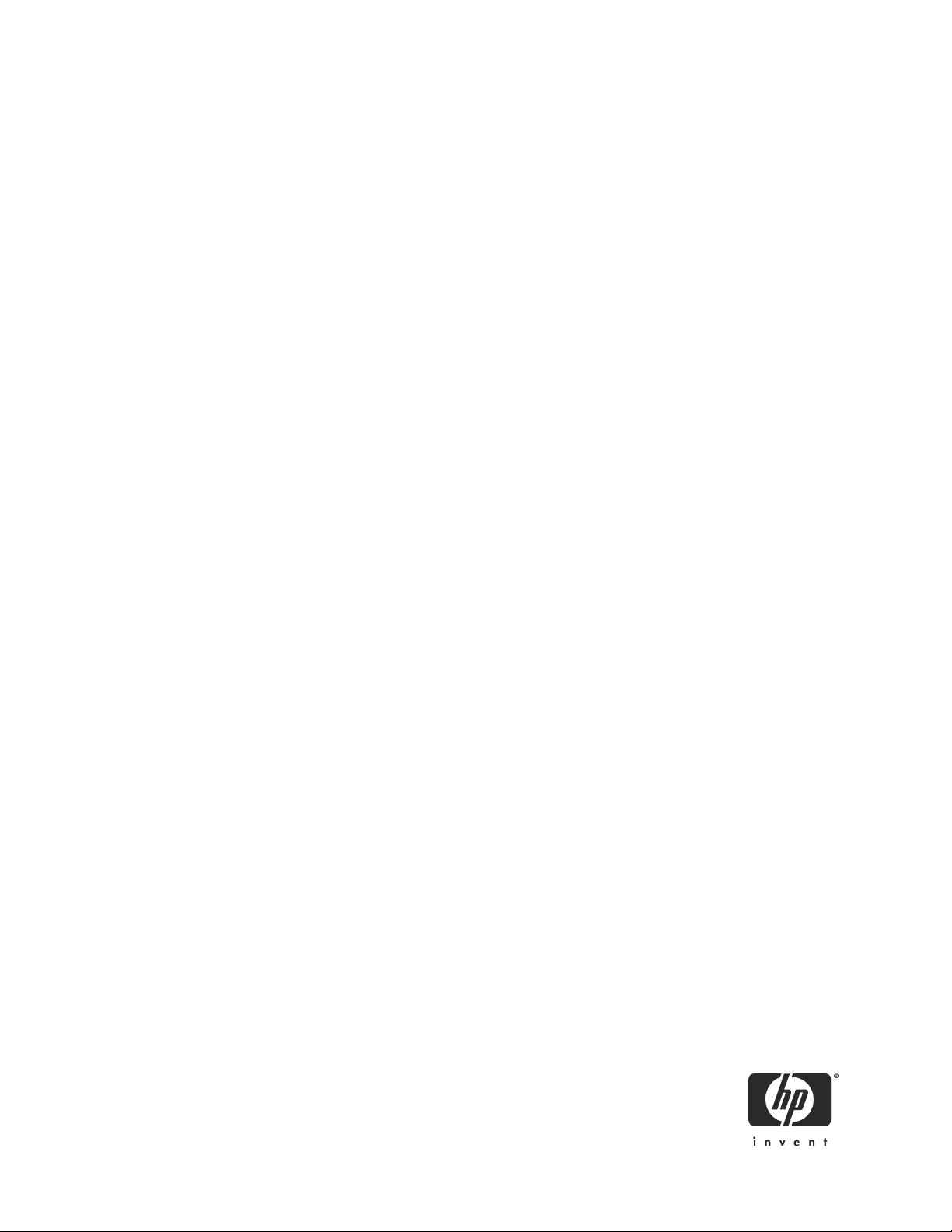
HP StorageWorks
Modular Smart Array 2312fc et 2324fc
Manuel de l'utilisateur
Référence : 500910-051
Première édition : Novembre 2008
Page 2
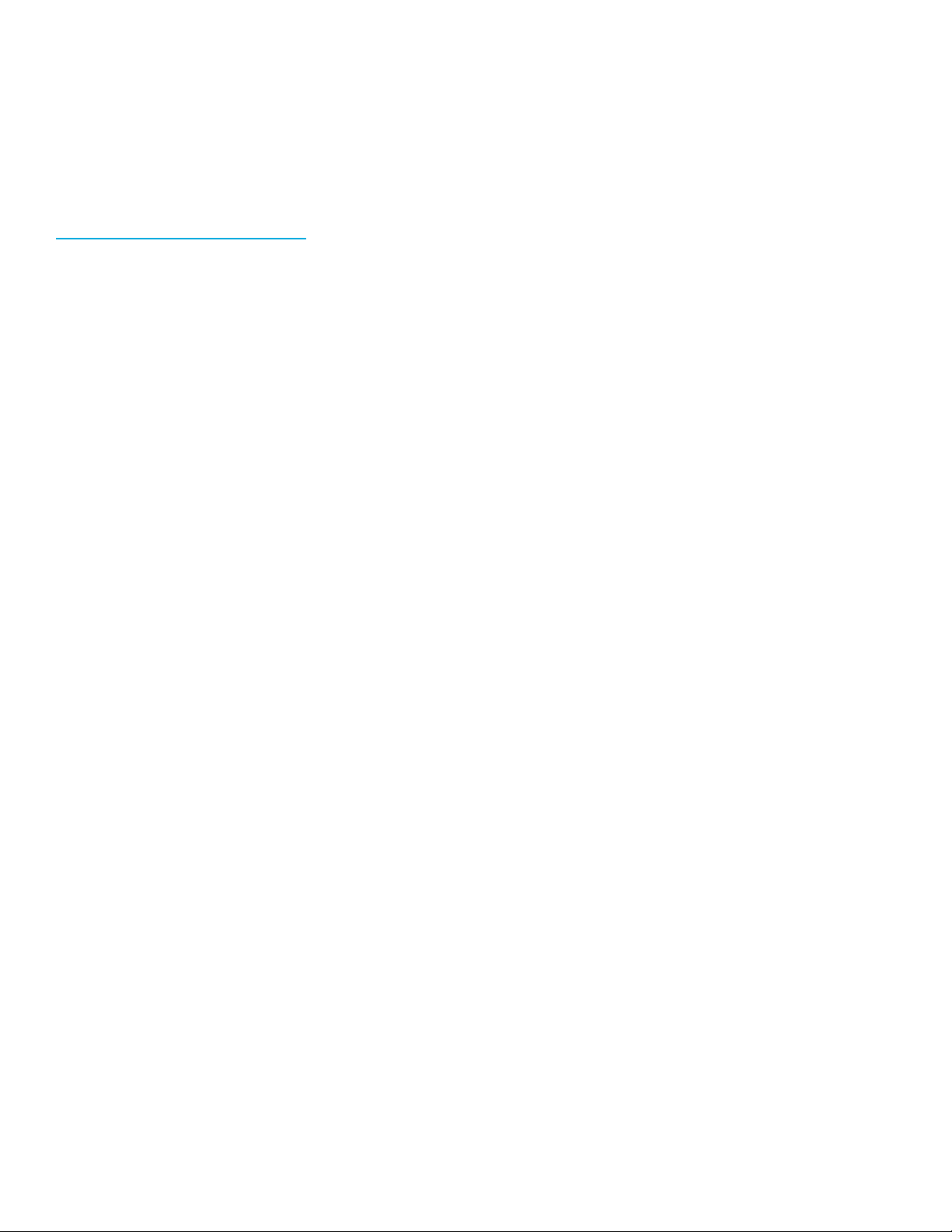
Avis
© Copyright 2008 Hewlett-Packard Development Company, L.P.
Les informations combinées dans le présent document pourront faire l’objet de modifications sans préavis. Les garanties sur les produits et services
HP sont clairement énoncées dans les déclarations de garantie expresse accompagnant lesdits produits et services. Aucun élément du présent
document ne saurait être considéré comme constituant une garantie supplémentaire. La société HP ne saurait être tenue pour responsable des
erreurs ou omissions, techniques ou rédactionnelles, contenues dans ce document.
Microsoft, Windows, Windows NT et Windows XP sont des marques déposées aux Etats-Unis de Microsoft Corporation.
UNIX® est une marque déposée de The Open Group.
DECLARATION DE GARANTIE : Pour obtenir un exemplaire de la garantie de ce produit, consultez le site Web de garantie :
http://www.hp.com/go/storagewarranty.
Page 3
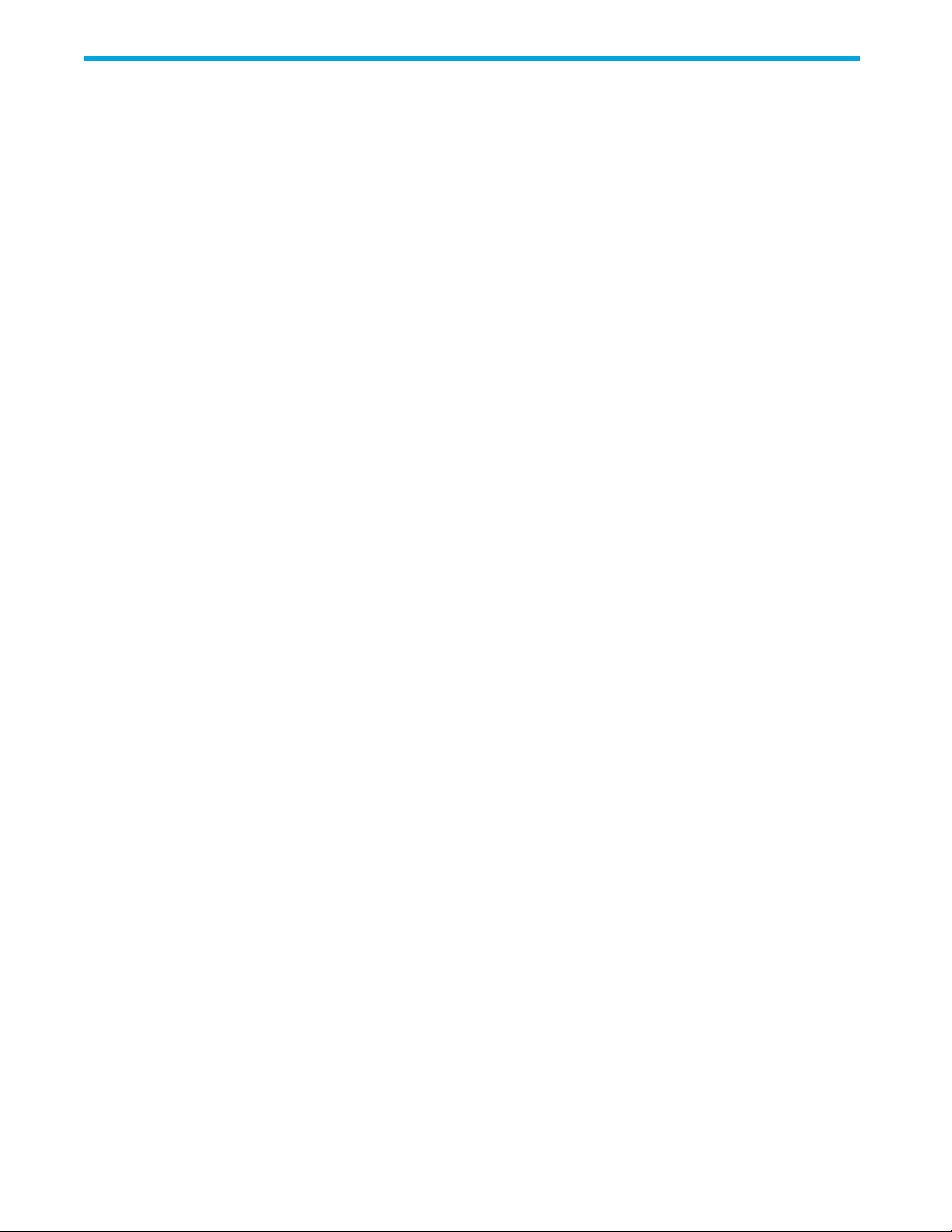
Table des matières
À propos de ce manuel . . . . . . . . . . . . . . . . . . . . . . . . . . . . . . . . . . . . . . . . . . . . . . . . 11
Public visé . . . . . . . . . . . . . . . . . . . . . . . . . . . . . . . . . . . . . . . . . . . . . . . . . . . . . . . . . . . . . . . . . . . . 11
Conditions préalables . . . . . . . . . . . . . . . . . . . . . . . . . . . . . . . . . . . . . . . . . . . . . . . . . . . . . . . . . . . . 11
Documentation connexe . . . . . . . . . . . . . . . . . . . . . . . . . . . . . . . . . . . . . . . . . . . . . . . . . . . . . . . . . . 11
Conventions typographiques et symboles. . . . . . . . . . . . . . . . . . . . . . . . . . . . . . . . . . . . . . . . . . . . . . . 11
Stabilité du rack . . . . . . . . . . . . . . . . . . . . . . . . . . . . . . . . . . . . . . . . . . . . . . . . . . . . . . . . . . . . . . . . 12
Assistance Technique HP . . . . . . . . . . . . . . . . . . . . . . . . . . . . . . . . . . . . . . . . . . . . . . . . . . . . . . . . . . 12
Pièces remplaçables par l'utilisateur . . . . . . . . . . . . . . . . . . . . . . . . . . . . . . . . . . . . . . . . . . . . . . . . . . 13
Garanties des produits . . . . . . . . . . . . . . . . . . . . . . . . . . . . . . . . . . . . . . . . . . . . . . . . . . . . . . . . . . . 13
Support technique par e-mail . . . . . . . . . . . . . . . . . . . . . . . . . . . . . . . . . . . . . . . . . . . . . . . . . . . . . . . 13
Sites Web HP. . . . . . . . . . . . . . . . . . . . . . . . . . . . . . . . . . . . . . . . . . . . . . . . . . . . . . . . . . . . . . . . . . 13
Commentaires sur la documentation . . . . . . . . . . . . . . . . . . . . . . . . . . . . . . . . . . . . . . . . . . . . . . . . . . 13
1 Présentation. . . . . . . . . . . . . . . . . . . . . . . . . . . . . . . . . . . . . . . . . . . . . . . . . . . . . . . 15
Caractéristiques et avantages. . . . . . . . . . . . . . . . . . . . . . . . . . . . . . . . . . . . . . . . . . . . . . . . . . . . . . . 15
2 Composants. . . . . . . . . . . . . . . . . . . . . . . . . . . . . . . . . . . . . . . . . . . . . . . . . . . . . . . 17
Composants du panneau avant . . . . . . . . . . . . . . . . . . . . . . . . . . . . . . . . . . . . . . . . . . . . . . . . . . . . . 17
MSA2312fc . . . . . . . . . . . . . . . . . . . . . . . . . . . . . . . . . . . . . . . . . . . . . . . . . . . . . . . . . . . . . . . . 17
MSA2324fc . . . . . . . . . . . . . . . . . . . . . . . . . . . . . . . . . . . . . . . . . . . . . . . . . . . . . . . . . . . . . . . . 17
Numéros des baies de disque dur . . . . . . . . . . . . . . . . . . . . . . . . . . . . . . . . . . . . . . . . . . . . . . . . . . . 18
Composants du panneau arrière . . . . . . . . . . . . . . . . . . . . . . . . . . . . . . . . . . . . . . . . . . . . . . . . . . . . 18
MSA2312fc et MSA2324fc . . . . . . . . . . . . . . . . . . . . . . . . . . . . . . . . . . . . . . . . . . . . . . . . . . . . . 18
Boîtier 12 disques MSA2000 3,5 pouces . . . . . . . . . . . . . . . . . . . . . . . . . . . . . . . . . . . . . . . . . . . . . . 19
Cache. . . . . . . . . . . . . . . . . . . . . . . . . . . . . . . . . . . . . . . . . . . . . . . . . . . . . . . . . . . . . . . . . . . . . . . 19
Mémoire CompactFlash transportable . . . . . . . . . . . . . . . . . . . . . . . . . . . . . . . . . . . . . . . . . . . . . . . . . 19
Pack de supercondensateurs . . . . . . . . . . . . . . . . . . . . . . . . . . . . . . . . . . . . . . . . . . . . . . . . . . . . . . . 20
3 Installation des boîtiers . . . . . . . . . . . . . . . . . . . . . . . . . . . . . . . . . . . . . . . . . . . . . . . 21
Liste de contrôle de l'installation . . . . . . . . . . . . . . . . . . . . . . . . . . . . . . . . . . . . . . . . . . . . . . . . . . . . . 21
Connexion du contrôleur et des boîtier 12 disques MSA2000 3,5 poucess . . . . . . . . . . . . . . . . . . . . . . . 22
Test des connexions de boîtiers . . . . . . . . . . . . . . . . . . . . . . . . . . . . . . . . . . . . . . . . . . . . . . . . . . . . . 23
Obtention des valeurs IP . . . . . . . . . . . . . . . . . . . . . . . . . . . . . . . . . . . . . . . . . . . . . . . . . . . . . . . . . . 24
Configuration des adresses IP du port de supervision à l’aide de DHCP . . . . . . . . . . . . . . . . . . . . . . 24
Configuration des adresses IP du port de supervision à l’aide de la CLI . . . . . . . . . . . . . . . . . . . . . . . 24
4 Connexion des hôtes . . . . . . . . . . . . . . . . . . . . . . . . . . . . . . . . . . . . . . . . . . . . . . . . 27
Configuration requise du système hôte . . . . . . . . . . . . . . . . . . . . . . . . . . . . . . . . . . . . . . . . . . . . . . . . 27
Connexion du boîtier aux hôtes de données. . . . . . . . . . . . . . . . . . . . . . . . . . . . . . . . . . . . . . . . . . . . . 27
Topologie Boucle/Point à point . . . . . . . . . . . . . . . . . . . . . . . . . . . . . . . . . . . . . . . . . . . . . . . . . . . 27
Configurations de type connexion directe . . . . . . . . . . . . . . . . . . . . . . . . . . . . . . . . . . . . . . . . . . . . 27
Configurations à un seul contrôleur . . . . . . . . . . . . . . . . . . . . . . . . . . . . . . . . . . . . . . . . . . . . . . 27
Un serveur/un HBA/chemin unique . . . . . . . . . . . . . . . . . . . . . . . . . . . . . . . . . . . . . . . . . . . 27
Configurations à deux contrôleurs. . . . . . . . . . . . . . . . . . . . . . . . . . . . . . . . . . . . . . . . . . . . . . . 28
Un serveur/un HBA à deux ports/deux chemins . . . . . . . . . . . . . . . . . . . . . . . . . . . . . . . . . . 28
Deux serveurs/un HBA à deux ports par serveur/deux chemins . . . . . . . . . . . . . . . . . . . . . . . . 28
Configurations de type connexion directe . . . . . . . . . . . . . . . . . . . . . . . . . . . . . . . . . . . . . . . . . . . 28
Deux serveurs / deux commutateurs . . . . . . . . . . . . . . . . . . . . . . . . . . . . . . . . . . . . . . . . . . . 28
Connexion des hôtes de supervision à distance . . . . . . . . . . . . . . . . . . . . . . . . . . . . . . . . . . . . . . . . . . 28
5 Fonctionnement de base . . . . . . . . . . . . . . . . . . . . . . . . . . . . . . . . . . . . . . . . . . . . . . 29
Mise sous/hors tension . . . . . . . . . . . . . . . . . . . . . . . . . . . . . . . . . . . . . . . . . . . . . . . . . . . . . . . . . . . 29
Mise à jour du microprogramme . . . . . . . . . . . . . . . . . . . . . . . . . . . . . . . . . . . . . . . . . . . . . . . . . . . . 29
Sélection d’une heure adéquate pour effectuer la mise à niveau en ligne . . . . . . . . . . . . . . . . . . . . . . 29
HP StorageWorks Modular Smart Array 2312fc et 2324fc - Manuel de l'utilisateur 3
Page 4
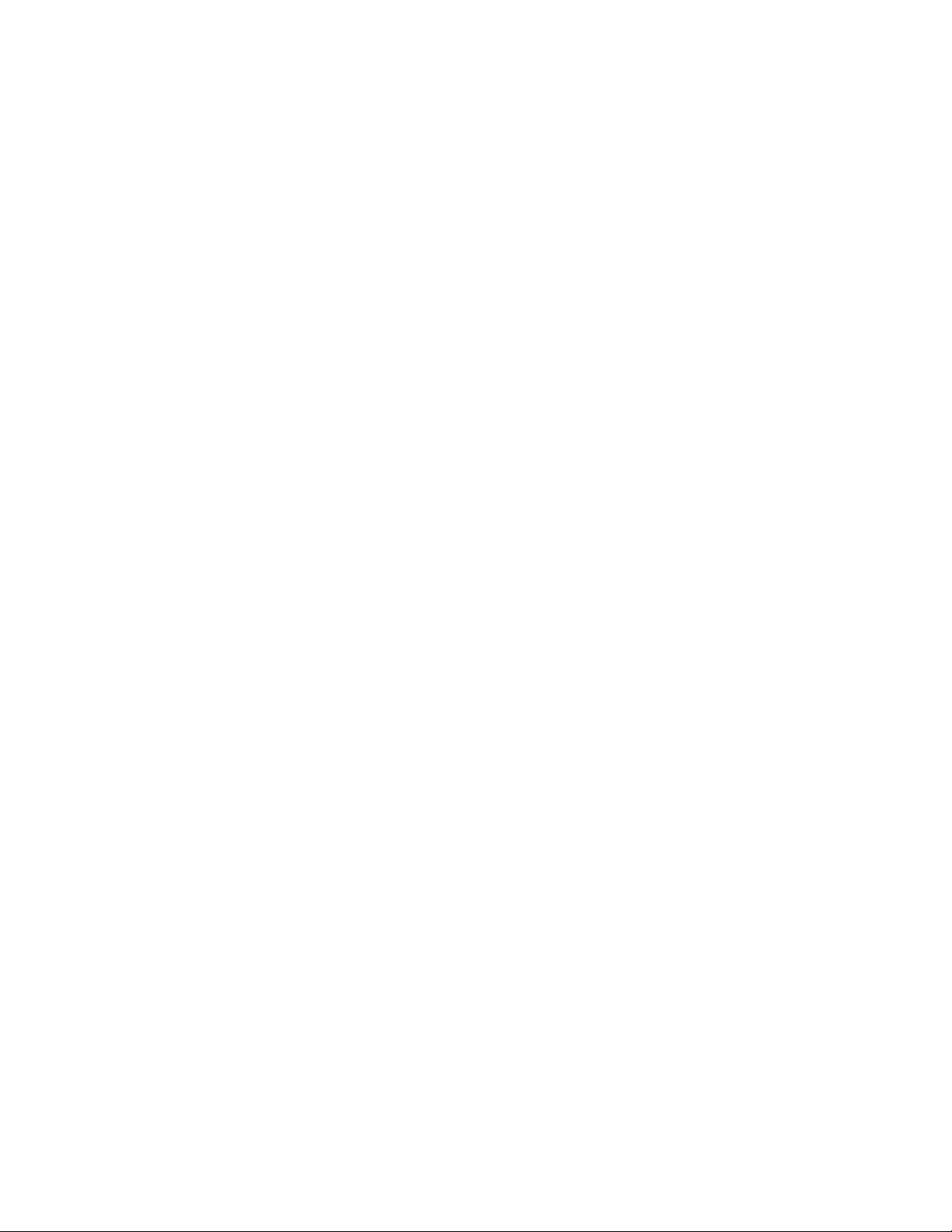
6 Description des voyants . . . . . . . . . . . . . . . . . . . . . . . . . . . . . . . . . . . . . . . . . . . . . . 31
Voyants du panneau avant . . . . . . . . . . . . . . . . . . . . . . . . . . . . . . . . . . . . . . . . . . . . . . . . . . . . . . . . 31
Voyants des disques durs . . . . . . . . . . . . . . . . . . . . . . . . . . . . . . . . . . . . . . . . . . . . . . . . . . . . . . . . . 32
Voyants du panneau arrière. . . . . . . . . . . . . . . . . . . . . . . . . . . . . . . . . . . . . . . . . . . . . . . . . . . . . . . . 34
MSA2312fc et MSA2324fc . . . . . . . . . . . . . . . . . . . . . . . . . . . . . . . . . . . . . . . . . . . . . . . . . . . . . 34
Boîtier 12 disques MSA2000 3,5 pouces. . . . . . . . . . . . . . . . . . . . . . . . . . . . . . . . . . . . . . . . . . . . 36
Voyants du module d’alimentation . . . . . . . . . . . . . . . . . . . . . . . . . . . . . . . . . . . . . . . . . . . . . . . . . 37
7 Première configuration d’un système . . . . . . . . . . . . . . . . . . . . . . . . . . . . . . . . . . . . . 39
Configuration de votre navigateur Web pour SMU. . . . . . . . . . . . . . . . . . . . . . . . . . . . . . . . . . . . . . . . 39
Connexion à SMU depuis un hôte de supervision local . . . . . . . . . . . . . . . . . . . . . . . . . . . . . . . . . . . . . 39
Conseils pour l’utilisation de la fenêtre principale . . . . . . . . . . . . . . . . . . . . . . . . . . . . . . . . . . . . . . 39
Conseils pour l’utilisation de la fenêtre d’aide . . . . . . . . . . . . . . . . . . . . . . . . . . . . . . . . . . . . . . . . . 40
Modification de la date et de l’heure système . . . . . . . . . . . . . . . . . . . . . . . . . . . . . . . . . . . . . . . . . . . 40
Utiliser les paramètres date et heure . . . . . . . . . . . . . . . . . . . . . . . . . . . . . . . . . . . . . . . . . . . . . 40
Pour obtenir la date et l’heure depuis un serveur NTP . . . . . . . . . . . . . . . . . . . . . . . . . . . . . . . . . 40
Utilisation de l’Assistant Configuration . . . . . . . . . . . . . . . . . . . . . . . . . . . . . . . . . . . . . . . . . . . . . . . . 41
Utilisation de l’Assistant Approvisionnement. . . . . . . . . . . . . . . . . . . . . . . . . . . . . . . . . . . . . . . . . . . . . 42
Test de la configuration . . . . . . . . . . . . . . . . . . . . . . . . . . . . . . . . . . . . . . . . . . . . . . . . . . . . . . . . . . . 42
Déconnexion du SMU . . . . . . . . . . . . . . . . . . . . . . . . . . . . . . . . . . . . . . . . . . . . . . . . . . . . . . . . . . . . 42
8 Résolution des problèmes . . . . . . . . . . . . . . . . . . . . . . . . . . . . . . . . . . . . . . . . . . . . . 43
Méthodologie d’identification des pannes . . . . . . . . . . . . . . . . . . . . . . . . . . . . . . . . . . . . . . . . . . . . . . 43
Collecter les informations sur les pannes. . . . . . . . . . . . . . . . . . . . . . . . . . . . . . . . . . . . . . . . . . . . . 43
Déterminer où la panne se produit. . . . . . . . . . . . . . . . . . . . . . . . . . . . . . . . . . . . . . . . . . . . . . . . . 43
Consulter les journaux d’événements . . . . . . . . . . . . . . . . . . . . . . . . . . . . . . . . . . . . . . . . . . . . . . . 43
Identifier la panne . . . . . . . . . . . . . . . . . . . . . . . . . . . . . . . . . . . . . . . . . . . . . . . . . . . . . . . . . . . . 43
Si le boîtier ne démarre pas . . . . . . . . . . . . . . . . . . . . . . . . . . . . . . . . . . . . . . . . . . . . . . . . . . . . . 44
Correction des ID de boîtier . . . . . . . . . . . . . . . . . . . . . . . . . . . . . . . . . . . . . . . . . . . . . . . . . . . . . 44
Étapes de diagnostic. . . . . . . . . . . . . . . . . . . . . . . . . . . . . . . . . . . . . . . . . . . . . . . . . . . . . . . . . . . . . 44
Le voyant Panne du panneau avant est-il orange ? . . . . . . . . . . . . . . . . . . . . . . . . . . . . . . . . . . . . . . 44
Le voyant OK du panneau arrière du contrôleur est-il éteint ? . . . . . . . . . . . . . . . . . . . . . . . . . . . . . . 44
Le voyant de panne/de demande d'intervention du panneau arrière du contrôleur est-il orange ? . . . . . 45
Les deux voyants du module de l’unité sont-ils éteints (en ligne/activité et Panne/UID) ? . . . . . . . . . . . . 45
Le voyant Panne/UID du module de l’unité clignote-t-il en orange ? . . . . . . . . . . . . . . . . . . . . . . . . . . 45
Le voyant d’état liaison hôte du port hôte connecté est-il éteint ? . . . . . . . . . . . . . . . . . . . . . . . . . . . . 46
Le voyant d’état port d’extension du port connecté est-il éteint ?. . . . . . . . . . . . . . . . . . . . . . . . . . . . . 46
Le voyant d’état liaison Ethernet du port connecté est-il éteint ? . . . . . . . . . . . . . . . . . . . . . . . . . . . . . 46
Le voyant Alimentation CA fonctionnelle du module d’alimentation est-il éteint ? . . . . . . . . . . . . . . . . . 46
Le voyant OK du panneau arrière du boîtier de disques est-il éteint ? . . . . . . . . . . . . . . . . . . . . . . . . . 47
Le voyant de panne/de demande d'intervention du boîtier de disques est-il orange ?. . . . . . . . . . . . . . 47
Panne de contrôleur dans une configuration à un seul contrôleur . . . . . . . . . . . . . . . . . . . . . . . . . . . . . . 48
Si le contrôleur est tombé en panne ou ne démarre pas, le voyant État du cache est-il allumé ou clignote-t-il ?
48
Transfert de la mémoire cache . . . . . . . . . . . . . . . . . . . . . . . . . . . . . . . . . . . . . . . . . . . . . . . . . . . 48
Identification d’une panne de connexion côté hôte . . . . . . . . . . . . . . . . . . . . . . . . . . . . . . . . . . . . . . . . 49
Identification d’une panne de connexion du port d’extension du module de contrôleur . . . . . . . . . . . . . . . 50
Résolution des avertissements concernant la tension et la température . . . . . . . . . . . . . . . . . . . . . . . . . . . 51
Emplacements de capteur . . . . . . . . . . . . . . . . . . . . . . . . . . . . . . . . . . . . . . . . . . . . . . . . . . . . . . . 51
Capteurs d’alimentation . . . . . . . . . . . . . . . . . . . . . . . . . . . . . . . . . . . . . . . . . . . . . . . . . . . . . . . . 51
Capteurs de ventilateur de refroidissement . . . . . . . . . . . . . . . . . . . . . . . . . . . . . . . . . . . . . . . . . . . 51
Capteurs de température . . . . . . . . . . . . . . . . . . . . . . . . . . . . . . . . . . . . . . . . . . . . . . . . . . . . . . . 52
Capteurs de tension du module d’alimentation . . . . . . . . . . . . . . . . . . . . . . . . . . . . . . . . . . . . . . . . 52
A Inventaire des pièces . . . . . . . . . . . . . . . . . . . . . . . . . . . . . . . . . . . . . . . . . . . . . . . . 53
B Spécifications et conditions d'environnement requises . . . . . . . . . . . . . . . . . . . . . . . . . 61
Consignes de sécurité . . . . . . . . . . . . . . . . . . . . . . . . . . . . . . . . . . . . . . . . . . . . . . . . . . . . . . . . . . . . 61
Exigences et directives concernant le site. . . . . . . . . . . . . . . . . . . . . . . . . . . . . . . . . . . . . . . . . . . . . . . 61
Exigences d’alimentation CA et de câblage du site . . . . . . . . . . . . . . . . . . . . . . . . . . . . . . . . . . . . . 61
4
Page 5
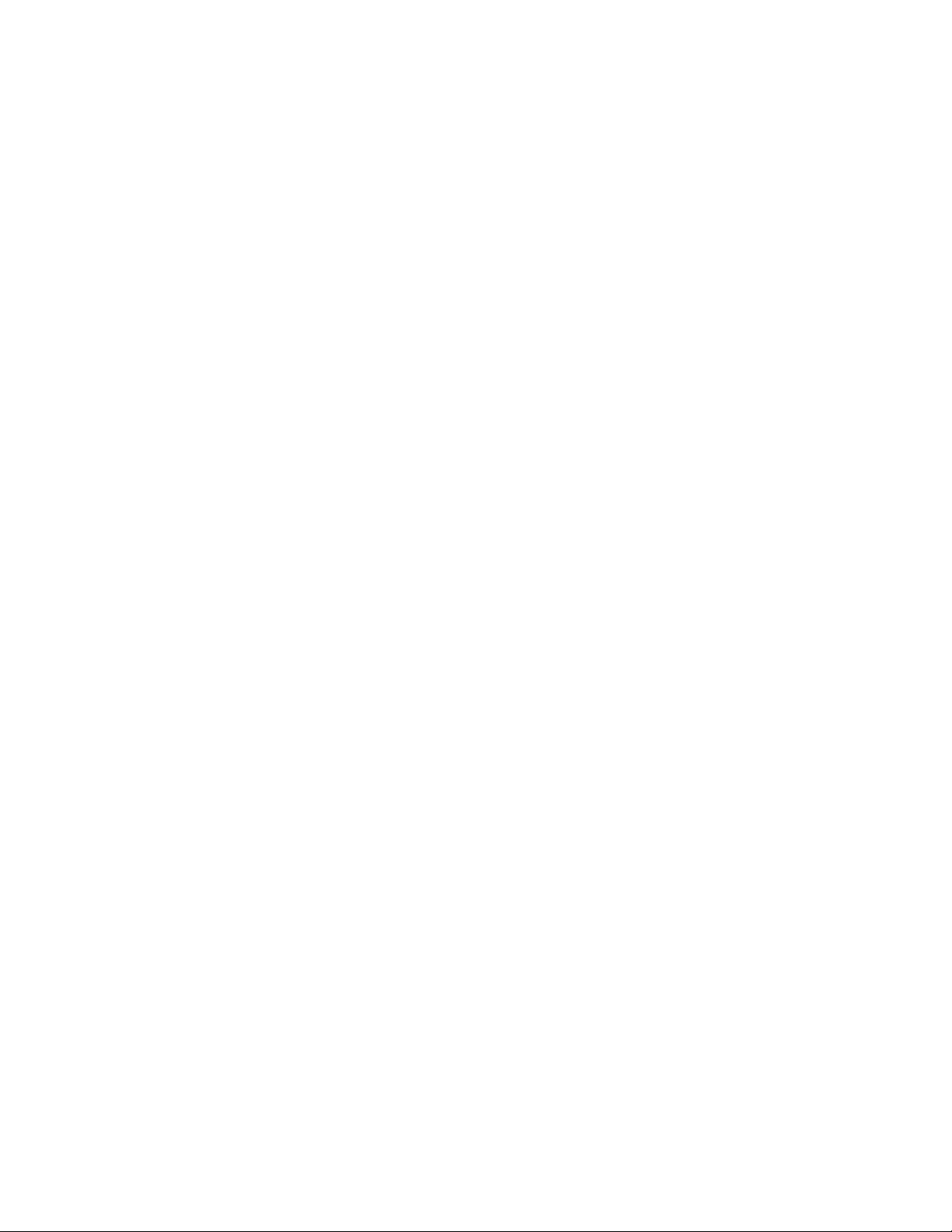
Exigences d’alimentation CC et de câblage du site . . . . . . . . . . . . . . . . . . . . . . . . . . . . . . . . . . . . . 61
Consignes relatives au poids et à l’emplacement . . . . . . . . . . . . . . . . . . . . . . . . . . . . . . . . . . . . . . . 62
Consignes électriques. . . . . . . . . . . . . . . . . . . . . . . . . . . . . . . . . . . . . . . . . . . . . . . . . . . . . . . . . . 62
Exigences de ventilation . . . . . . . . . . . . . . . . . . . . . . . . . . . . . . . . . . . . . . . . . . . . . . . . . . . . . . . . 62
Exigences de câblage . . . . . . . . . . . . . . . . . . . . . . . . . . . . . . . . . . . . . . . . . . . . . . . . . . . . . . . . . 62
Exigences de l’hôte de supervision . . . . . . . . . . . . . . . . . . . . . . . . . . . . . . . . . . . . . . . . . . . . . . . . . . . 62
Spécifications matérielles. . . . . . . . . . . . . . . . . . . . . . . . . . . . . . . . . . . . . . . . . . . . . . . . . . . . . . . . . . 63
Conditions d'environnement requises . . . . . . . . . . . . . . . . . . . . . . . . . . . . . . . . . . . . . . . . . . . . . . . . . 63
Spécifications électriques. . . . . . . . . . . . . . . . . . . . . . . . . . . . . . . . . . . . . . . . . . . . . . . . . . . . . . . . . . 64
Exigences d’alimentation et de câblage du site . . . . . . . . . . . . . . . . . . . . . . . . . . . . . . . . . . . . . . . . 64
Exigences relatives aux cordons d'alimentation . . . . . . . . . . . . . . . . . . . . . . . . . . . . . . . . . . . . . . . . 64
C Décharge électrostatique. . . . . . . . . . . . . . . . . . . . . . . . . . . . . . . . . . . . . . . . . . . . . . 65
Prévention des décharges électrostatiques . . . . . . . . . . . . . . . . . . . . . . . . . . . . . . . . . . . . . . . . . . . . . . 65
Méthodes de mise à la terre pour prévenir les décharges électrostatiques . . . . . . . . . . . . . . . . . . . . . . . . 65
D Conformité réglementaire et sécurité . . . . . . . . . . . . . . . . . . . . . . . . . . . . . . . . . . . . . . 67
Conformité réglementaire . . . . . . . . . . . . . . . . . . . . . . . . . . . . . . . . . . . . . . . . . . . . . . . . . . . . . . . . . 67
Réglementation FCC. . . . . . . . . . . . . . . . . . . . . . . . . . . . . . . . . . . . . . . . . . . . . . . . . . . . . . . . . . . 67
Matériel de classe A . . . . . . . . . . . . . . . . . . . . . . . . . . . . . . . . . . . . . . . . . . . . . . . . . . . . . . . . . . 67
Matériel de classe B. . . . . . . . . . . . . . . . . . . . . . . . . . . . . . . . . . . . . . . . . . . . . . . . . . . . . . . . . . . 67
Déclaration de conformité pour les produits portant le logo FCC (États-Unis d'Amérique uniquement) . . . 67
Modifications . . . . . . . . . . . . . . . . . . . . . . . . . . . . . . . . . . . . . . . . . . . . . . . . . . . . . . . . . . . . . . . 68
Câbles . . . . . . . . . . . . . . . . . . . . . . . . . . . . . . . . . . . . . . . . . . . . . . . . . . . . . . . . . . . . . . . . . . . . 68
Numéro d’identification de conformité (RMN) . . . . . . . . . . . . . . . . . . . . . . . . . . . . . . . . . . . . . . . . . 68
Emplacement de l’étiquette de conformité . . . . . . . . . . . . . . . . . . . . . . . . . . . . . . . . . . . . . . . . . . . . 68
Laser . . . . . . . . . . . . . . . . . . . . . . . . . . . . . . . . . . . . . . . . . . . . . . . . . . . . . . . . . . . . . . . . . . . . . 68
Consignes de sécurité relatives au laser . . . . . . . . . . . . . . . . . . . . . . . . . . . . . . . . . . . . . . . . . . . . . 68
Informations concernant l’homologation et la classification . . . . . . . . . . . . . . . . . . . . . . . . . . . . . . . . 68
Étiquette de l’appareil laser. . . . . . . . . . . . . . . . . . . . . . . . . . . . . . . . . . . . . . . . . . . . . . . . . . . . . . 69
Avis multilingues. . . . . . . . . . . . . . . . . . . . . . . . . . . . . . . . . . . . . . . . . . . . . . . . . . . . . . . . . . . . . . . . 69
Avis canadien . . . . . . . . . . . . . . . . . . . . . . . . . . . . . . . . . . . . . . . . . . . . . . . . . . . . . . . . . . . . . . . 69
Matériel de classe A . . . . . . . . . . . . . . . . . . . . . . . . . . . . . . . . . . . . . . . . . . . . . . . . . . . . . . . . 69
Matériel de classe B . . . . . . . . . . . . . . . . . . . . . . . . . . . . . . . . . . . . . . . . . . . . . . . . . . . . . . . . 69
Avis de l'Union Européenne . . . . . . . . . . . . . . . . . . . . . . . . . . . . . . . . . . . . . . . . . . . . . . . . . . . . . 69
Avis BSMI. . . . . . . . . . . . . . . . . . . . . . . . . . . . . . . . . . . . . . . . . . . . . . . . . . . . . . . . . . . . . . . . . . 70
Avis japonais . . . . . . . . . . . . . . . . . . . . . . . . . . . . . . . . . . . . . . . . . . . . . . . . . . . . . . . . . . . . . . . 70
Avis coréens . . . . . . . . . . . . . . . . . . . . . . . . . . . . . . . . . . . . . . . . . . . . . . . . . . . . . . . . . . . . . . . . 70
Sécurité . . . . . . . . . . . . . . . . . . . . . . . . . . . . . . . . . . . . . . . . . . . . . . . . . . . . . . . . . . . . . . . . . . . . . . 70
Note sur le remplacement des piles . . . . . . . . . . . . . . . . . . . . . . . . . . . . . . . . . . . . . . . . . . . . . . . . 70
Notice de recyclage de la pile pour Taiwan . . . . . . . . . . . . . . . . . . . . . . . . . . . . . . . . . . . . . . . . . . 71
Cordons d’alimentation . . . . . . . . . . . . . . . . . . . . . . . . . . . . . . . . . . . . . . . . . . . . . . . . . . . . . . . . 71
Avis relatif au cordon d’alimentation pour le Japon . . . . . . . . . . . . . . . . . . . . . . . . . . . . . . . . . . . . . 71
Décharge électrostatique . . . . . . . . . . . . . . . . . . . . . . . . . . . . . . . . . . . . . . . . . . . . . . . . . . . . . . . 71
Prévenir l’électricité statique . . . . . . . . . . . . . . . . . . . . . . . . . . . . . . . . . . . . . . . . . . . . . . . . . . . . . 72
Méthodes de mise à la terre . . . . . . . . . . . . . . . . . . . . . . . . . . . . . . . . . . . . . . . . . . . . . . . . . . . 72
Index . . . . . . . . . . . . . . . . . . . . . . . . . . . . . . . . . . . . . . . . . . . . . . . . . . . . . . . . . . . . . 73
HP StorageWorks Modular Smart Array 2312fc et 2324fc - Manuel de l'utilisateur 5
Page 6
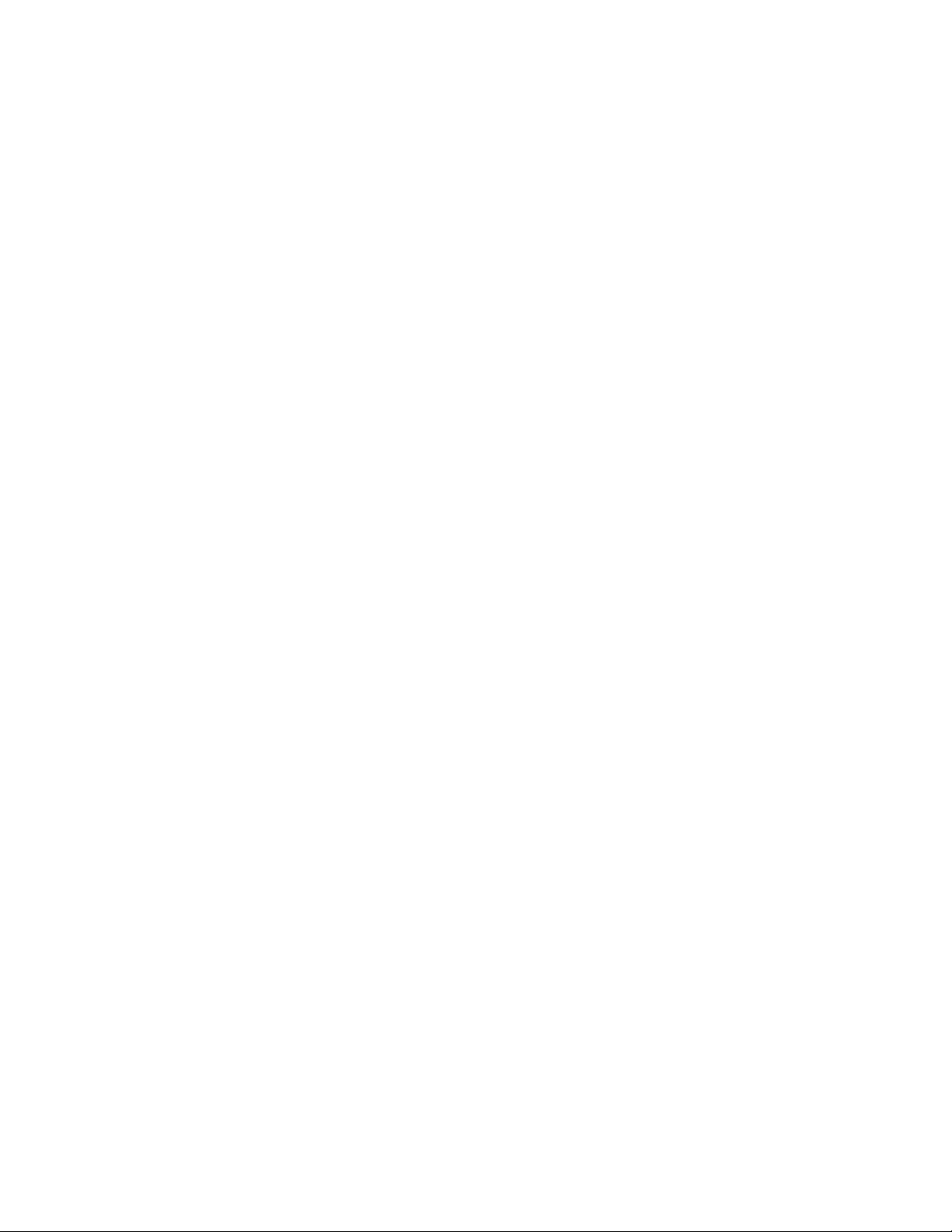
6
Page 7
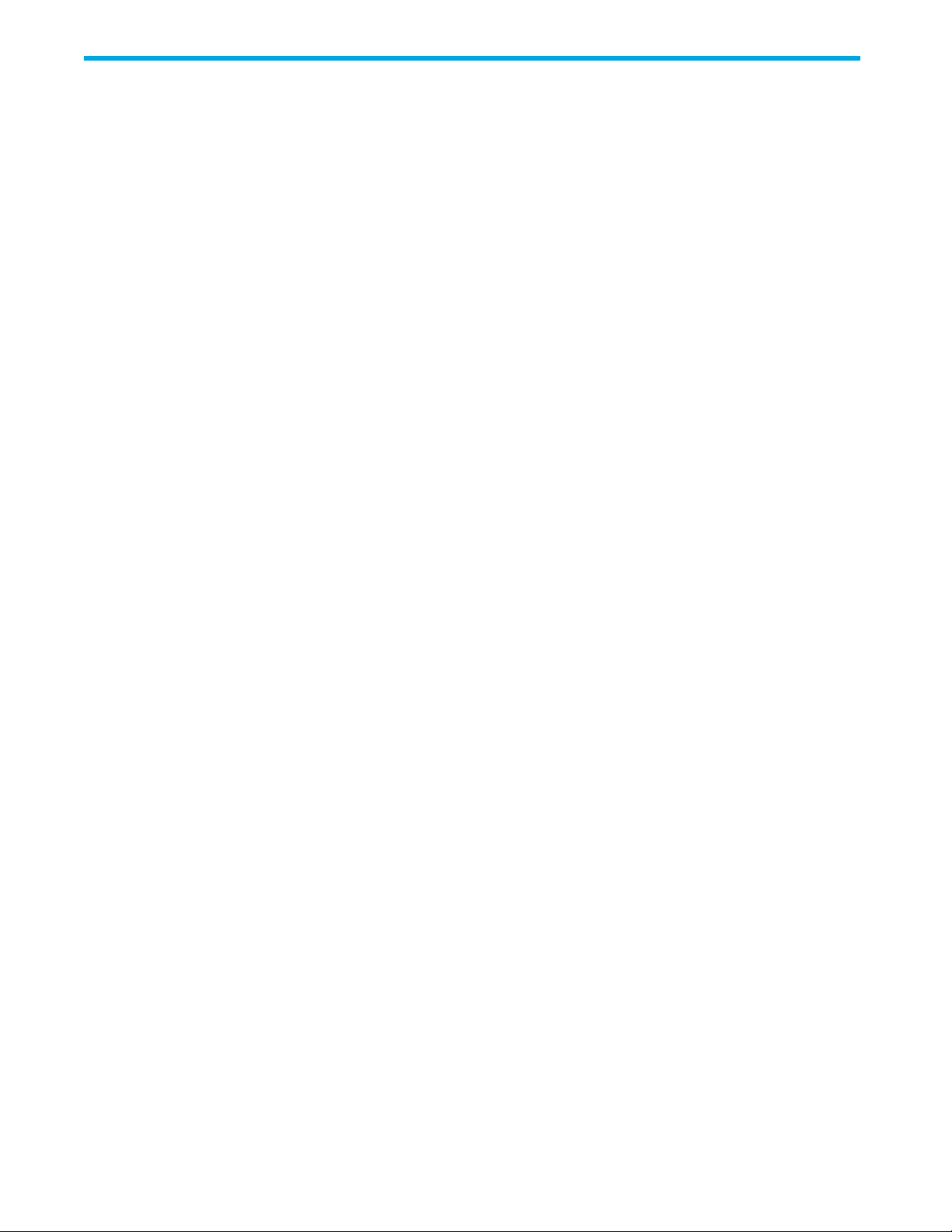
Figures
1
Connexions de câblage entre un boîtier à un seul contrôleur et un boîtier 12 disques MSA2000 3,5 pouces 22
2
Connexions de câblage entre un boîtier à deux contrôleurs et un boîtier 12 disques MSA2000 3,5 pouces 23
3
Connexions de câblage entre un boîtier à des contrôleurs et jusqu’à trois boîtier
pouces
4
Vue éclatée de MSA2312fc. . . . . . . . . . . . . . . . . . . . . . . . . . . . . . . . . . . . . . . . . . . . . . . . . . . . . . . . 54
5
Vue éclatée de MSA2324fc. . . . . . . . . . . . . . . . . . . . . . . . . . . . . . . . . . . . . . . . . . . . . . . . . . . . . . . . 56
6
Vue éclatée de Boîtier 12 disques MSA2000 3,5 pouces . . . . . . . . . . . . . . . . . . . . . . . . . . . . . . . . . . . 58
12 disques MSA2000 3,5
. . . . . . . . . . . . . . . . . . . . . . . . . . . . . . . . . . . . . . . . . . . . . . . . . . . . . . . . . . . . . . . . . . . . . . 23
HP StorageWorks Modular Smart Array 2312fc et 2324fc - Manuel de l'utilisateur 7
Page 8
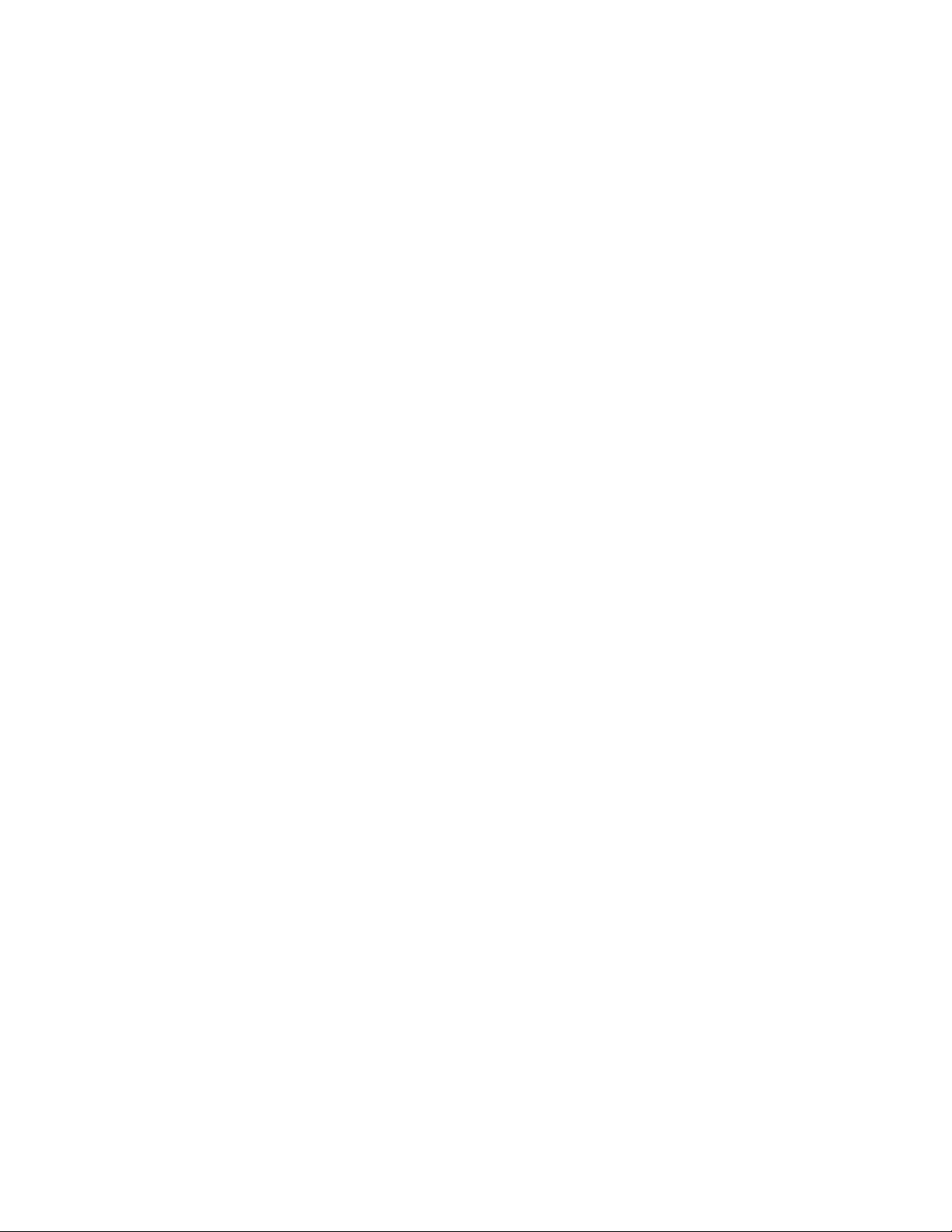
8
Page 9
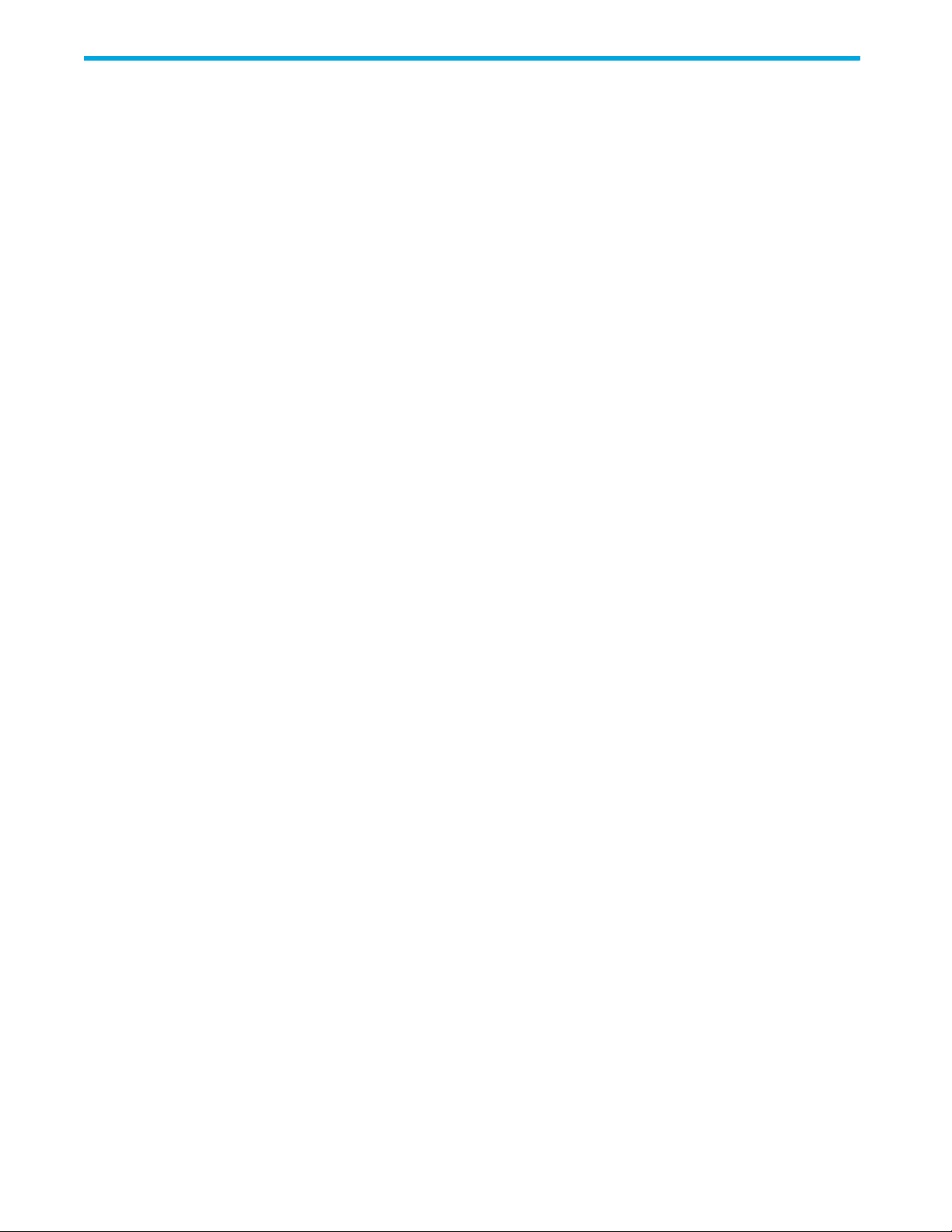
Tableaux
1 Conventions typographiques . . . . . . . . . . . . . . . . . . . . . . . . . . . . . . . . . . . . . . . . . . . . . . . . . . . . . 11
2 Liste de contrôle d'installation . . . . . . . . . . . . . . . . . . . . . . . . . . . . . . . . . . . . . . . . . . . . . . . . . . . . 21
3 Paramètres d’affichage de l’émulateur de terminal . . . . . . . . . . . . . . . . . . . . . . . . . . . . . . . . . . . . . . 25
4 Paramètres de connexion de l’émulateur de terminal . . . . . . . . . . . . . . . . . . . . . . . . . . . . . . . . . . . . 25
5 Combinaisons des voyants des disques durs . . . . . . . . . . . . . . . . . . . . . . . . . . . . . . . . . . . . . . . . . . 32
6 Capteurs d’alimentation . . . . . . . . . . . . . . . . . . . . . . . . . . . . . . . . . . . . . . . . . . . . . . . . . . . . . . . . 51
7 Descriptions du capteur de ventilateur de refroidissement . . . . . . . . . . . . . . . . . . . . . . . . . . . . . . . . . 51
8 Capteurs de température du module de contrôleur . . . . . . . . . . . . . . . . . . . . . . . . . . . . . . . . . . . . . . 52
9 Capteurs de température du module d’alimentation . . . . . . . . . . . . . . . . . . . . . . . . . . . . . . . . . . . . . 52
10 Descriptions du capteur de tension. . . . . . . . . . . . . . . . . . . . . . . . . . . . . . . . . . . . . . . . . . . . . . . . . 52
11 MSA2312fc liste des pièces . . . . . . . . . . . . . . . . . . . . . . . . . . . . . . . . . . . . . . . . . . . . . . . . . . . . . 54
12 MSA2324fc liste des pièces . . . . . . . . . . . . . . . . . . . . . . . . . . . . . . . . . . . . . . . . . . . . . . . . . . . . . 56
13 Boîtier 12 disques MSA2000 3,5 pouces liste des pièces. . . . . . . . . . . . . . . . . . . . . . . . . . . . . . . . . 58
14 Dimensions de boîtiers de stockage pour rack . . . . . . . . . . . . . . . . . . . . . . . . . . . . . . . . . . . . . . . . .63
15 Poids de boîtiers de stockage pour rack . . . . . . . . . . . . . . . . . . . . . . . . . . . . . . . . . . . . . . . . . . . . . 63
16 Caractéristiques d’environnement en fonctionnement . . . . . . . . . . . . . . . . . . . . . . . . . . . . . . . . . . . . 63
HP StorageWorks Modular Smart Array 2312fc et 2324fc - Manuel de l'utilisateur 9
Page 10
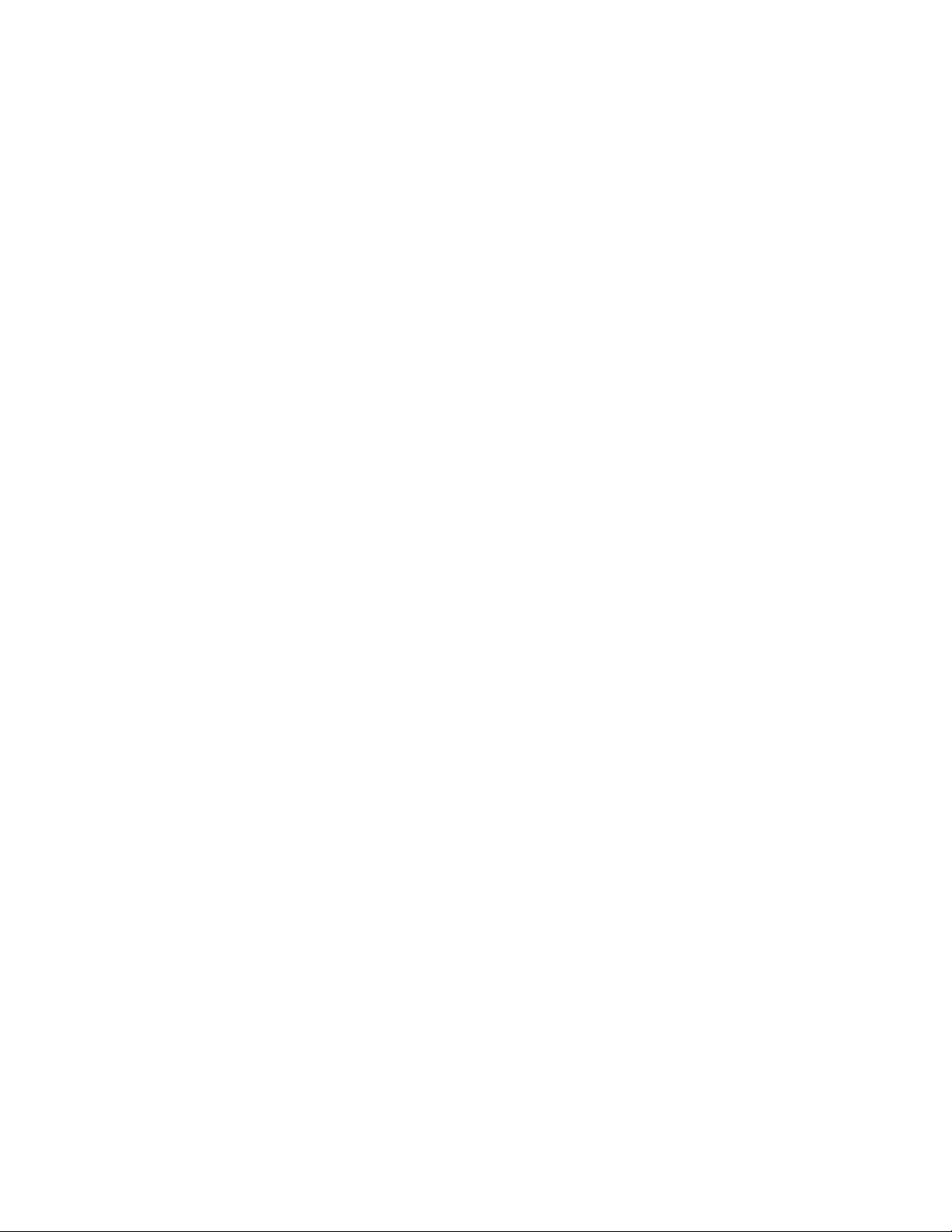
10
Page 11
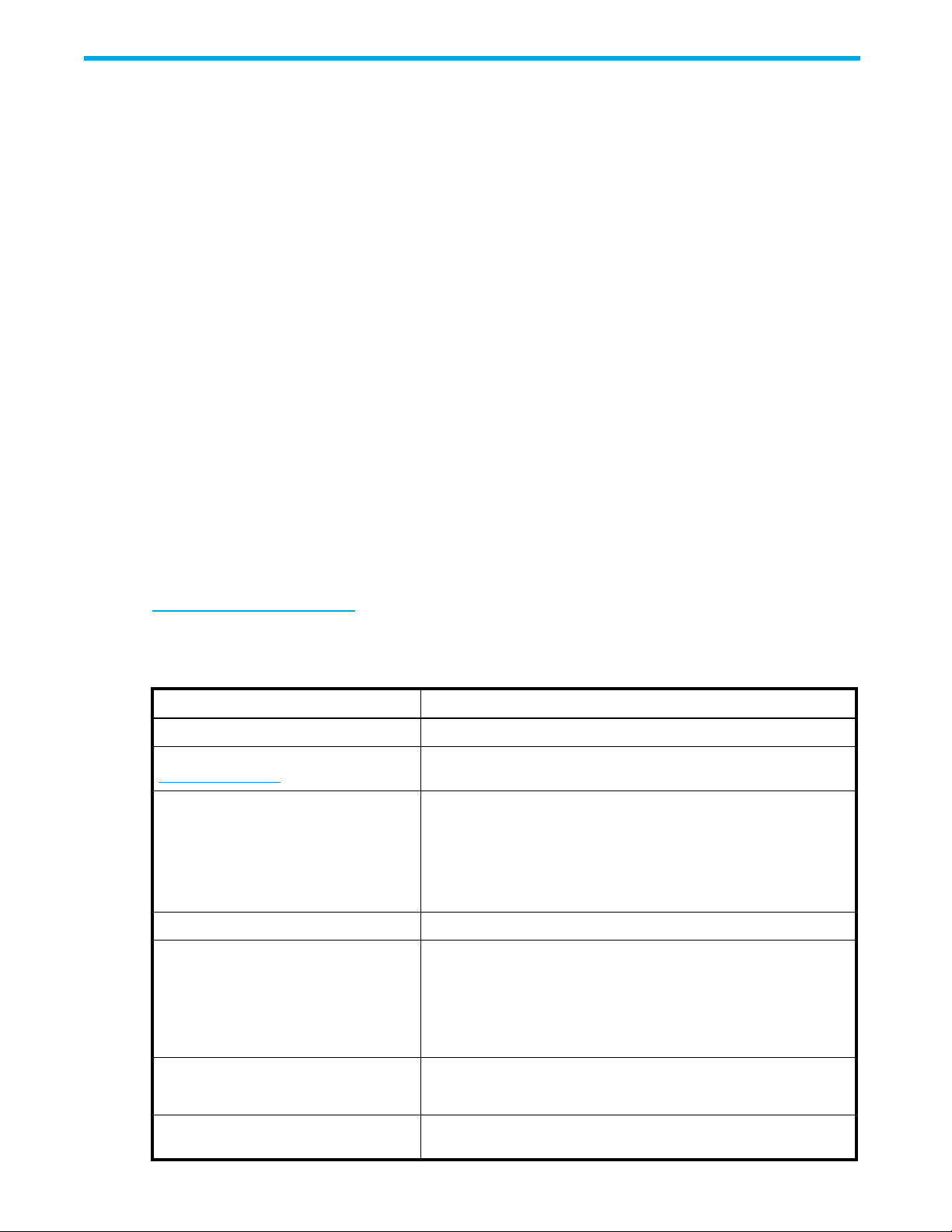
À propos de ce manuel
Ce manuel contient des informations sur les modules HP StorageWorks Modular Smart Array 2312fc et
Modular Smart Array 2324fc.
Public visé
Ce manuel est destiné aux administrateurs système et aux techniciens qui possèdent une expérience dans
les domaines suivants :
• Supervision de réseau SAN (Storage Area Network) et de DAS (Direct Attach Storage)
• Administration de réseaux
• Installation de réseaux
• Installation et configuration du système de stockage
Conditions préalables
Les conditions préalables à l'installation et la configuration de ce produit comprennent la connaissance de :
• Réseaux informatiques et serveurs
• Protocoles Fibre Channel et Ethernet
Documentation connexe
Outre ce guide, veuillez consulter les autres documents accompagnant ce produit :
• HP StorageWorks série MSA2000 - Aide en ligne de SMU
• HP StorageWorks série MSA2000 - Aide en ligne de CLI
• HP StorageWorks série MSA2000 - Manuel de référence de CLI
Ces documents et d’autres informations HP peuvent être consultés à l’adresse suivante :
http://www.hp.com/support/.
Conventions typographiques et symboles
Tableau 1 Conventions typographiques
Conventions Élément
Texte bleu : Figure 1 Renvois et adresses e-mail
Texte bleu souligné (par exemple,
http://www.hp.com
Police en caractère gras • Noms de touches
Italique Texte mis en évidence
Police à espacement fixe • Noms des fichiers et des répertoires
Police italique non
proportionnelle
)
Adresses de sites
• Texte saisi dans un élément d'interface (par exemple, dans un
champ)
• Éléments d'interface utilisateur graphique sélectionnés, tels que les
éléments de menu ou de liste, les boutons et les cases d'options
• Sortie système
• Code
• Texte saisi dans la ligne de commande
• Variables de code
• Variables de ligne de commande
Police à espacement fixe, gras Noms de fichier et de dossier, informations affichées par le système,
code et texte saisi dans la ligne de commande
HP StorageWorks Modular Smart Array 2312fc et 2324fc - Manuel de l'utilisateur 11
Page 12
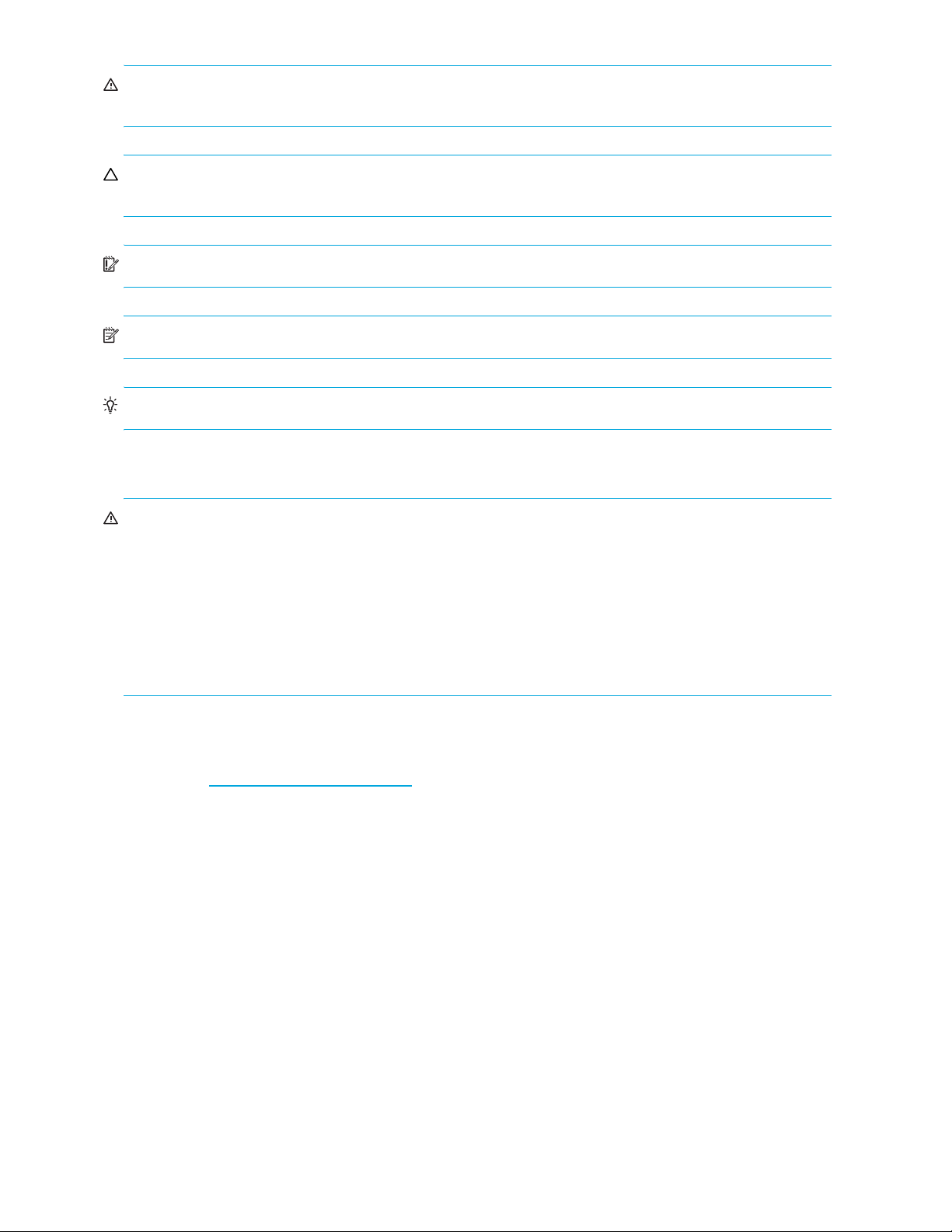
ATTENTION ! Le non-respect de ces instructions expose l'utilisateur à des risques potentiellement très
graves.
ATTENTION - Le non-respect de ces instructions présente des risques, tant pour le matériel que pour les
informations qu'il contient.
IMPORTANT - Apporte une clarification ou fournit des instructions spécifiques.
REMARQUE - Présente des informations complémentaires.
CONSEIL - Propose des conseils et des raccourcis judicieux.
Stabilité du rack
ATTENTION ! Pour éviter tout risque de blessure ou de dommage matériel, il est fortement conseillé de
prendre les précautions suivantes :
• Les vérins de mise à niveau doivent être en contact avec le sol.
• Les vérins de mise à niveau doivent supporter tout le poids du rack.
• Le rack doit être muni de pieds stabilisateurs.
• Si l’installation comporte plusieurs racks, ceux-ci doivent être fixés les uns aux autres.
• Déployez un seul élément de rack à la fois. Si vous déployez plusieurs éléments à la fois, vous risquez
de compromettre la stabilité du rack.
Assistance Technique HP
Les numéros de téléphone des centres d'assistance technique du monde entier sont répertoriés sur le site
Web d'HP : http://www.hp.com/support/
Avant d'appeler, rassemblez les informations suivantes :
• Numéro d’enregistrement auprès de l’Assistance technique (le cas échéant)
• Numéro de série du produit
• Noms de modèle et références des produits
• Messages d'erreur obtenus, le cas échéant
• Type de système d’exploitation et niveau de révision
• Questions précises et détaillées
Dans le but d'améliorer en permanence la qualité de nos services, vos appels peuvent faire l'objet d'un
enregistrement ou d'un contrôle.
12
Page 13
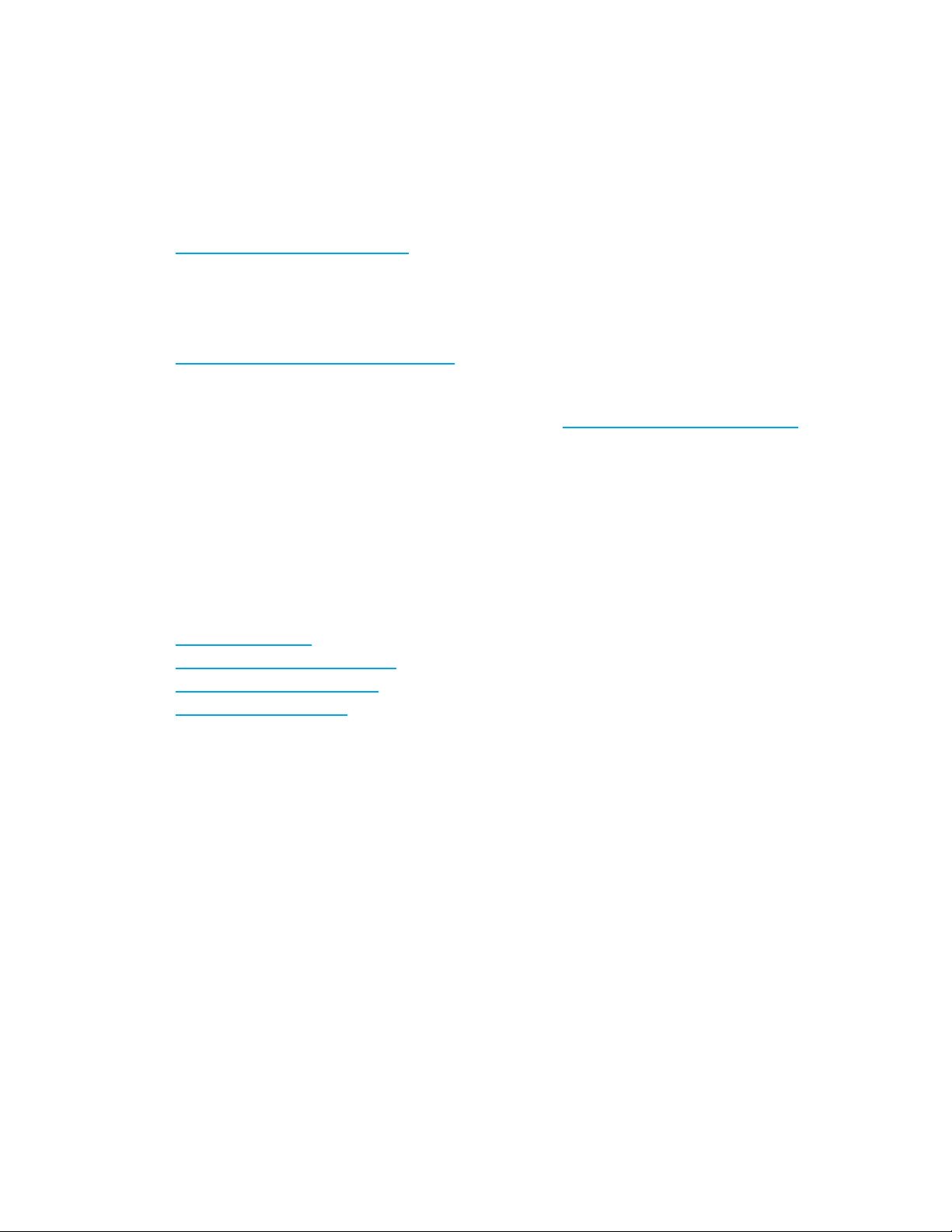
Pièces remplaçables par l'utilisateur
Les programmes CSR (pièces remplaçables par l'utilisateur) de HP vous permettent de réparer vous-même
votre produit StorageWorks. Si une pièce CSR a besoin d'être remplacée, HP vous la livre directement
pour vous permettre de l'installer vous-même, à votre convenance. Certaines pièces ne sont pas éligibles
dans le cadre du programme CSR. Votre mainteneur agréé par HP vous aidera à déterminer si vous
pouvez effectuer vous-même la réparation.
Pour plus d'informations sur le programme CSR, prenez contact avec votre mainteneur habituel. Pour
l'Amérique du nord, consultez le site Web CSR suivant :
http://www.hp.com/go/selfrepair
Garanties des produits
Pour plus d'informations sur les garanties des produits HP StorageWorks, consultez la page Web
consacrée aux garanties :
http://www.hp.com/go/storagewarranty
Support technique par e-mail
HP propose des services de support technique personnalisé : http://www.hp.com/go/e-updates.
• L'inscription auprès de ce service vous permet de recevoir des mises à jour par e-mail concernant les
dernières améliorations des produits, les versions les plus récentes des pilotes et les mises à jour de la
documentation du microprogramme, mais aussi d'accéder instantanément à de nombreuses autres
ressources de produits.
• Après vous être inscrit, vous pourrez localiser rapidement vos produits en sélectionnant Business
support, puis Storage sous Product Category.
Sites Web HP
Pour plus de détails sur nos produits, visitez les sites Web suivants :
• http://www.hp.com
• http://www.hp.com/go/storage
• http://www.hp.com/support/
• http://www.docs.hp.com
Commentaires sur la documentation
HP souhaite connaître votre opinion.
Pour nous faire parvenir vos commentaires et suggestions sur la documentation des produits, veuillez
envoyer un message à storagedocs.feedback@hp.com. Toutes les soumissions deviennent propriété de HP.
HP StorageWorks Modular Smart Array 2312fc et 2324fc - Manuel de l'utilisateur 13
Page 14
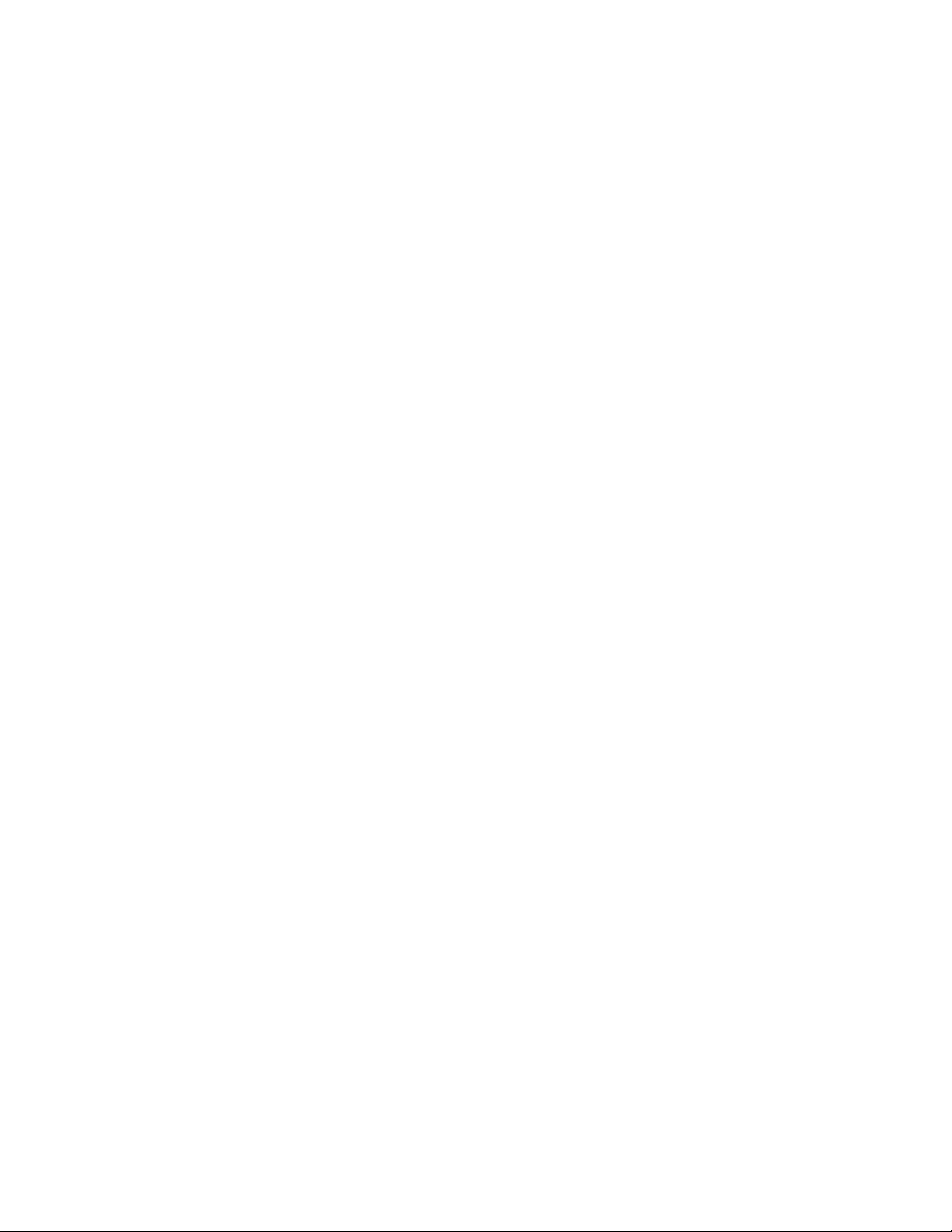
14
Page 15
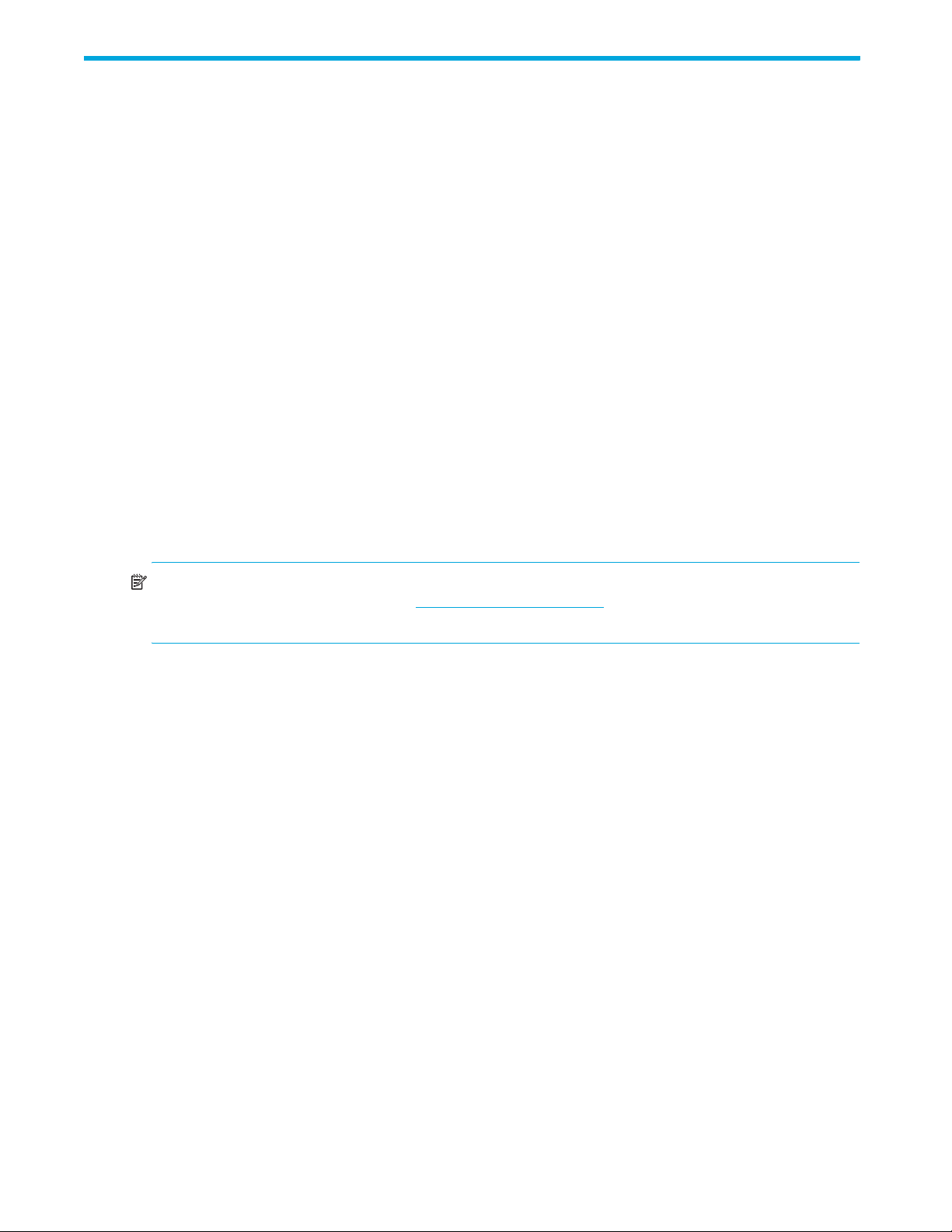
1 Présentation
Modular Smart Array 2312fc et Modular Smart Array 2324fc sont des solutions de stockage haute
performance qui combinent des performances remarquables avec une grande fiabilité, disponibilité,
flexibilité et souplesse de gestion.
Caractéristiques et avantages
Fonctions du produit et options prises en charge :
• Serveurs pris en charge
•Serveurs HP ProLiant
• Serveurs lame de classe C HP ProLiant
•Serveurs HP Integrity
• Certains serveurs PA-RISC
• Prend en charge la plupart des serveurs standard de type AMD (X86) et Intel 32 et 64 bits
multi-vendeur
• Systèmes d’exploitation principaux pris en charge
•Microsoft Windows Server
•VMware
•Red Hat Enterprise Linux
•SuSE Linux
•HP-UX
REMARQUE - Vérifiez dans QuickSpecs une liste complète des serveurs. QuickSpecs est disponible à la
page des produits MSA HP à l’adresse
votre produit. Le lien de QuickSpecs se situe à droite.
• Capacité jusqu’à 99 disques de faible encombrement (SFF) avec MSA2324fc et trois boîtiers MSA70
• Capacité jusqu’à 60 disques LFF avec MSA2312fc et quatre boîtier 12 disques MSA2000 3,5
poucess
• Capacité jusqu’à 60 disques dans un environnement de disques mixte : un MSA2324fc (24 SFF) et trois
boîtier 12 disques MSA2000 3,5 poucess (36 LFF)
• Disques pris en charge :
• Disques LFF 3,5 pouces MSA2 :
• SAS DP 15 K RPM 450 Go/300Go/146Go
• SATA DP 7,2 K RPM 1To/750Go/500Go
• Disques SFF 2,5 pouces HP ProLiant :
• SAS SP 15 K RPM 72 Go/36 Go
• SAS DP 15 K RPM 72 Go/36 Go
• SAS SP 10 K RPM 146 Go/72 Go
• SAS DP 10 K RPM 146 Go/72 Go
• SATA 5,4 K RPM 120 Go/60 Go
• SATA 5,4 RPM 250 Go
• Deux ports FC 4 Go par contrôleur
• Module de cache 1 Go par contrôleur
• Sauvegarde de cache sans batterie (avec supercondensateur et carte CompactFlash)
http://www.hp.com/go/msa. Sélectionnez MSA SAN Arrays, puis
HP StorageWorks Modular Smart Array 2312fc et 2324fc - Manuel de l'utilisateur 15
Page 16
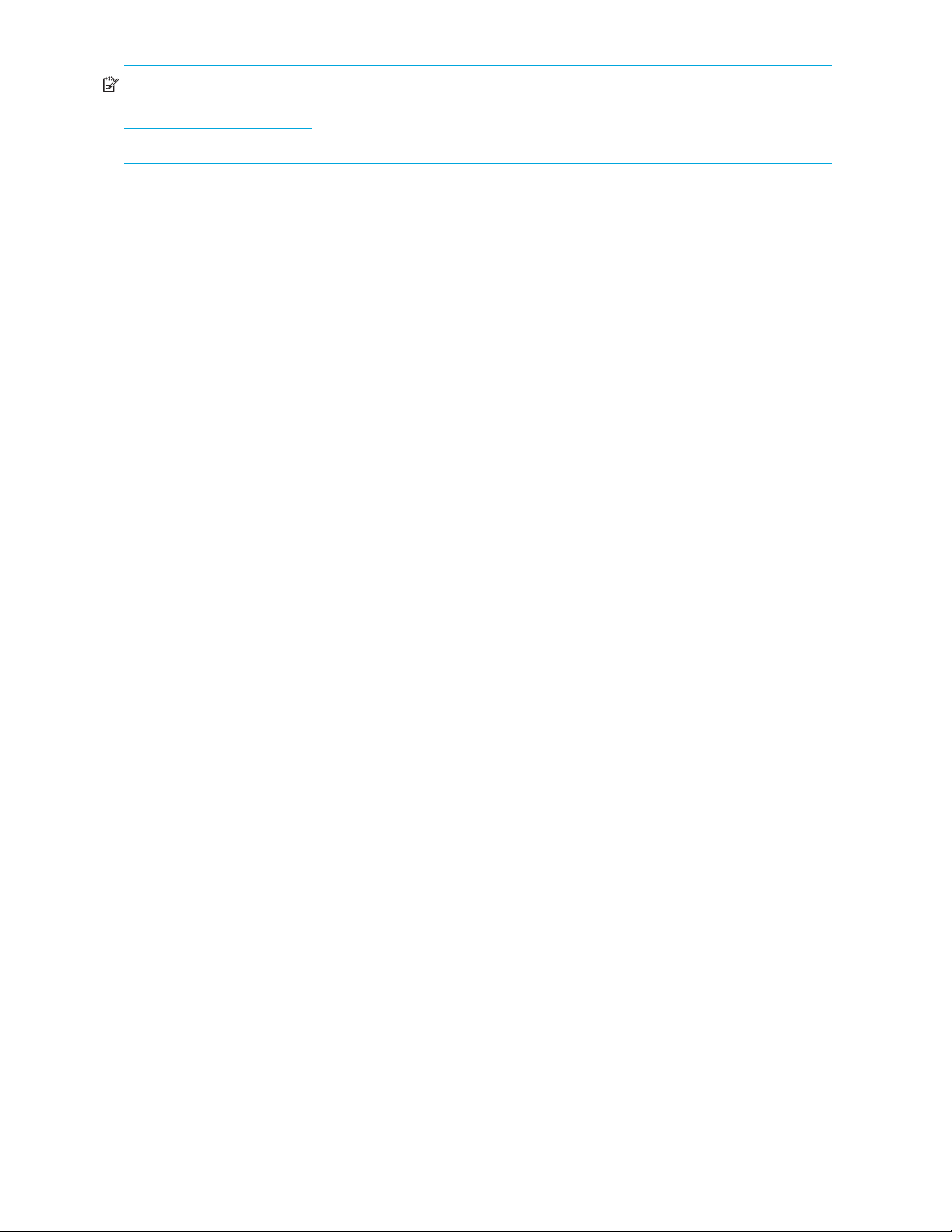
REMARQUE - Vérifiez dans QuickSpecs une liste mise à jour des systèmes d’exploitation et disques pris
en charge. QuickSpecs est disponible à la page des produits MSA HP à l’adresse
http://www.hp.com/go/msa. Sélectionnez MSA SAN Arrays, puis votre produit. Le lien de QuickSpecs se
situe à droite.
16 Présentation
Page 17
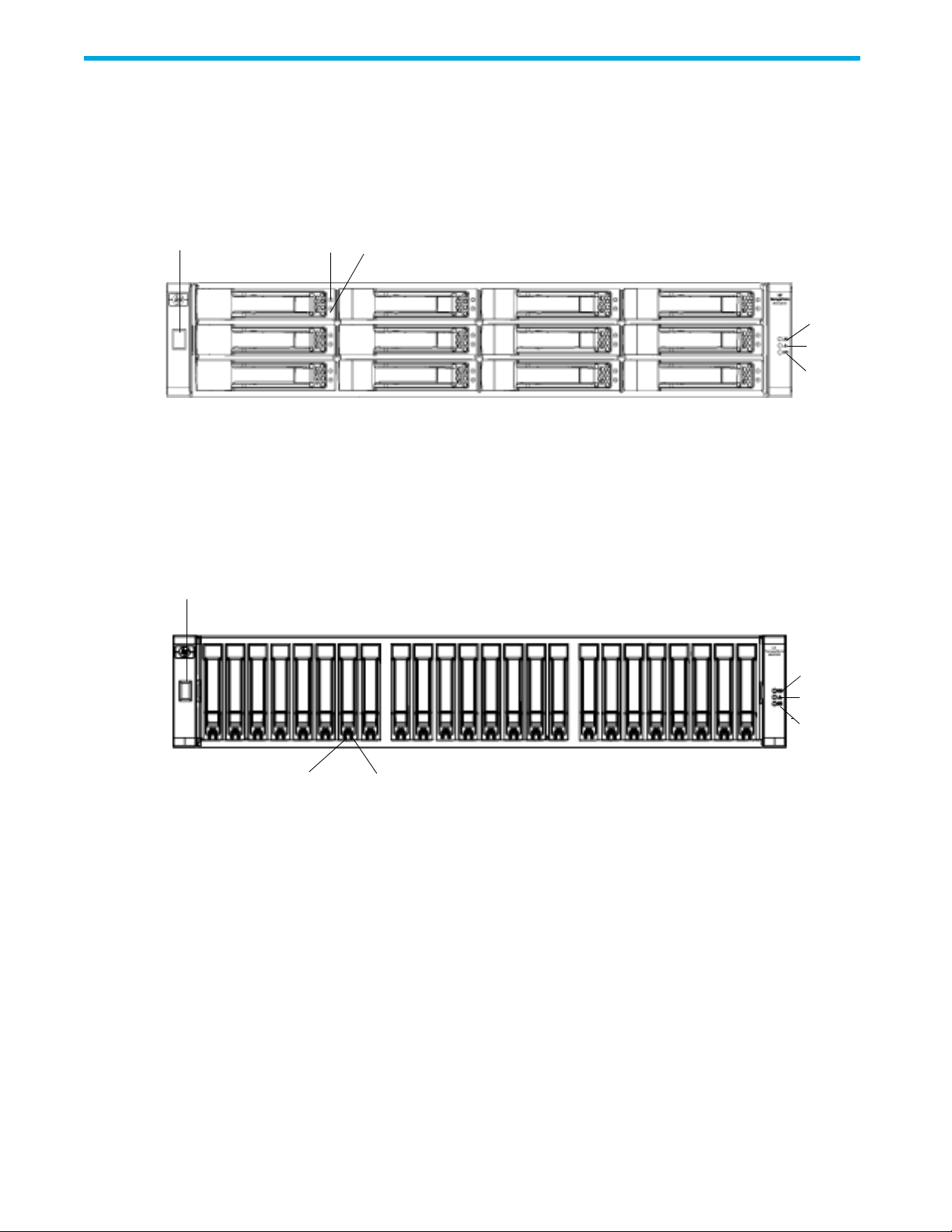
2Composants
Composants du panneau avant
MSA2312fc
1
1 Voyant ID boîtier
2 Voyant Panne/UID du disque dur
3 Voyant En ligne/Activité du disque dur
MSA2324fc
1
32
4
5
6
4 Voyant Identification de l'unité (UID)
5 Voyant ID panne
6 Voyant Battement
4
23
1 Voyant ID boîtier
2 Voyant En ligne/Activité du disque dur
3 Voyant Panne/UID du disque dur
5
6
4 Voyant Identification de l'unité (UID)
5 Voyant ID panne
6 Voyant Battement
HP StorageWorks Modular Smart Array 2312fc et 2324fc - Manuel de l'utilisateur 17
Page 18
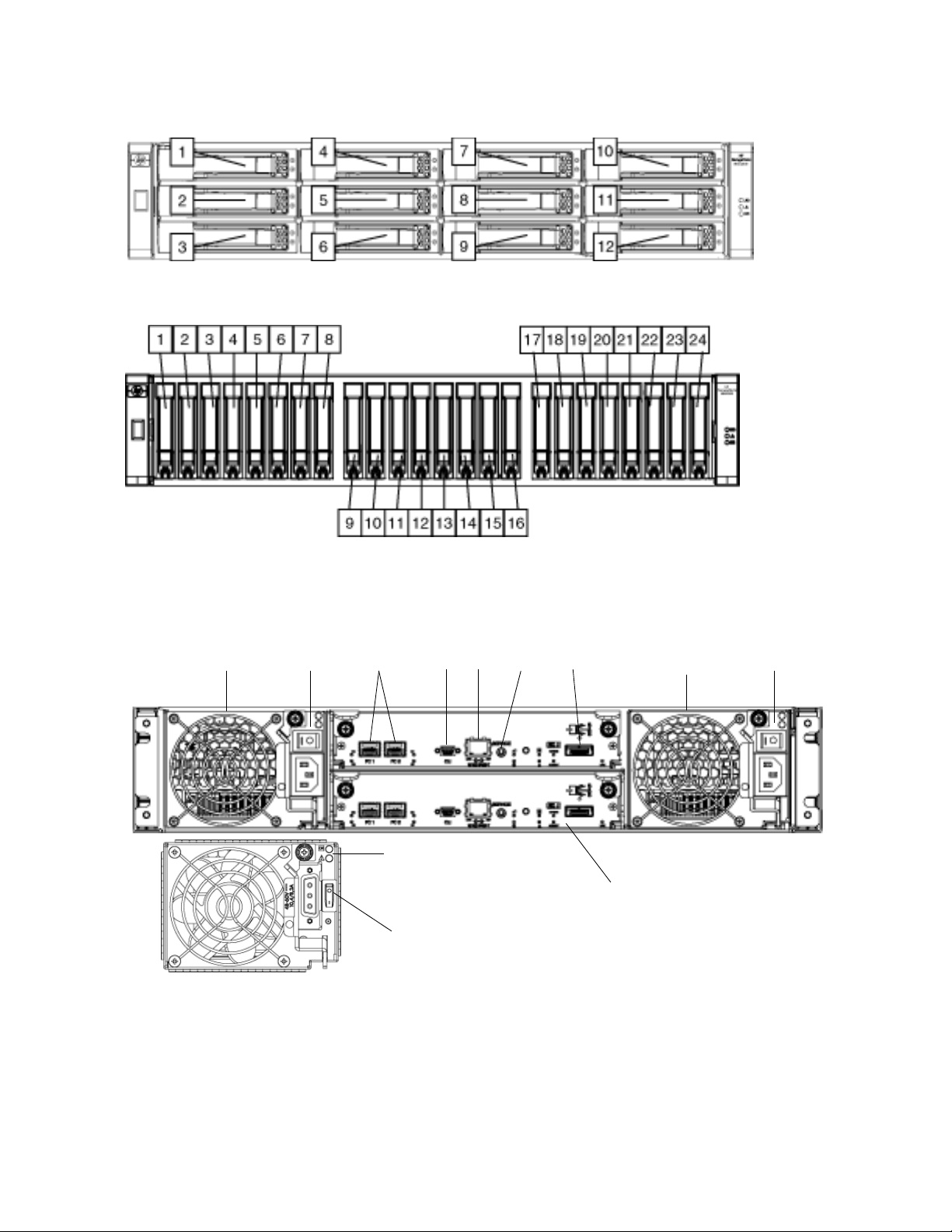
Numéros des baies de disque dur
MSA2312fc
MSA2324fc
Composants du panneau arrière
MSA2312fc et MSA2324fc
1234567
9
-
1 Modules d’alimentation — CA
2 Interrupteurs d’alimentation — CA
3 Ports hôte
4 Port CLI
5 Port Ethernet
1
2
8
6 Port de maintenance (utilisé par le personnel de
maintenance uniquement)
7 Port d’extension
8 Contrôleur FC facultatif
9 Bloc d’alimentation CC (2) — (modèle CC
uniquement)
10 Interrupteurs d’alimentation — CC
18 Composants
Page 19
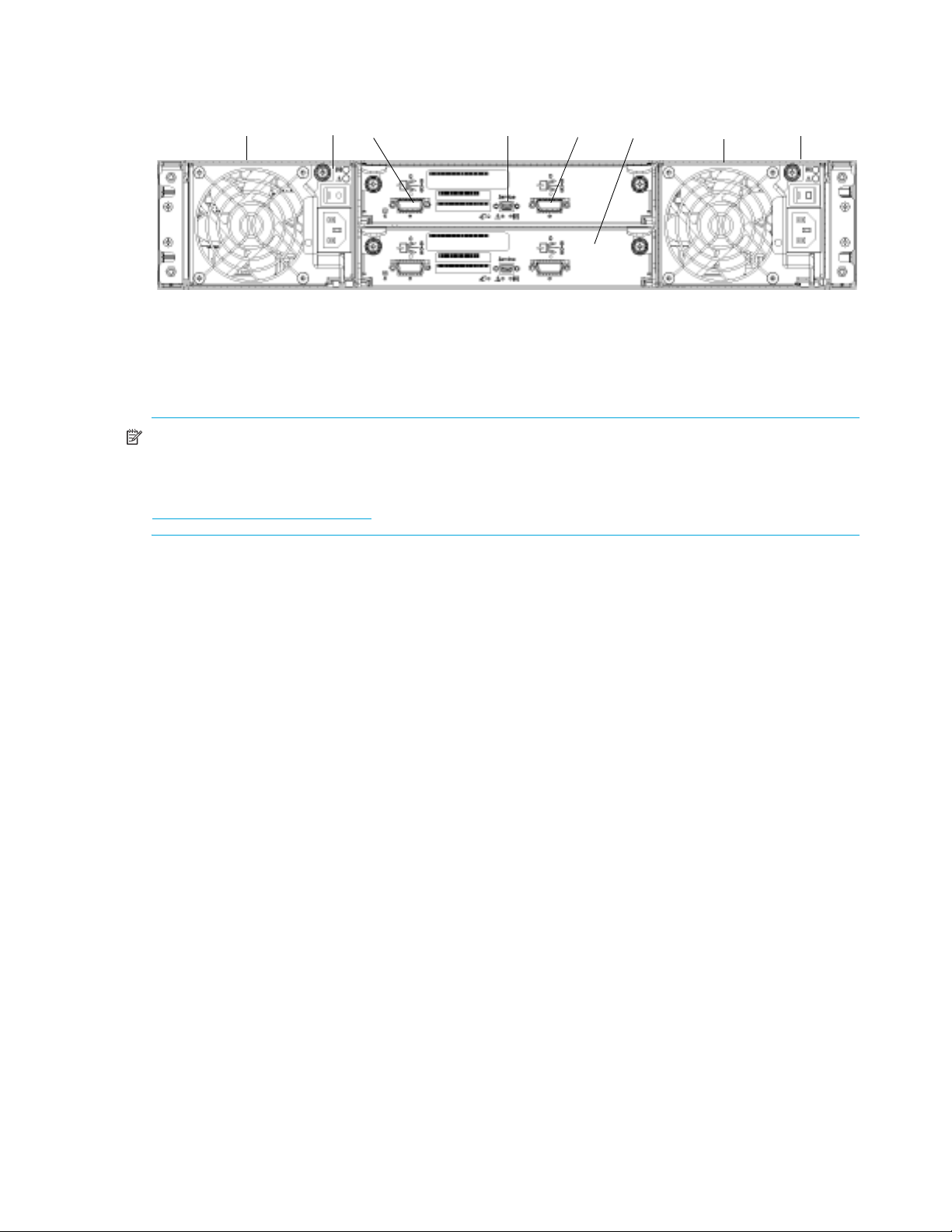
Boîtier 12 disques MSA2000 3,5 pouces
Cache
13 4 5 12
1 Modules d’alimentation
2 Interrupteurs d’alimentation
3 Port d’entrée de SAS (se connecte à un boîtier de
contrôleur)
REMARQUE - Le MSA2324fc peut également être relié à un MSA70 qui exécute une version de
microprogramme 2.18 ou ultérieure. Pour plus d’informations sur le MSA70, consultez le Manuel de
l’utilisateur du boîtier Modular Smart Array 70 de HP StorageWorks situé sur le CD Software
Support/Documentation de MSA2000 livré avec votre produit à l’adresse
http://hp.com/support/manuals
.
4 Port de maintenance (utilisé par le personnel de
maintenance uniquement)
5 Port de sortie de SAS (se connecte à un autre boîtier
de disques)
6 Module E/S facultatif
6
2
Pour permettre un accès plus rapide aux données stockées sur disque, les deux types suivants de mise en
cache sont effectués :
• Mémoire cache à écriture différée. Le contrôleur écrit les données utilisateur dans la mémoire cache du
module et non directement sur les disques. Par la suite, lorsque le système est inactif, le contrôleur écrit
les données sur le module RAID.
• Cache à lecture anticipée. Le contrôleur détecte les accès séquentiels au module RAID, lit la séquence
de données suivante et enregistre les données dans la mémoire cache à lecture anticipée. Ensuite, si
les données mises en mémoire cache sont lues lors du prochain accès en lecture, le contrôleur les
charge immédiatement dans la mémoire système, évitant ainsi la latence d’un accès au disque.
Mémoire CompactFlash transportable
En cas de panne du contrôleur de module ou de panne secteur, les données stockées en mémoire cache
sont enregistrées dans la mémoire non volatile (CompactFlash). Les données sont ensuite écrites sur le
disque après résolution du problème. Pour une protection contre une écriture incomplète sur disque,
l’image stockée dans la mémoire CompactFlash est vérifiée avant toute validation sur le disque.
Dans des configurations à contrôleur unique, si le contrôleur est tombé en panne ou ne démarre pas, et
que le voyant État du cache est allumé ou clignote, la mémoire CompactFlash devra être remplacée vers un
HP StorageWorks Modular Smart Array 2312fc et 2324fc - Manuel de l'utilisateur 19
Page 20
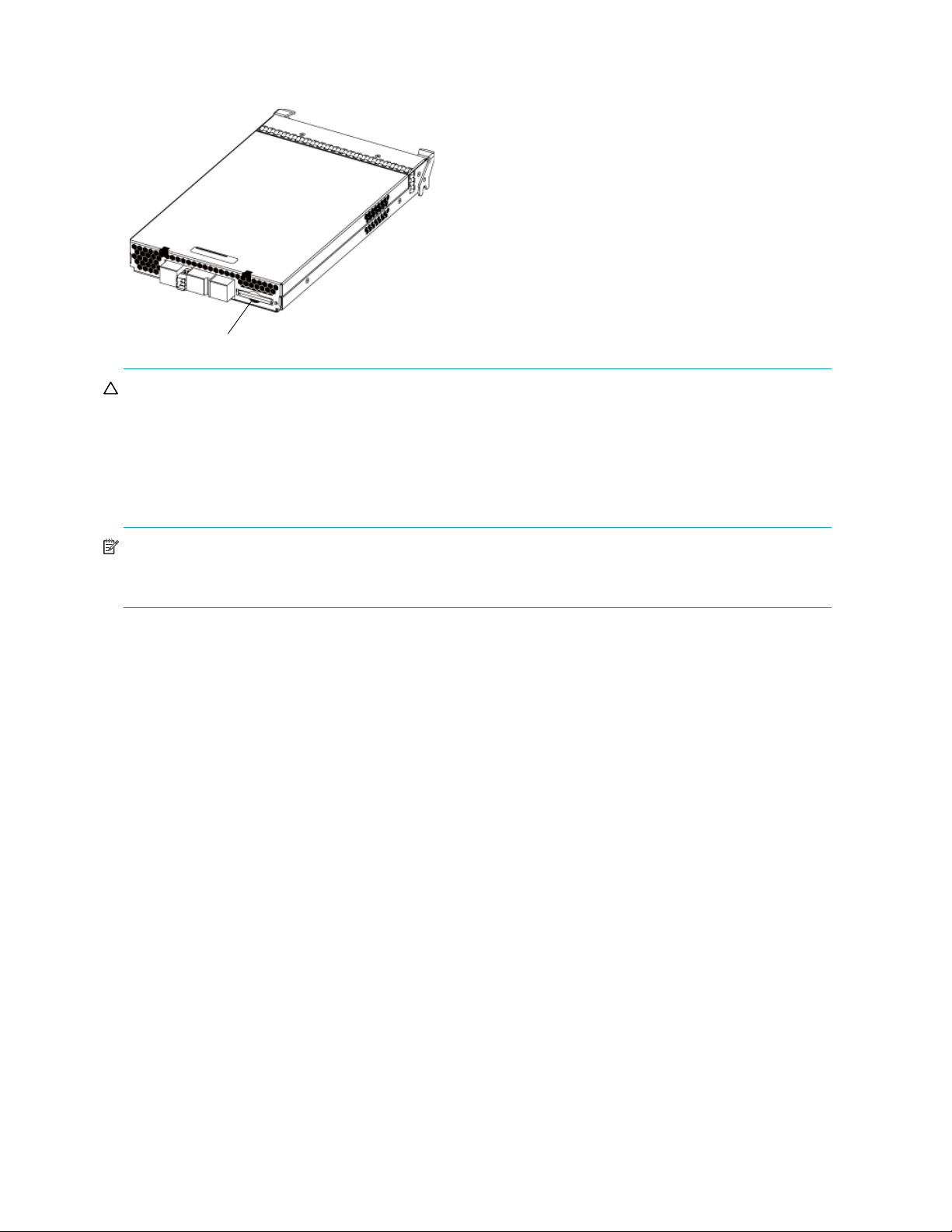
contrôleur de rechange pour récupérer les données non envoyées vers le disque. (Pour plus d'informations,
reportez-vous à la section Panne de contrôleur dans une configuration à un seul contrôleur).
CompactFlash
ATTENTION - Pour conserver les données existantes stockées dans la mémoire CompactFlash, vous devez
transférer cette dernière du contrôleur défectueux vers un contrôleur de rechange à l’aide d’une procédure
décrite dans les instructions de remplacement du contrôleur 2312fc/2324fc de HP StorageWorks, fournies
avec le contrôleur de rechange. Tout manquement à cette procédure peut entraîner la perte des données
stockées dans le module de mémoire cache. CompactFlash doit rester avec le même boîtier. Si la carte
mémoire CompactFlash est utilisée/installée dans un boîtier différent, il peut s’ensuivre une
perte/corruption des données.
IMPORTANT - Dans des configurations à deux contrôleurs, il est inutile de transférer la mémoire cache
d’un contrôleur défectueux vers un contrôleur de rechange car la mémoire cache est dupliquée entre les
contrôleurs.
Pack de supercondensateurs
Pour protéger la mémoire cache du contrôleur RAID en cas de panne d’alimentation, les MSA2312fc et
MSA2324fc sont équipés avec une technologie de supercondensateurs. Le pack de supercondensateurs et
la mémoire CompactFlash de chaque module de contrôleur fournissent un délai de sauvegarde illimité
pour la mémoire cache. Ce pack fournit de l’énergie pour la sauvegarde des données non écrites dans le
cache en écriture vers la mémoire CompactFlash en cas de panne d’alimentation. Les données non écrites
dans la mémoire CompactFlash sont automatiquement validées sur le support de disque lorsque
l’alimentation est rétablie. Tandis que le cache est géré par le supercondensateur, le voyant État du cache
clignote à une fréquence de 1/10 seconde allumé et 9/10 seconde éteint.
20 Composants
Page 21
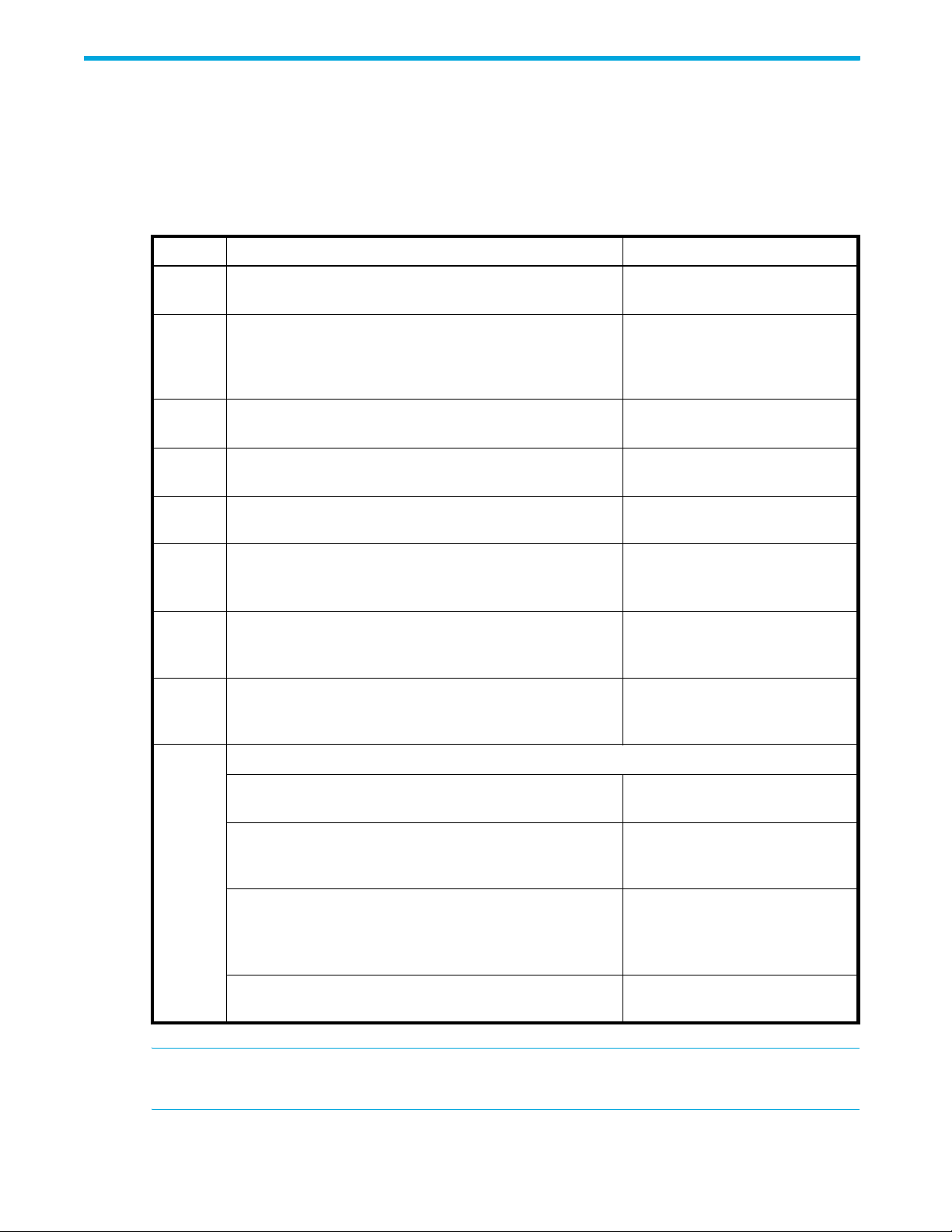
3 Installation des boîtiers
Liste de contrôle de l'installation
Le tableau suivant décrit les étapes nécessaires à l’installation des boîtiers et la configuration initiale du
système. Pour garantir une installation réussie, effectuez les tâches dans leur ordre d’affichage.
Tableau 2 Liste de contrôle d'installation
Procédure Tâche Emplacement de la procédure
1.
2. Connectez les boîtiers standard et les boîtiers de l’unité. Reportez-vous à la section
3. Branchez les cordons d’alimentation. Reportez-vous au poster
4. Testez les connexions de boîtiers. Reportez-vous à la section Test
5. Procurez-vous les valeurs IP et configurez les propriétés IP
6. Installez le logiciel hôte requis. Reportez-vous à la section
7. Connectez les hôtes de données. Reportez-vous à la section
8. Connectez les hôtes de supervision à distance. Reportez-vous à la section
Installez le boîtier de contrôleur et les boîtier pour lecteurs
facultatifs dans le rack, et fixez les protections des languettes.
du port de supervision dans le boîtier du contrôleur.
Reportez-vous au poster
d’instructions de la mise en rack.
Connexion du contrôleur et des
boîtier 12 disques MSA2000
3,5 poucess.
d’installation.
des connexions de boîtiers.
Reportez-vous à la section
Obtention des valeurs IP.
Configuration requise du
système hôte.
Connexion du boîtier aux hôtes
de données.
Connexion des hôtes de
supervision à distance.
9. Effectuez les tâches de configuration initiale :
• Vérifiez que les contrôleurs et les boîtiers disposent
des microprogrammes les plus récents.
• Définissez la date et l’heure du boîtier de contrôleur. Reportez-vous à la section
• Configurez et déployez au départ le système. Reportez-vous aux sections
• Testez la configuration. Reportez-vous à la section Test
REMARQUE - Afin d’obtenir une assistance pour l’installation du produit MSA2000, consultez également
le CD Software Support/Documentation de MSA2000 livré avec le produit.
HP StorageWorks Modular Smart Array 2312fc et 2324fc - Manuel de l'utilisateur 21
Reportez-vous à la section Mise
à jour du microprogramme.
Modification de la date et de
l’heure système.
Utilisation de l’Assistant
Configuration et Utilisation de
l’Assistant Approvisionnement.
de la configuration.
Page 22
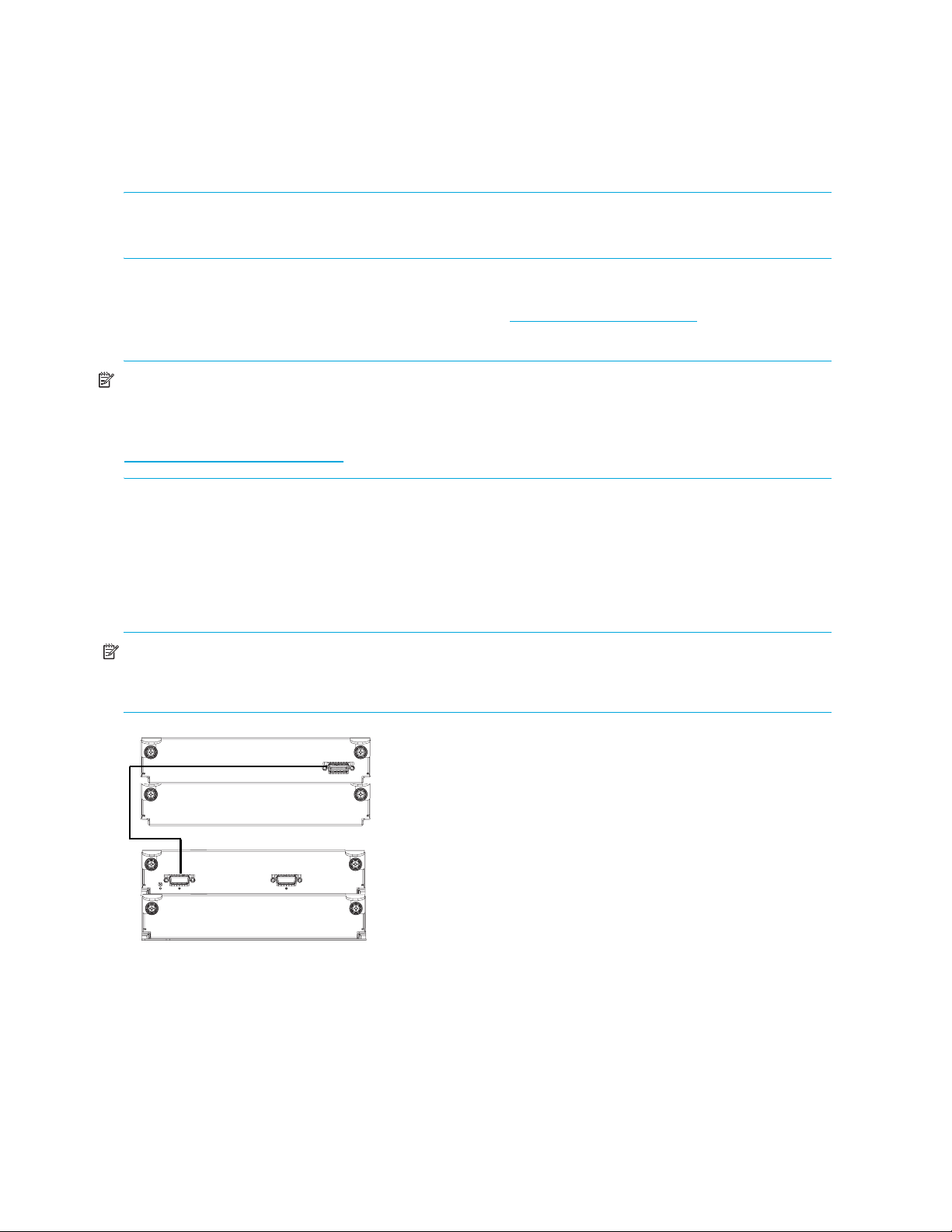
Connexion du contrôleur et des boîtier 12 disques MSA2000 3,5 poucess
Vous pouvez connecter jusqu’à quatre boîtier 12 disques MSA2000 3,5 poucess à un MSA2312fc et
jusqu'à trois boîtier 12 disques MSA2000 3,5 poucess à un MSA2324fc. Les schémas de câblage
indiqués dans cette section illustrent les modèles recommandés de câblage de tolérance aux pannes.
IMPORTANT - La connexion d’un boîtier 12 disques MSA2000 3,5 pouces à un MSA2312fc ou à un
MSA2324fc nécessite des mini câbles SAS- câbles SAS.
IMPORTANT - Il se peut que l’ajout d’un quatrième boîtier de l’unité à un MSA2312fc nécessite un câble
séparé plus long. Consultez dans QuickSpecs une liste mise à jour des câbles pris en charge. QuickSpecs
est disponible à la page des produits MSA HP à l’adresse
SAN Arrays, puis votre produit. Le lien de QuickSpecs se situe à droite.
IMPORTANT - Le MSA2324fc peut également être relié à un MSA70 qui exécute une version de
microprogramme 2.18 ou ultérieure. Pour plus d’informations sur le MSA70, consultez le Manuel de
l’utilisateur du boîtier Modular Smart Array 70 de HP StorageWorks situé sur le CD Software
Support/Documentation de MSA2000 livré avec votre produit à l’adresse
http://hp.com/support/manuals
Lors de la connexion de plusieurs boîtier pour lecteurs, le câblage inverse permet de garantir le niveau le
plus élevé de tolérance aux pannes. Les contrôleurs et les modules E/S (d’extension) sont identifiés par
<enclosure-ID><controller-ID>. Par exemple, la Figure 3 illustre le contrôleur 1A connecté au
module E/S 2A, et la suite de la chaîne de connexions. Le contrôleur 1B est connecté au module inférieur
(B) du dernier boîtier pour lecteur de la chaîne, avec un déplacement des connexions dans le sens
opposé.
.
http://www.hp.com/go/msa. Sélectionnez MSA
REMARQUE - À des fins de clarté, les schémas des contrôleurs illustrés dans cette section n’indiquent que
les détails pertinents, tels que les ports d’extension. Pour obtenir les illustrations détaillées de tous les
composants, reportez-vous à la rubrique Composants du panneau arrière.
1A
1B
Entrée
Figure 1 Connexions de câblage entre un boîtier à un seul contrôleur et un boîtier 12 disques MSA2000
3,5 pouces
Sortie
2A
2B
22 Installation des boîtiers
Page 23
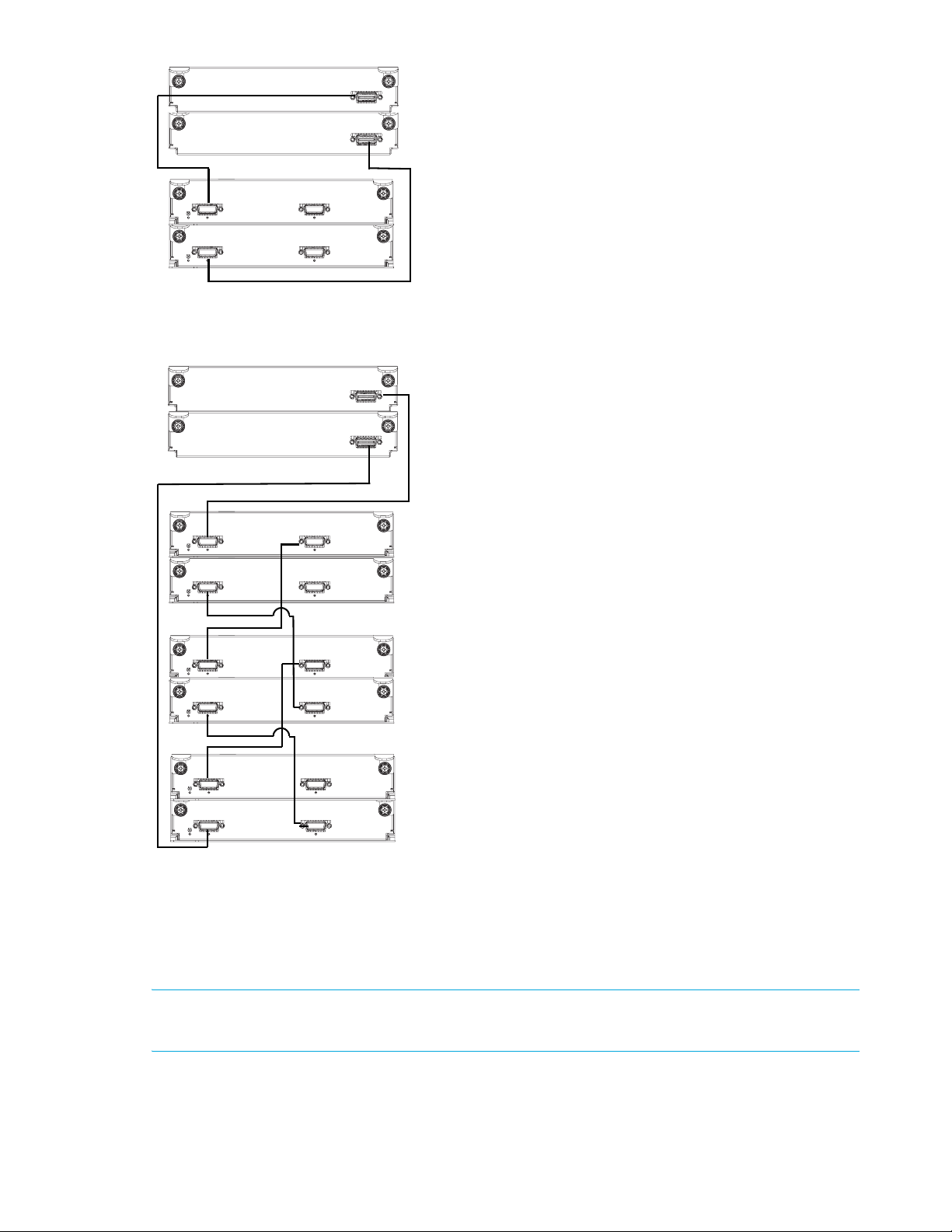
1A
1B
Entrée
Entrée
Sortie
Sortie
2A
2B
Figure 2 Connexions de câblage entre un boîtier à deux contrôleurs et un boîtier 12 disques MSA2000
3,5 pouces
1A
1B
Entrée Sortie
Entrée
Entrée
Sortie
Sortie
2A
2B
3A
Entrée
Entrée
Entrée
Sortie
Sortie
Sortie
3B
4A
4B
Figure 3 Connexions de câblage entre un boîtier à des contrôleurs et jusqu’à trois boîtier 12 disques
MSA2000 3,5 pouces
Test des connexions de boîtiers
1. Mettez les interrupteurs d’alimentation à l’arrière de chaque boîtier pour lecteur en position On.
IMPORTANT - Ceci garantit que les disques des boîtiers disposent de suffisamment de temps pour tourner
entièrement avant d’être analysés par les modules RAID du boîtier de contrôleur.
Pendant la mise sous tension des boîtiers, leurs voyants clignotent. Une fois que les voyants arrêtent de
clignoter, la séquence de mise sous tension est terminée et aucune panne n’est détectée si aucun voyant
à l’avant et à l’arrière du boîtier n’est orange.
HP StorageWorks Modular Smart Array 2312fc et 2324fc - Manuel de l'utilisateur 23
Page 24

Pour obtenir une description du comportement et de l’état des voyants, reportez-vous à la rubrique
Description des voyants.
2. Mettez les interrupteurs d’alimentation à l’arrière de chaque boîtier de contrôleur en position On.
En fonction du nombre et du type de disques dans le système, la mise sous tension du système peut
prendre plusieurs minutes.
Si la séquence de mise sous tension du boîtier réussit comme décrit dans Étape 1, le système est
opérationnel.
Obtention des valeurs IP
REMARQUE - Afin d’obtenir une assistance pour la configuration du produit MSA2000, consultez
également le CD Software Support/Documentation de MSA2000 livré avec le produit.
Configuration des adresses IP du port de supervision à l’aide de DHCP
1. Recherchez dans le pool des adresses louées du serveur DHCP deux adresses IP attribuées à « HP
StorageWorks MSA Storage ».
2. L’utilitaire de supervision de réseau permet de détecter les périphériques de stockage « HP
StorageWorks MSA2300fc » sur le réseau local via SNMP.
3. Utilisez un mode de diffusion ping pour tenter d’identifier le périphérique via la table ARP de l’hôte.
Si vous ne possédez pas un serveur DHC, vous devrez demander à votre administrateur système
d’allouer deux adresses IP et de les configurer à l’aide de la CLI lors de la configuration initiale
(reportez-vous à la rubrique Configuration des adresses IP du port de supervision à l’aide de la CLI).
Configuration des adresses IP du port de supervision à l’aide de la CLI
REMARQUE - Si vous avez utilisé DHCP pour configurer les adresses IP, vous de devez pas les définir à
l’aide de la CLI, comme décrit dans cette section..
Les ports de supervision Ethernet des modules de contrôleur A et B sont configurés avec les valeurs par
défaut suivantes :
• Adresse IP du port de supervision : 10.0.0.2 (contrôleur A), 10.0.0.3 (contrôleur B)
• Masque de sous-réseau IP : 255.255.255.0
• Adresse IP de passerelle : 10.0.0.1
Si les adresses IP par défaut ne sont pas compatibles avec votre réseau, vous devez configurer une adresse
IP pour chaque port de supervision à l’aide de l’interface de ligne de commande (CLI) incorporée dans
chaque module de contrôleur. La CLI permet d’accéder au système à l’aide du logiciel d’émulation de
terminal et de communication RS-232.
Les commandes CLI décrites dans les étapes ci-dessous permettent de configurer l’adresse IP pour le port
de supervision Ethernet de chaque module de contrôleur.
Une fois les nouvelles adresses IP configurées, vous pouvez les modifier si nécessaire à l’aide de SMU.
REMARQUE - La modification des paramètres IP peut entraîner la perte de l’accès au système de
stockage par les hôtes de supervision.
24 Installation des boîtiers
Page 25

1. Auprès de votre administrateur réseau, procurez-vous une adresse IP, un masque de sous-réseau, et une
adresse de passerelle pour les contrôleurs A et B.
2. Utilisez le câble série micro-DB9 fourni pour connecter le contrôleur A à un port série de l’ordinateur
hôte.
Votre kit comprend un câble série micro-DB9-à-DB9. Si nécessaire, utilisez un adaptateur DB9-à-DB25 (non
inclus) pour connecter le câble série à un port série DB25 de l’ordinateur hôte.
3. Démarrez et configurez un émulateur de terminal, tels que HyperTerminal ou VT-100, à l’aide des
paramètres d’affichage dans le Table 3 et des paramètres de connexion dans le Table 4.
.
Tableau 3 Paramètres d’affichage de l’émulateur de terminal
Paramètre Valeur
Mode d’émulation du terminal VT-100 ou ANSI (pour la prise en
charge des couleurs)
Police Terminal
Traductions Aucun
Colonnes 80
4. Dans l’émulateur de terminal, connectez-vous au contrôleur A.
Tableau 4 Paramètres de connexion de l’émulateur de terminal
Paramètre Valeur
Connecteur COM1 (généralement)
Débit en bauds 115,200
Bits de données 8
Parité Aucun
Bits d’arrêt 1
Contrôle de flux Aucun
5. Appuyez sur Entrée pour afficher l’invite CLI (#).
HP StorageWorks Modular Smart Array 2312fc et 2324fc - Manuel de l'utilisateur 25
Page 26

6. À l’invite, tapez la commande suivante pour configurer les valeurs obtenues dans Étape 1 pour chaque
port de supervision Ethernet, d’abord pour le contrôleur A, puis pour le contrôleur B :
set network-parameters ip address netmask netmask gateway gateway controller a|b
où :
• address est l’adresse IP du contrôleur
• netmask est le masque de sous-réseau
• gateway est l’adresse IP du routeur de sous-réseau
• a|b indique le contrôleur pour lequel vous configurez les paramètres réseau
Par exemple :
# set network-parameters ip 192.168.0.10 netmask 255.255.255.0 gateway
192.168.0.1 controller a
# set network-parameters ip 192.168.0.11 netmask 255.255.255.0 gateway
193.168.0.1 controller b
7. Tapez la commande suivante pour vérifier les nouvelles adresses IP :
show network-parameters
Les paramètres réseau, dont l’adresse IP, le masque de sous-réseau, et l’adresse de passerelle sont
affichés pour chaque contrôleur.
a. À partir de la CLI, vous pouvez utiliser la commande PING pour vérifier la connectivité réseau
Par exemple :
# ping 16.125.12.1
Info: Pinging 16.125.12.1 with 4 packets.
Succès : commande correctement exécutée. L’ordinateur distant a répondu avec 4 paquets.
8. Déconnectez-vous de la CLI et quittez l’émulateur.
9. Dans la fenêtre de commande de l’ordinateur hôte, tapez la commande suivante pour vérifier la
connectivité Ethernet, d’abord pour le contrôleur A, puis pour le contrôleur B :
ping IP-address
Si vous ne pouvez pas accéder à votre système pendant au moins trois minutes après
avoir modifié l’adresse IP, il se peut que votre réseau vous demande de redémarrer le contrôleur de
supervision à l’aide de la CLI série. Lorsque vous redémarrez un contrôleur de supervision, la
communication est temporairement perdue jusqu’au redémarrage réussi.
Tapez la commande suivante pour redémarrer le contrôleur de supervision des deux contrôleurs :
restart mc both
26 Installation des boîtiers
Page 27

4 Connexion des hôtes
Configuration requise du système hôte
Les hôtes de données connectés aux modules MSA2312fc et MSA2324fc doivent répondre aux conditions
suivantes :
• Selon votre configuration système, il se peut que les systèmes d’exploitation des hôtes de données
nécessitent la prise en charge d’un environnement à chemins multiples.
Si la tolérance aux pannes est requise, il se peut qu’un logiciel de chemins multiples soit nécessaire. Le
logiciel de chemins multiples type hôte doit être utilisé dans toute configuration où deux chemins
logiques entre l’hôte et un volume de stockage quelconque peut exister simultanément. Ceci comprend
la plupart des configurations où il existe plusieurs connexions avec l’hôte ou entre un commutateur et le
dispositif de stockage.
Pour vous procurer le MSA2000 Family MPIO DSM, allez à la page des produits MSA HP à l’adresse
http://www.hp.com/go/msa. Sélectionnez MSA SAN Arrays, puis votre produit, et accédez aux
produits correspondants.
• Pour empêcher les hôtes de données Microsoft Windows 2003 d’afficher l'Assistant Nouveau matériel
détecté lorsque le système de stockage est détecté, installez le pilote MSA2000 Family SCSI Enclosure
Services. Téléchargez le package du pilote MSA2000 Family SCSI Enclosure Services (SES) à l’adresse
http://www.hp.com/go/msa. Sélectionnez MSA SAN Arrays, puis votre produit, et accédez aux
produits correspondants.
REMARQUE - Le pilote MSA2000 Family SCSI Enclosure Services est requis pour Microsoft Windows
2003.
Connexion du boîtier aux hôtes de données
Les connexions de câbles varient selon la configuration. Les configurations de câbles standard sont
présentées dans cette section. Pour obtenir une liste complète des configurations prises en charge, allez au
site des produits MSA2000 à l’adresse http://hp.com/support/manuals
dernières configurations de câbles pris en charge MSA2000. Ce document est mis à jour dès que de
nouvelles configurations prises en charge sont ajoutées.
Topologie Boucle/Point à point
Modular Smart Array 2312fc et Modular Smart Array 2324fc utilisent la topologie Boucle arbitrée Fibre
Channel (boucle) par défaut. La topologie point à point est prise en charge uniquement pour les
configurations à connexion par commutateur.
Configurations de type connexion directe
Configurations à un seul contrôleur
Un serveur/un HBA/chemin unique
Serveur 1
pour consulter le manuel des
HP StorageWorks Modular Smart Array 2312fc et 2324fc - Manuel de l'utilisateur 27
Page 28

Configurations à deux contrôleurs
Un serveur/un HBA à deux ports/deux chemins
Serveur 1
Deux serveurs/un HBA à deux ports par serveur/deux chemins
Serveur 1
Serveur 2
Configurations de type connexion directe
Deux serveurs / deux commutateurs
Serveur 1 Serveur 2
Connexion des hôtes de supervision à distance
L'hôte de supervision gère directement les systèmes hors bande sur le réseau Ethernet.
1. Branchez un câble Ethernet au port de supervision Ethernet de chaque contrôleur.
2. Branchez l'autre extrémité de chaque câble Ethernet à un réseau auquel votre hôte de supervision peut
accéder (de préférence sur le même sous-réseau).
REMARQUE - Conformément à la réglementation FCC, toute connexion à cet appareil doit s’effectuer au
moyen de câbles blindés dotés de connecteurs à protection RFI/EMI.
28 Connexion des hôtes
Page 29

5 Fonctionnement de base
Mise sous/hors tension
Avant une première mise sous tension du boîtier :
• Installez tous les disques durs dans le boîtier afin que le contrôleur hôte puisse les identifier et les
configurer à la mise sous tension.
• Branchez les câbles et cordons au boîtier, comme expliqué dans le poster d’installation.
• Généralement lors de cette opération, veillez à mettre sous tension les boîtiers et les serveurs associés
dans l'ordre suivant :
• Les boîtiers de disques en premier
• Le boîtier de contrôleur ensuite
• Hôtes de données en dernier (s'ils sont mis hors tension à des fins de maintenance)
Pour mettre le système sous tension :
1. Mettez les interrupteurs d’alimentation à l’arrière de chaque boîtier pour lecteur en position On.
2. Appuyez sur les interrupteurs d'alimentation à l'arrière du boîtier de contrôleur en position On.
Pour mettre le système hors tension :
1. Arrêtez toute E/S entre les hôtes et le système.
2. SMU permet d’arrêter les deux contrôleurs. Pour plus d’informations sur l’arrêt des contrôleurs,
consultez l’aide en ligne de SMU ou le manuel de référence de la CLI.
Attendez que SMU indique la fin du traitement.
3. Appuyez sur les interrupteurs d'alimentation à l'arrière du boîtier de contrôleur en position Off.
4. Mettez les interrupteurs d’alimentation à l’arrière de chaque boîtier pour lecteur en position Off.
Mise à jour du microprogramme
Après l'installation du matériel et la mise sous tension du boîtier pour la première fois, vérifiez que les
contrôleurs et les boîtiers de disques disposent de la version la plus récente de microprogramme. SMU
permet d’afficher les informations de matériel, de logiciel et de version pour chaque contrôleur et les
boîtiers.
Pour afficher les informations sur la version du contrôleur, dans le volet Vue de configuration, sélectionnez
Vue > Présentation, et cliquez sur le bouton Versions de la table Présentation du système. Pour afficher les
informations du boîtier de disques, dans le volet Vue de configuration, cliquez avec le bouton droit sur le
boîtier et cliquez sur Vue > Présentation. Le microprogramme du boîtier est répertorié comme révisions
EMP A et EMP B.
Pour les mises à jour de logiciels et de microprogrammes, y compris les packs de langues et les instructions
de mise à jour des microprogrammes, allez à l’adresse http://www.hp.com/go/msa
SAN Arrays, puis votre produit, et accédez à Support technique.
Sélection d’une heure adéquate pour effectuer la mise à niveau en ligne
Pour garantir le succès d’une mise à niveau en ligne, la sélection de l’heure appropriée est cruciale. La
sélection d’une période de faible activité E/S garantit une mise à niveau rapide, et évite des interruptions
de l’hôte et des applications en raison des délais d’expiration. Il est probable que la tentative de mettre à
niveau un système de stockage au milieu du traitement d’une tâche importante consommatrice d’E/S
entraîne la perte de connectivité entre les hôtes et le système de stockage. Par conséquent, la recherche
d’une heure appropriée pour la mise à niveau est essentielle.
Pour obtenir les mises à jour de logiciels et de microprogrammes, allez à l’adresse
http://www.hp.com/go/msa
technique.
. Sélectionnez MSA SAN Arrays, puis votre produit, et accédez à Support
. Sélectionnez MSA
Pour obtenir les procédures détaillées sur la mise à jour du microprogramme, consultez le manuel de
référence ou le manuel de référence de la CLI.
Pour plus d’informations sur la connexion à SMU, consultez Première configuration d’un système.
HP StorageWorks Modular Smart Array 2312fc et 2324fc - Manuel de l'utilisateur 29
Page 30

30 Fonctionnement de base
Page 31

6 Description des voyants
Voyants du panneau avant
123
1
4
5
6
4
5
6
32
Voyant Description Définition
1 ID de boîtier Vert — Allumé
Permet d’associer le boîtier à des vues logiques présentées par
le logiciel de supervision. L’ID de boîtier pour un boîtier de
contrôleur est 1.
2 UID panne Consultez le Tableau 5, Combinaisons des voyants des disques
durs
3 En ligne/Activité Consultez le Tableau 5, Combinaisons des voyants des disques
durs
4 Identification de l'unité (UID) Bleu — Identifié
Éteint — Non identifié
5 ID panne Orange — Condition de panne. L’événement a été identifié
mais le problème requiert une attention particulière.
Éteint — Aucune condition de panne.
6 Pulsation Vert — Le boîtier est mis sous tension avec au moins un module
d’alimentation fonctionnant normalement.
Éteint — Les deux modules d’alimentation sont éteints ; le
système est hors tension.
HP StorageWorks Modular Smart Array 2312fc et 2324fc - Manuel de l'utilisateur 31
Page 32

Voyants des disques durs
12
Voyant Description
1 Panne/UID (orange/bleu)
2 En ligne/Activité (vert)
12
Tableau 5 Combinaisons des voyants des disques durs
En ligne/Activité (vert) Panne/UID (orange/bleu) Description
Allumé Éteint Fonctionnement normal. Le disque est en
ligne, mais il n’est actuellement pas actif.
Clignotement irrégulier Éteint Le disque est actif et fonctionne
normalement.
Éteint Orange, clignotement régulier (1 Hz) Hors ligne ; le disque est inaccessible. Il est
possible qu’une alerte de panne imminente
ait été reçue pour ce périphérique. Une
recherche plus approfondie est requise.
Allumé Orange, clignotement régulier (1 Hz) En ligne ; pas d’activité. Il est possible
qu’une alerte de panne imminente ait été
reçue pour ce périphérique. Une recherche
plus approfondie est requise.
Clignotement irrégulier Orange, clignotement régulier (1 Hz) Le disque est actif, mais il est possible
qu’une alerte de panne imminente ait été
reçue pour ce périphérique. Une recherche
plus approfondie est requise.
Éteint Orange ; en continu Hors ligne ; pas d’activité. Une condition
de panne critique a été identifié pour ce
disque.
Éteint Bleu ; en continu Hors ligne. Le disque a été sélectionné par
Allumé ou clignotant Bleu ; en continu Le contrôleur pilote l’E/S dans le disque, et
32 Description des voyants
une application de supervision (SMU).
a été sélectionné par une application de
supervision (SMU).
Page 33

Tableau 5 Combinaisons des voyants des disques durs (suite.)
En ligne/Activité (vert) Panne/UID (orange/bleu) Description
Clignotement régulier (1 Hz) Éteint
ATTENTION - Ne retirez pas le
disque. Le retrait d'un disque peut
arrêter l'opération en cours et
entraîner la perte de données. Le
disque est en cours de
reconstruction.
Éteint Éteint Soit il n’y a pas de courant, le disque est
hors ligne, soit le disque n’est pas
configuré.
HP StorageWorks Modular Smart Array 2312fc et 2324fc - Manuel de l'utilisateur 33
Page 34

Voyants du panneau arrière
MSA2312fc et MSA2324fc
1
2
Voyant Description Définition
1 Voyants du bloc d'alimentation Reportez-vous à la section Voyants du module d’alimentation.
2
3
4 OK pour retirer Éteint — Le module de contrôleur ne peut pas être retiré.
5 Identificateur d’unité Éteint — Fonctionnement normal
Port FC 1 État liaison hôte /Activité Vert clignotant (1 Hz) — Aucune liaison détectée.
Port FC 2 État liaison hôte /Activité
Le voyant 2G s’allume en vert — La vitesse de liaison est 2 Gbit/sec.
Le voyant 4G s’allume en vert — La vitesse de liaison est 4 Gbit/sec.
Les deux voyants sont éteints — La vitesse de liaison est 1 Gbit/sec.
Bleu — Le module de contrôleur peut être retiré.
Blanc clignotant— Identifie physiquement le module de contrôleur.
456
8
3 9 :
;
7
乙
1
6 OK Vert — Le module de contrôleur fonctionne normalement.
Vert clignotant — Le système s’initialise.
Éteint — Le module de contrôleur n’est pas fonctionnel.
7 Panne/Demande d'intervention Orange — Une panne a été détectée ou une demande
d’intervention est requise.
Orange clignotant — Erreur de restauration ou de vidage de la
mémoire cache ou de mise sous tension contrôlée par le matériel.
8 État de liaison Ethernet Vert — La liaison Ethernet est fonctionnelle.
Éteint — Le port Ethernet n’est pas connecté ou la liaison est en
panne.
9 Activité Ethernet Vert clignotant — La liaison Ethernet possède une activité E/S.
Éteint — La liaison Ethernet ne possède aucune activité E/S.
34 Description des voyants
Page 35

Voyant Description Définition
10 État du cache Vert — Le cache est corrompu (contient des données non écrites) et
le fonctionnement est normal.
Éteint — Dans un contrôleur opérationnel, le cache est propre (ne
contient pas de données non écrites).
Vert clignotant — Un vidage de CompactFlash ou une actualisation
automatique du cache est en cours. Indique l’activité du cache.
(Consultez également la section Si le contrôleur est tombé en
panne ou ne démarre pas, le voyant État du cache est-il allumé ou
clignote-t-il ?)
Si le clignotement du voyant est irrégulier, un vidage du cache est
en cours. Lorsqu’un module de contrôleur perd de la puissance et
que le cache en écriture est corrompu (contient des données non
écrites sur le disque), le pack de supercondensateurs fournit
l'alimentation de secours pour envoyer (copier) les données du
cache en écriture vers la mémoire Compact Flash. Une fois le
vidage du cache terminé, le cache passe en mode actualisation
automatique.
Si le voyant clignote lentement momentanément, le cache est en
mode actualisation automatique. En mode actualisation
automatique, si l’alimentation principale est rétablie avant que
l’alimentation de secours soit épuisée (3-30 minutes, en fonction de
facteurs différents), le système s’initialise, recherche les données
stockées dans le cache, et les écrit sur le disque. Ceci signifie que le
système peut être opérationnel en 30 secondes, et avant que le
délai d’expiration E/S de l’hôte standard de 60 secondes au
moment où la panne système entraîne une erreur de l'application de
l'hôte. Si l’alimentation principale est rétablie après que
l’alimentation de secours soit épuisée, le système s’initialise et
restaure les données dans le cache depuis Compact Flash. Cette
opération dure environ 90 secondes.
Le mécanisme d’actualisation automatique et de vidage du cache
est une fonction importante de protection des données ;
généralement, quatre copies de données utilisateur sont conservées
: une dans le cache de chaque contrôleur et une dans la mémoire
CompactFlash de chaque contrôleur.
11 Activité hôte Vert clignotant — Au moins un port hôte possède une activité E/S.
Éteint — Les ports hôte ne possèdent aucune activité.
HP StorageWorks Modular Smart Array 2312fc et 2324fc - Manuel de l'utilisateur 35
Page 36

Boîtier 12 disques MSA2000 3,5 pouces
1 2
4
356 7
Voyant Description Définition
1 Voyants du bloc d'alimentation Reportez-vous à la section Voyants du module d’alimentation.
2 Identificateur d’unité Éteint — Fonctionnement normal
3 État port d’entrée de SAS Vert — La liaison du port est fonctionnelle et est connectée
4 OK pour retirer Non mis en œuvre
Blanc clignotant— Identifie physiquement le module
d’extension.
Éteint — Le port est vide ou la liaison est en panne
5 Panne/demande d'intervention Orange — Une panne a été détectée ou une demande
d’intervention est requise
Orange clignotant — Erreur de restauration ou de vidage de la
mémoire cache ou de mise sous tension contrôlée par le
matériel
6 OK Vert — Le module d’extension fonctionne normalement
Vert clignotant — Le système s’initialise
Éteint — Le module d’extension n’est pas fonctionnel.
7 État port de sortie de SAS Vert — La liaison du port est fonctionnelle et est connectée
Éteint — Le port est vide ou la liaison est en panne
36 Description des voyants
Page 37

Voyants du module d’alimentation
La redondance de l’alimentation est obtenue par l’intermédiaire de deux modules d’alimentation
indépendants de partage de charges. En cas de panne du module d’alimentation ou de la source
d’alimentation, le système de stockage peut fonctionner en continu dans un module d’alimentation unique.
Une plus grande redondance peut être obtenue en connectant les modules d’alimentation à des circuits
distincts.
1
2
Modèle CA Modèle CC
Voyant Description Définition
1 Source de puissance d’entrée
correcte
2 Tension CC/Panne du
ventilateur/Demande d'intervention
Vert — Mise sous tension et tension d’entrée normale.
Éteint — Mise hors tension ou tension d’entrée au-dessous du
seuil minimal.
Orange — Tension de sortie CC hors plage ou un ventilateur
fonctionne au-dessous du RPM (tr/min) requis minimum.
Éteint— Tension de sortie CC normale.
1
2
HP StorageWorks Modular Smart Array 2312fc et 2324fc - Manuel de l'utilisateur 37
Page 38

38 Description des voyants
Page 39

7 Première configuration d’un système
Configuration de votre navigateur Web pour SMU
Avant d’utiliser SMU pour effectuer les étapes restantes, assurez-vous que votre navigateur Web est
correctement configuré selon les directives suivantes :
• Votre navigateur doit être Internet Explorer 7 ou Mozilla Firefox 1.5 ou version ultérieure. (Consultez
dans QuickSpecs une liste mise à jour des navigateurs pris en charge. QuickSpecs est disponible à la
page des produits MSA HP à l’adresse
puis votre produit. Le lien de QuickSpecs se situe à droite).
• Pour voir la fenêtre d’aide, vous devez activer les fenêtres en incrustation.
• Pour optimiser l’affichage, utilisez un moniteur couleur et régler la qualité de la couleur au maximum.
• Pour naviguer au-delà de la page Connexion (avec un compte utilisateur valide) :
• Définissez l’option de sécurité Intranet local sur moyen ou moyennement bas.
• Vérifiez que le navigateur est défini pour autoriser des cookies au moins pour l’adresse IP des ports
réseau du système de stockage.
Connexion à SMU depuis un hôte de supervision local
Pour se connecter à SMU depuis un hôte de supervision local :
1. Dans le champ Adresse du navigateur Web, tapez l’adresse IP de l’un des ports de supervision
Ethernet du boîtier de contrôleur et appuyez sur Entrée.
La page Connexion de SMU est affichée. Si ce n’est pas le cas, vérifiez que vous avez saisi l’adresse IP
correcte.
2. À la page Connexion, tapez le nom d’utilisateur par défaut pour la supervision manage et le mot de
passe par défaut !manage.
Si c’est la première connexion au SMU et qu’aucun pack de langues n’a été installé, le champ
Language affiche user setting ou English, le résultat de la sélection étant l’anglais. Pour plus
d’informations sur la configuration des langues, reportez-vous au manuel de référence.
3. Cliquez sur Connexion.
La page Présentation du système est affichée.
http://www.hp.com/go/msa. Sélectionnez MSA SAN Arrays,
Conseils pour l’utilisation de la fenêtre principale
• Le volet Vue de configuration affiche les composants logiques et physiques du système de stockage.
Pour effectuer une tâche, sélectionnez le composant à utiliser puis :
• Cliquez avec le bouton droit sur un menu contextuel et sélectionnez la tâche à effectuer. Ceci est la
méthode décrite par les rubriques d’aide.
• Cliquez sur une catégorie de tâche dans le volet principal et sélectionnez la tâche à effectuer.
• Le volet État du système indique le nombre d’événements selon la gravité dans le système. Pour afficher
les détails des événements, cliquez sur une icône de gravité.
• De nombreux tableaux peuvent être triés selon une colonne spécifique. Pour ce faire, cliquez sur
l’en-tête de colonne pour trier de la valeur basse à haute ; cliquez à nouveau pour trier de la valeur
haute à basse.
• N’utilisez pas les Précédent, Suivant, Recharger, ou Actualiser. L’application est essentiellement une
seule page qui est mise à jour automatiquement pour afficher les données actuelles. Il n’est pas
nécessaire de l’actualiser et si vous cliquez sur Précédent, vous pourriez quitter l’application.
• Si un nom d’option comporte un astérisque (*), l’option est obligatoire.
HP StorageWorks Modular Smart Array 2312fc et 2324fc - Manuel de l'utilisateur 39
Page 40

Conseils pour l’utilisation de la fenêtre d’aide
• Dans le volet principal, un clic sur l’icône d’aide permet d’afficher l’aide pour le dernier élément
sélectionné, que ce soit un composant dans le volet Vue de configuration ou un volet secondaire dans
le volet principal.
• Dans la fenêtre d’aide, un clic sur la bordure fléchée de gauche permet d’afficher ou de masquer le
volet du sommaire de l’aide.
Une rubrique reste affichée jusqu’à ce que vous accédiez à une autre rubrique de la fenêtre d’aide,
affichez l’aide pour un élément différent de la fenêtre principale, ou fermez la fenêtre d’aide.
Modification de la date et de l’heure système
Vous pouvez modifier la date et l’heure du système de stockage, qui sont affichées dans le volet État du
système. Il est important de définir la date et l’heure pour que les entrées des journaux système et les
messages électroniques de notification des événements disposent des horodatages corrects.
Vous pouvez définir manuellement la date et l’heure ou configurer le système pour utiliser le protocole NTP
(Network Time Protocol). Lorsque NTP est activé, et si un serveur NTP est disponible, vous pouvez obtenir
la date et l’heure système à partir du serveur NTP. Ceci permet de synchroniser plusieurs périphériques de
stockage, hôtes, fichiers journaux, etc. Si NTP est activé mais qu’aucun serveur NTP n’est disponible, la
date et l’heure sont conservées comme si NTP n’était pas activé.
L’heure du serveur est fournie en temps universel (UT), qui propose plusieurs options :
• Si vous souhaitez synchroniser les heures et les journaux entre les périphériques de stockage installés
dans plusieurs fuseaux horaires, réglez tous les périphériques de stockage afin d’utiliser UT.
• Si vous voulez utiliser l’heure locale pour un périphérique de stockage, définissez son décalage de
fuseau horaire.
• Si un serveur de temps peut fournir l’heure locale plutôt que l’heure universelle, configurez les
périphériques de stockage pour utiliser ce serveur de temps, sans d’autre réglage de l’heure.
Utiliser les paramètres date et heure
1. Dans le volet Vue de configuration, cliquez avec le bouton droit sur le système et sélectionnez
Configuration > Paramètres système > Date, Heure. Les options date et heure s’affichent.
2. Définissez les options :
• Heure. Tapez l’heure au format hh:mm:ss.
•Mois.
•Jour.
• Année. Tapez l’année à l’aide de quatre chiffres.
• NTP. Sélectionnez Désactivé.
3. Cliquez sur Définir les valeurs de temps.
Pour obtenir la date et l’heure depuis un serveur NTP
1. Dans le volet Vue de configuration, cliquez avec le bouton droit sur le système et sélectionnez
Configuration > Paramètres système > Date, Heure. Les options date et heure s’affichent.
2. Définissez les options :
• NTP. Sélectionnez Activé.
• Décalage de fuseau horaire NTP. Si les horodatages système doivent utiliser le fuseau horaire du
serveur NTP au lieu du fuseau horaire local, indiquez le décalage de fuseau horaire.
• Adresse du serveur NTP. Facultatif. Si le système doit récupérer les valeurs de temps provenant d’un
serveur NTP spécifique, indiquez l’adresse d’un serveur NTP. Si aucune adresse de serveur IP n’est
définie, le système reçoit les messages de temps envoyés par le serveur NTP en mode diffusion.
3. Cliquez sur Définir les valeurs de temps.
40 Première configuration d’un système
Page 41

Utilisation de l’Assistant Configuration
Cet assistant permet de configurer au départ le système ou de modifier les paramètres de configuration
système. L’assistant comporte plusieurs étapes, qui sont en surbrillance au bas du volet à mesure que vous
les effectuez. La dernière étape vous invite à confirmer les modifications avant de les appliquer. Si vous
annulez l’assistant, aucune modification n’est effectuée.
Pour utiliser l’assistant, dans le volet Vue de configuration, cliquez avec le bouton droit sur le système,
sélectionnez Assistants > Assistant Configuration, et suivez les invites en ligne pour indiquer les
paramètres de base décrits ci-dessous. Pour plus d’informations sur les paramètres, consultez l’aide en
ligne. Une fois la tâche de configuration terminée, vous êtes invité à configurer la zone à l’heure à laquelle
vous êtes dirigé automatiquement à l’Assistant Approvisionnement.
• Configuration du mot de passe (manage et monitor).
• Configuration réseau, dont l’adresse IP, le masque IP, et la passerelle pour les contrôleurs A et B.
• Services de supervision système, dont :
• Web Browser Interface (WBI). L’interface principale de supervision du système. Pour une sécurité
accrue, vous pouvez activer HTTP ou HTTPS, voire les deux.
• Command Line Interface (CLI). Une interface utilisateur avancée pour la supervision du système.
Pour une sécurité accrue, vous pouvez activer Telnet, ou SSH (shell sécurisé), voire les deux.
• Storage Management Initiative Spec (SMIS). Fonction utilisée pour la supervision à distance du
système via votre réseau.
• File Transfer Protocol (FTP). Option utilisée comme alternative à WBI pour l’installation de mises à
jour de microprogrammes et la collecte des bogues de diagnostics.
• Simple Network Mgmt Protocol (SNMP). Option utilisée pour le contrôle à distance du système via
votre réseau.
• Service Interface. Option utilisée pour le support technique uniquement.
• Service Debug. Option utilisée pour le support technique uniquement.
Les interfaces de supervision intrabande fonctionnent via le chemin de données et peuvent diminuer
sensiblement les performances d'E/S. Les options intrabande sont :
• Inband CAPI Capability. Option utilisée pour la supervision intrabande du système à partir
d’applications personnalisées de supervision de type hôte écrites à l’aide de l’interface CAPI
(Configuration Application Programming Interface).
• Inband SES Capability. Option utilisée pour le contrôle intrabande de l’état système selon les
données de SES (SCSI Enclosure Services).
Si un service est désactivé, il continuer de s’exécuter mais est inaccessible.
• Les informations système, dont le nom, le contact, l'emplacement et la description du système.
• Jusqu’à quatre adresses électroniques et trois hôtes d’interruption SNMP pour recevoir les notifications
des événements système.
• Paramètres des ports hôte des contrôleurs FC et iSCSI.
HP StorageWorks Modular Smart Array 2312fc et 2324fc - Manuel de l'utilisateur 41
Page 42

Utilisation de l’Assistant Approvisionnement
Cet assistant permet de créer un disque virtuel avec des volumes et de mapper les volumes aux hôtes.
L’assistant comporte plusieurs étapes, qui sont en surbrillance au bas du volet à mesure que vous les
effectuez. La dernière étape vous invite à confirmer les modifications avant de les appliquer. Si vous
annulez l’assistant, aucune modification n’est effectuée.
Pour utiliser l’assistant, dans le volet Vue de configuration, cliquez avec le bouton droit sur le système,
sélectionnez Assistants > Assistant Approvisionnement, et suivez les invites en ligne pour indiquer les
paramètres de base décrits ci-dessous. Pour plus d’informations sur les paramètres, consultez l’aide en
ligne.
• Le nom du disque virtuel et le niveau RAID approprié au seuil de tolérance aux pannes que les données
du disque virtuel requièrent. Si vous sélectionnez RAID-10 ou RAID-50, vous pouvez choisir le nombre
de sous-disques virtuels à utiliser.
• Disques à inclure dans le disque virtuel. Le tableau indique le nombre minimum et maximum de disques
à sélectionner. Seuls les disques disponibles peuvent être sélectionnés.
• Nombre et taille des volumes à créer dans le disque virtuel. Par défaut, un volume est affecté au
nouveau disque virtuel. Vous pouvez modifier le nombre de volumes et éventuellement changer la taille
par défaut et le nom de base des volumes. Pour différer la création de volumes, vous pouvez changer
le nombre de volumes en zéro.
• Le mappage par défaut ne permet aucun accès au volume par tous les hôtes.
Test de la configuration
Pour déterminer que votre système est opérationnel, testez la configuration comme suit :
1. À l’aide de SMU, cliquez avec le bouton droit sur le disque virtuel, et sélectionnez Vue > Présentation.
2. À partir de l’hôte de données :
b. Créez un système de fichiers sur le volume.
c. Vérifiez que vous pouvez accéder au volume mappé et que la taille du volume indiquée dans l’hôte
de données correspond à la taille spécifiée dans SMU.
d. Vérifiez que vous pouvez écrire les données dans le volume.
Si les tests ci-dessus réussissent, votre système est opérationnel.
3. En option, démontez le volume et supprimez les disques virtuels pour le test.
Déconnexion du SMU
Si vous ne vous déconnectez pas de SMU à la fin de son utilisation, d’autres utilisateurs manage ne
peuvent pas se connecter au même module de contrôleur. En outre, votre adresse IP reste connectée
pendant 30 minutes (paramétrage par défaut d'expiration de la connexion automatique).
1. Cliquez sur Déconnexion dans le coin supérieur droit.
La boîte de dialogue Demande de déconnexion est affichée.
2. Cliquez sur Déconnexion.
42 Première configuration d’un système
Page 43

8 Résolution des problèmes
Méthodologie d’identification des pannes
Le système de stockage MSA2000 Family fournit de nombreuses méthodes pour identifier les pannes dans
le système. Cette section présente la méthodologie de base permettant d’identifier les pannes et les FRU
associés.
Les étapes d’identification des pannes de base sont :
• Collecter les informations sur les pannes, y compris l’utilisation des voyants système
• Déterminer où la panne se produit dans le système
• Consulter les journaux d’événements
• Si nécessaire, identifier la panne d’ un composant de chemin de données
Collecter les informations sur les pannes
En cas de panne, il est important de collecter autant d’informations que possible. Cette opération permet
de déterminer l’action correcte requise pour réparer la panne.
Commencez pas examiner la panne signalée. La panne se rapporte-t-elle à un chemin de données
internes ou à un chemin de données externes ? La panne se rapporte-t-elle à un composant matériel tel
qu’un module de l’unité, un module de contrôleur, ou un module d’alimentation ? En identifiant la panne
d’un des composants dans le système de stockage, vous pourrez déterminer plus rapidement l’action
nécessaire.
Déterminer où la panne se produit
Une fois que vous avez bien compris la panne signalée, examinez les voyants du boîtier. Ces derniers
permettent d'avertir les utilisateurs des pannes du système et peuvent être les premiers signes indicateurs
d'une panne.
En cas de panne, le voyant d’état ID panne situé sur la languette droite d’un boîtier (consultez
Composants du panneau avant) s’allume. Vérifiez les voyants à l’arrière du boîtier pour limiter la panne à
un FRU, à une connexion, ou aux deux. Les voyants permettent également d’identifier l’emplacement du
FRU signalant une panne.
L’utilitaire SMU permet de vérifier des pannes identifiées en examinant les voyants. SMU est également un
outil excellent pour déterminer où la panne a lieu si les voyants ne peuvent pas être vérifiés en raison de
l’emplacement du système. SMU fournit une représentation visuelle du système et l’emplacement où la
panne se produit. Il peut également indiquer des informations complémentaires sur les FRU, les données et
les pannes.
Consulter les journaux d’événements
Les journaux d’événements consignent tous les événements système. Il est très important de consulter les
journaux, non seulement pour identifier la panne, mais également pour rechercher les événements
susceptibles de provoquer la panne. Par exemple, un hôte peut perdre la connectivité à un disque virtuel si
un utilisateur modifie les paramètres de canaux sans prendre en compte les ressources de stockage qui lui
sont affectées. En outre, le type de panne peut permettre d’identifier le problème de matériel ou des
logiciels.
Identifier la panne
Parfois, il peut devenir nécessaire d’identifier une panne. Ceci est particulièrement vrai avec des chemins
de données en raison du nombre de composants que le chemin de données comprend. Par exemple, l’un
des composants suivants du chemin de données peut entraîner une erreur de données côté hôte : module
de contrôleur, câble ou hôte de données.
HP StorageWorks Modular Smart Array 2312fc et 2324fc - Manuel de l'utilisateur 43
Page 44

Si le boîtier ne démarre pas
L’initialisation des boîtiers peut prendre deux minutes. Si le boîtier ne démarre pas :
• Effectuez une nouvelle analyse.
• Arrêtez le système puis redémarrez-le.
• Assurez-vous que le cordon d’alimentation est correctement connecté et vérifiez la source
d’alimentation correspondante.
• Consultez les erreurs dans le journal des événements.
Correction des ID de boîtier
Lors de l’installation d’un système avec des boîtiers de l’unité reliés, il est possible que les ID de boîtier ne
soient pas compatibles avec l’ordre de câblage physique. Et ceci car le contrôleur a pu être auparavant
relié à certains boîtiers identiques lors des tests d’usine et il tente de conserver les ID précédents de boîtier,
si possible. Pour corriger cet état, assurez-vous que les deux contrôleurs sont sous tension et effectuez une
nouvelle analyse à l’aide de l’utilitaire SMU ou de la CLI. Ceci permet de réorganiser les boîtiers, mais la
correction des ID de boîtier peut prendre jusqu’à deux minutes.
Pour effectuer une nouvelle analyse à l’aide de la CLI, tapez la commande suivante :
rescan
Pour effectuer une nouvelle analyse à l’aide de l’utilitaire SMU :
1. Vérifiez que les deux contrôleurs fonctionnent normalement.
2. Dans le volet Vue de configuration, cliquez avec le bouton droit sur le système et sélectionnez Outils >
Rescan Disk Channels.
3. Cliquez sur Nouvelle analyse.
Étapes de diagnostic
Cette section décrit les causes possibles et les actions à effectuer lorsqu'un voyant indique un état de
panne. Consultez Description des voyants pour obtenir des descriptions de tous les états de voyants.
Le voyant Panne du panneau avant est-il orange ?
Réponse Causes possibles Actions
Non Le système fonctionne correctement. Aucune mesure n’est nécessaire.
Oui Conditions de panne. • Vérifiez les voyants à l’arrière du
contrôleur pour limiter la panne à un
FRU, à une connexion, ou aux deux.
• Consultez les informations spécifiques
concernant la panne dans le journal
des événements.
Le voyant OK du panneau arrière du contrôleur est-il éteint ?
Réponse Causes possibles Actions
Non Le système fonctionne correctement. Aucune mesure n’est nécessaire.
Oui Le module de contrôleur n’est pas
sous tension.
Le module de contrôleur est en panne.
• Vérifiez que le module de contrôleur
est entièrement inséré et mis en place,
et que le boîtier est sous tension.
• Consultez les informations spécifiques
concernant la panne dans le journal
des événements.
44 Résolution des problèmes
Page 45

Le voyant de panne/de demande d'intervention du panneau arrière du contrôleur est-il orange ?
Réponse Causes possibles Actions
Non Le système fonctionne
correctement.
Oui (clignotant) Une des erreurs suivantes s’est
produite :
• Erreur de mise sous tension
contrôlée par le matériel
• Erreur de vidage de la
mémoire cache
• Erreur d’actualisation
automatique de la mémoire
cache
Aucune mesure n’est nécessaire.
• Redémarrez ce contrôleur à partir
de l'autre contrôleur à l’aide de
l’utilitaire SMU ou de la CLI.
• Retirez le contrôleur et réinsérez-le.
• Contactez votre Mainteneur Agréé
pour plus d’assistance.
• Remplacez le contrôleur.
Les deux voyants du module de l’unité sont-ils éteints (en ligne/activité et Panne/UID) ?
Réponse Causes possibles Actions
Oui • Il n’y a pas d’alimentation.
• Le disque est hors ligne.
• Le disque n’est pas configuré.
• Vérifiez que le disque est
entièrement inséré et mis en place,
et que le boîtier est sous tension.
Le voyant Panne/UID du module de l’unité clignote-t-il en orange ?
Réponse Causes possibles Actions
Non, mais le voyant en
ligne/activité clignote.
Oui, et le Voyant en
ligne/activité est éteint.
Oui, et le Voyant en
ligne/activité clignote.
Le disque est en cours de
reconstruction.
Le disque est hors ligne. Il est
possible qu’une alerte de panne
imminente ait été reçue pour ce
périphérique.
Le disque est actif, mais il est
possible qu’une alerte de panne
imminente ait été reçue pour ce
périphérique.
Aucune mesure n’est nécessaire.
REMARQUE - Ne retirez pas un
disque en cours de reconstruction. Le
retrait d'un disque peut arrêter
l'opération en cours et entraîner la
perte de données.
• Consultez les informations
spécifiques concernant la panne
dans le journal des événements.
• Identifiez la panne.
• Contactez votre Mainteneur Agréé
pour plus d’assistance.
• Consultez les informations
spécifiques concernant la panne
dans le journal des événements.
• Identifiez la panne.
• Contactez votre Mainteneur Agréé
pour plus d’assistance.
HP StorageWorks Modular Smart Array 2312fc et 2324fc - Manuel de l'utilisateur 45
Page 46

Le voyant d’état liaison hôte du port hôte connecté est-il éteint ?
Réponse Causes possibles Actions
Non Le système fonctionne correctement. Aucune mesure n’est nécessaire.
Oui Liaison en panne. • Vérifiez la connexion des câbles.
• Replacez les câbles.
• Remplacez les câbles.
• Dans SMU, consultez dans les
journaux d’événements les indicateurs
d’une panne spécifique dans un
composant de chemin de données
hôte.
Le voyant d’état port d’extension du port connecté est-il éteint ?
Réponse Causes possibles Actions
Non Le système fonctionne correctement. Aucune mesure n’est nécessaire.
Oui Liaison en panne. • Vérifiez la connexion des câbles.
• Replacez les câbles.
• Remplacez les câbles.
• Dans SMU, consultez dans les
journaux d’événements les indicateurs
d’une panne spécifique dans un
composant de chemin de données
hôte.
Le voyant d’état liaison Ethernet du port connecté est-il éteint ?
Réponse Causes possibles Actions
Non Le système fonctionne correctement. Aucune mesure n’est nécessaire.
Oui Liaison en panne. Utilisez les procédures standard de
résolution des problèmes de réseaux pour
identifier les pannes sur le réseau.
Le voyant Alimentation CA fonctionnelle du module d’alimentation est-il éteint ?
Réponse Causes possibles Actions
Non Le système fonctionne correctement. Aucune mesure n’est nécessaire.
Oui Le module d’alimentation ne reçoit pas
l’alimentation appropriée.
• Vérifiez que le cordon d’alimentation
est correctement connecté et vérifiez la
source d’alimentation correspondante.
• Vérifiez que le FRU du module
d’alimentation est solidement mis en
place.
• Consultez les informations spécifiques
concernant la panne dans le journal
des événements.
• Identifiez la panne.
• Contactez votre Mainteneur Agréé
pour plus d’assistance.
46 Résolution des problèmes
Page 47

Le voyant OK du panneau arrière du boîtier de disques est-il éteint ?
Réponse Causes possibles Actions
Non Le système fonctionne
correctement.
Oui Le module d’alimentation ou un
ventilateur fonctionne à un niveau
de tension / RPM inacceptable,
ou est tombé en panne.
Aucune mesure n’est nécessaire.
Lors de l’identification de pannes dans
le module d’alimentation, gardez à
l’esprit que les ventilateurs des deux
modules reçoivent de l’alimentation via
un bus commun dans le panier
intermédiaire. Par conséquent, si un
module d’alimentation tombe en
panne, les ventilateurs continuent à
fonctionner normalement.
• Vérifiez que le FRU du module
d’alimentation est solidement mis
en place.
• Vérifiez que le cordon CA est
connecté à une source
d’alimentation.
• Vérifiez que le cordon CA est
connecté au module
d’alimentation.
Le voyant de panne/de demande d'intervention du boîtier de disques est-il orange ?
Réponse Causes possibles Actions
Non Le système fonctionne
correctement.
Oui (clignotant) Une des erreurs suivantes s’est
produite :
• Erreur de mise sous tension
contrôlée par le matériel
• Erreur de vidage de la
mémoire cache
• Erreur d’actualisation
automatique de la mémoire
cache
Oui Une panne s’est produite.
En cas d’installation d’un FRU du
module E/S, le module ne s’est
pas connecté et a probablement
échoué à son auto-test.
Aucune mesure n’est nécessaire.
• Consultez les informations
spécifiques concernant la panne
dans le journal des événements.
• Identifiez la panne.
• Contactez votre Mainteneur Agréé
pour plus d’assistance.
• Remplacez, si nécessaire.
• Consultez les informations
spécifiques concernant la panne
dans le journal des événements.
• Identifiez la panne.
• Contactez votre Mainteneur Agréé
pour plus d’assistance.
• Remplacez, si nécessaire.
• En cas d’installation d’un FRU du
module E/S, essayez de retirer et
de désinstaller le nouveau module
E/S, et vérifiez les erreurs dans le
journal des événements.
HP StorageWorks Modular Smart Array 2312fc et 2324fc - Manuel de l'utilisateur 47
Page 48

Panne de contrôleur dans une configuration à un seul contrôleur
La mémoire cache est envoyée dans CompactFlash en cas de panne du contrôleur ou de panne secteur.
Lors de l’écriture dans le processus CompactFlash, seuls les composants nécessaires à l’écriture de la
mémoire cache dans CompactFlash sont alimentés par le supercondensateur. Ce processus dure
généralement 60 secondes par 1 Go de mémoire cache. Une fois la mémoire cache copiée dans
CompactFlash, l’alimentation restante dans le supercondensateur permet d’actualiser la mémoire cache.
Tandis que le cache est géré par le supercondensateur, le voyant État du cache clignote à une fréquence
de 1/10 seconde éteint et 9/10 seconde allumé.
IMPORTANT - La mémoire cache transportable ne s’applique qu’à des configurations à un seul
contrôleur. Dans des configurations à deux contrôleurs, il est inutile de transférer la mémoire cache d’un
contrôleur défectueux vers un contrôleur de rechange car la mémoire cache est dupliquée entre les
contrôleurs.
Si le contrôleur est tombé en panne ou ne démarre pas, le voyant État du cache est-il allumé ou clignote-t-il ?
Réponse Actions
Non, le voyant État du cache est éteint, et
le contrôleur ne s’initialise pas.
Non, le voyant État du cache est éteint, et
le contrôleur s’initialise.
Oui, à une fréquence stroboscopique 1:10
– 1 Hz, et le contrôleur ne s’initialise pas.
Oui, à une fréquence stroboscopique 1:10
– 1 Hz, et le contrôleur s’initialise.
Oui, à une fréquence de clignotement 1:1
– 1 Hz, et le contrôleur ne s’initialise pas.
Oui, à une fréquence de clignotement 1:1
– 1 Hz, et le contrôleur s’initialise.
Transfert de la mémoire cache
Pour conserver les données existantes stockées dans la mémoire CompactFlash, vous devez transférer cette
dernière du contrôleur défectueux vers un contrôleur de rechange à l’aide d’une procédure décrite dans
les instructions de remplacement du contrôleur 2312fc/2324fc de HP StorageWorks , fournies avec le
contrôleur de rechange. Tout manquement à cette procédure peut entraîner la perte des données stockées
dans le module de mémoire cache.
Si des données valides sont supposées être dans la
mémoire Flash, consultez Transfert de la mémoire cache
; sinon, remplacez le contrôleur.
Le système envoie les données vers les disques. Si le
problème persiste, remplacez le contrôleur.
Reportez-vous à la section Transfert de la mémoire
cache.
Le système envoie les données vers les disques. Si le
problème persiste, remplacez le contrôleur.
Reportez-vous à la section Transfert de la mémoire
cache.
Le système envoie les données vers les disques. Si le
problème persiste, remplacez le contrôleur.
ATTENTION - Retirez le contrôleur uniquement une fois l'opération de copie terminée, qui est indiqué par
le voyant État du cache éteint.
48 Résolution des problèmes
Page 49

Identification d’une panne de connexion côté hôte
Lors d’un fonctionnement normal, lorsqu’un port hôte de module de contrôleur est connecté à un hôte de
données, les voyants d’état liaison hôte et d’activité liaison hôte sont verts. En cas d’activité E/S, le voyant
d’activité hôte clignote en vert. Si des hôtes de données rencontrent des problèmes d’accès au système de
stockage, et que vous ne pouvez ni localiser une panne spécifique ni accéder aux journaux d’événements,
utilisez la procédure suivante. Cette dernière nécessite un temps d'arrêt planifié.
IMPORTANT - N’effectuez pas plusieurs étapes à la fois. La modification simultanée de plusieurs
variables peut compliquer le processus de résolution des problèmes.
1. Arrêtez toutes les E/S du système de stockage.
2. Vérifiez le voyant d’activité hôte.
En cas d’activité, arrêtez toutes les applications qui accèdent au système de stockage.
3. Replacez le SFP et le câble FC.
Le voyant d’état liaison hôte est-il allumé ?
• Oui – contrôlez l’état pour vous assurer de l’absence d’une erreur intermittente. Si la panne
persiste, nettoyez les connexions pour garantir qu’un connecteur encrassé ne perturbe pas le
chemin de données.
• Non – Passez à l’étape suivante.
4. Déplacez le SFP et le câble vers un port avec un état de liaison fonctionnel reconnu.
Cette étape permet d’identifier le problème du chemin de données externes (SFP, câble hôte, et
périphériques côté hôte) ou du port du module de contrôleur.
Le voyant d’état liaison hôte est-il allumé ?
• Oui – Vous savez à présent que le SFP, le câble hôte, et les périphériques côté hôte fonctionnement
correctement. Restaurez le port d’origine du SFP et du câble. Si le voyant d’état liaison reste éteint,
vous avez identifié la panne du port du module de contrôleur. Remplacez le module de contrôleur.
• Non – Passez à l’étape suivante.
5. Permutez le SFP avec celui fonctionnel.
Le voyant d’état liaison hôte est-il allumé ?
• Oui – Vous avez identifié la panne du SFP. Remplacez le SFP.
• Non – Passez à l’étape suivante.
6. Réinsérez le SFP d’origine et permutez le câble avec un fonctionnel.
Le voyant d’état liaison hôte est-il allumé ?
• Oui – Vous avez identifié la panne du câble. Remplacez le câble.
• Non – Passez à l’étape suivante.
7. Remplacez le HBA par un HBA fonctionnel reconnu, ou déplacez le câble côté hôte et le SFP vers un
HBA fonctionnel reconnu.
Le voyant d’état liaison hôte est-il allumé ?
• Oui – Vous avez identifié la panne du HBA. Remplacez le HBA.
• Non – Il est probable que le module de contrôleur doit être remplacé.
8. Restaurez le port d’origine du câble et du SFP.
Le voyant d’état liaison hôte est-il allumé ?
• Non – Le port du module du contrôleur est tombé en panne. Remplacez le module de contrôleur.
• Oui – Contrôlez la connexion pendant un certain temps. Il est possible que ce soit un problème
intermittent, qui peut se produire avec des SFP, des câbles endommagés, et des HBA.
HP StorageWorks Modular Smart Array 2312fc et 2324fc - Manuel de l'utilisateur 49
Page 50

Identification d’une panne de connexion du port d’extension du module de contrôleur
Lors d’un fonctionnement normal, quand un port d’extension de module de contrôleur est connecté à un
boîtier pour lecteur, le voyant d’état port d’extension est vert. Si le voyant port d’extension du port
connecté est éteint, la liaison est en panne. La procédure suivante permet d’identifier la panne.
Cette dernière nécessite un temps d'arrêt planifié.
REMARQUE - N’effectuez pas plusieurs étapes à la fois. La modification simultanée de plusieurs
variables peut compliquer le processus de résolution des problèmes.
1. Arrêtez toutes les E/S du système de stockage.
2. Vérifiez le voyant d’activité hôte.
En cas d’activité, arrêtez toutes les applications qui accèdent au système de stockage.
3. Replacez le câble d’extension.
Le voyant d’état port d’extension est-il allumé ?
• Oui – contrôlez l’état pour vous assurer de l’absence d’une erreur intermittente. Si la panne
persiste, nettoyez les connexions pour garantir qu’un connecteur encrassé ne perturbe pas le
chemin de données.
• Non – Passez à l’étape Étape 4.
4. Déplacez le câble d’extension vers un port situé sur le boîtier RAID avec un état de liaison fonctionnel
reconnu.
Cette étape permet d’identifier le problème du câble d’extension ou du port d’extension du module de
contrôleur.
Le voyant d’état port d’extension est-il allumé ?
• Oui – Vous savez à présent que le câble d’extension est fonctionnel. Restaurez le port d’origine du
câble. Si le voyant d’état port d’extension reste éteint, vous avez identifié la panne du port
d’extension du module de contrôleur. Remplacez le module de contrôleur.
• Non – Passez à l’étape suivante.
5. Restaurez le port d’origine du câble d’extension dans le boîtier de contrôleur.
6. Déplacez le câble d’extension du boîtier pour lecteur vers un port d’extension fonctionnel reconnu du
boîtier pour lecteur.
Le voyant d’état port d’extension est-il allumé ?
• Oui – Vous avez identifié la panne du port de boîtier pour lecteur. Remplacez le module
d’extension.
• Non – Passez à l’étape Étape 7.
7. Remplacez le câble par un câble fonctionnel reconnu, en vous assurant que le câble est relié aux ports
d’origine utilisés par le câble précédent.
Le voyant d’état liaison hôte est-il allumé ?
• Oui – Remplacez le câble d’origine. La panne a été identifiée.
• Non – Il est probable que le module de contrôleur doit être remplacé
50 Résolution des problèmes
Page 51

Résolution des avertissements concernant la tension et la température
1. Vérifiez que tous les ventilateurs fonctionnent en vous assurant que le voyant Tension CC/Panne du
ventilateur/ Demande d'intervention est éteint ou à l'aide du SMU pour vérifier l’icône d'avertissement
jaune du matériel. (Dans le volet Vue de configuration, cliquez avec le bouton droit sur le boîtier et
cliquez sur Vue > Présentation.)
2. Assurez-vous que tous les modules sont entièrement positionnés dans leurs logements et que leurs
loquets sont verrouillés.
3. Assurez-vous qu'aucun logement n'est laissé ouvert pendant plus de deux minutes.
Si vous devez remplacer un module, laissez l’ancien module en place jusqu’à ce que vous disposiez du
rechange ou utilisez un module vierge pour remplir le logement. Un logement resté ouvert a un impact
négatif sur la ventilation et peut entraîner une surchauffe du boîtier.
4. Essayez de remplacer chaque module d’alimentation un à la fois.
5. Remplacez les modules de contrôleur un à la fois.
Emplacements de capteur
Le système de stockage contrôle les conditions à différents emplacements de chaque boîtier pour vous
avertir des problèmes. Les capteurs d’alimentation, du ventilateur de refroidissement, de température et de
tension figurent dans des emplacements clés du boîtier. Dans chaque module de contrôleur et module
d’extension, le processeur de supervision du boîtier (EMP) contrôle l’état de ces capteurs pour effectuer les
fonctions des services de boîtiers SCSI (SES).
Les sections suivantes décrivent chaque élément et ses capteurs.
Capteurs d’alimentation
Chaque boîtier possède deux modules d’alimentation entièrement redondants avec des capacités de
partage de charges. Les capteurs d’alimentation décrits dans le tableau suivant contrôlent la tension, le
courant, la température et les ventilateurs dans chaque module d’alimentation. Si les capteurs
d’alimentation signalent une tension au-dessous ou au-dessus du seuil autorisé, vérifiez la tension d’entrée.
Tableau 6 Capteurs d’alimentation
Description Condition du voyant ID panne/événement
Module d'alimentation 1 Panne de tension, de courant, de température ou de ventilateur
Module d'alimentation 2 Panne de tension, de courant, de température ou de ventilateur
Capteurs de ventilateur de refroidissement
Chaque module d’alimentation comporte deux ventilateurs. La plage normale pour la vitesse du ventilateur
est 4000 à 6000 tr/min. Lorsque la vitesse du ventilateur chute au-dessous de 4000 tr/min, l’EMP
considère ceci comme une panne et affiche une alarme dans le journal des événements du système de
stockage. Le tableau suivant répertorie la condition de description, d’emplacement et d’alarme pour
chaque ventilateur. Si la vitesse du ventilateur reste au-dessous du seuil de 4000 tr/min, la température
interne du boîtier risque d’augmenter encore. Remplacez le module d’alimentation signalant la panne.
Tableau 7 Descriptions du capteur de ventilateur de refroidissement
Description Location Condition du voyant ID panne/événement
Ventilateur 1 Module d'alimentation 1 < 4000 tr/min
Ventilateur 2 Module d'alimentation 1 < 4000 tr/min
Ventilateur 3 Module d'alimentation 2 < 4000 tr/min
Ventilateur 4 Module d'alimentation 2 < 4000 tr/min
Lors d’un arrêt, les ventilateurs de refroidissement fonctionnent encore. Ceci permet au boîtier de continuer
à refroidir.
HP StorageWorks Modular Smart Array 2312fc et 2324fc - Manuel de l'utilisateur 51
Page 52

Capteurs de température
Les températures extrêmement élevées et basses peuvent entraîner des dégâts considérables si elles ne sont
pas détectées. Chaque module de contrôleur possède six capteurs de température. Ainsi, si la température
de l’unité centrale ou de la matrice FPGA atteint une valeur d’arrêt, le module de contrôleur est
automatiquement stoppé. Chaque module d’alimentation possède un seul capteur de température.
Lorsqu’une panne de température est signalée, elle doit être réparée aussi rapidement que possible pour
éviter d’endommager le système. Ceci peut être obtenu par réchauffement ou refroidissement du site
d’installation.
Tableau 8 Capteurs de température du module de contrôleur
Description Plage normale de
fonctionnement
Plage de
fonctionnement
Plage critique de
fonctionnement
Valeurs d’arrêt
d’alerte
Température de l’unité
centrale
Température de la matrice
FPGA
Température embarquée 1 0–70°C Aucun Aucun Aucun
Température embarquée 2 0–70°C Aucun Aucun Aucun
Température embarquée 3
(Température du
condensateur)
Température du module de
commande (CM)
3–88°C0–3°C,
88–90°C
3–97°C0–3°C,
97–100°C
0–70°C Aucun Aucun Aucun
5–50°C <=5°C,
>= 50°C
> 90°C0°C
100°C
Aucun 0°C
100°C
<=0°C,
>= 55°C
Aucun
Lorsqu’un capteur d’alimentation est hors plage, le voyant Panne/ID s’allume en orange et un événement
est consigné dans le journal des événements.
Tableau 9 Capteurs de température du module d’alimentation
Description Plage normale de fonctionnement
Température du module d’alimentation 1 –10–80°C
Température du module d’alimentation 2 –10–80°C
Capteurs de tension du module d’alimentation
Les capteurs de tension du module d’alimentation garantissent que la tension d’un boîtier se situe dans des
plages normales. Il existe trois capteurs de tension par module d’alimentation.
Tableau 10 Descriptions du capteur de tension
Capteur Condition du voyant Événement/Panne
Tension du module d’alimentation 1, 12 V <11,00 V
> 13,00 V
Tension du module d’alimentation 1, 5 V <4,00 V
> 6,00 V
Tension du module d’alimentation 1, 3,3V <3,00 V
> 3,80 V
52 Résolution des problèmes
Page 53

A Inventaire des pièces
Ce produit contient les pièces illustrées dans les Figure 4, Figure 5, et Figure 6.
Les pièces CSR (réparables par le client) sont les suivantes :
• CSR obligatoire
réparations sur site (ou l'envoi de la pièce à réparer) ne sont pas comprises dans la garantie.
• CSR facultatif
demander à HP de s'en charger. Dans le deuxième cas, HP peut facturer la réparation si elle n'est pas
comprise dans la garantie.
• Pas de CSR
par HP.
REMARQUE - Pour obtenir une liste mise à jour des pièces remplaçables par l’utilisateur, allez à
http://www.hp.com/support/
— Commandez les pièces directement à HP et effectuez vous-même la réparation. Les
— Commandez la pièce directement à HP et réparer le produit ou vous pouvez
— La pièce n'est pas disponible pour le CSR. Contactez un fournisseur de services agréé
.
HP StorageWorks Modular Smart Array 2312fc et 2324fc - Manuel de l'utilisateur 53
Page 54

F
7
6
5
3
4
1
2
Figure 4 Vue éclatée de MSA2312fc
Tableau 11 MSA2312fc liste des pièces
Élément Description Référence de la pièce
de rechange
1 SPS-CARTOUCHE, disque dur 481344-001 Obligatoire
2Disques durs —
a) SPS—DRV, disque dur 146 Go MSA2 3,5 pouces
15K DP SAS
b)
SPS—DRV, disque dur 300 Go MSA2 3,5 pouces
15K DP SAS
c) SPS—DRV, disque dur 450 Go MSA2 3,5 pouces
15K DP SAS
d) SPS—DRV, disque dur 500 Go MSA2 3,5 pouces
7, 2 K SATA
e) SPS—DRV, disque dur 750 Go MSA2 3,5 pouces
7, 2 K SATA
480937-001
480938-001
480939-001
480940-001
480941-001
CSR
Obligatoire
Facultatif
—
Obligatoire
Obligatoire
Obligatoire
Obligatoire
Obligatoire
f) SPS—DRV, disque dur 1 To MSA2 3,5 pouces 7,2K
SATA
3 SPS-KIT LANGUETTES 508296-001 Obligatoire
4 SPS-CHÂSSIS-avec panier intermédiaire 481321-001 Obligatoire
5 SPS-CONTRÔLEUR, 2300fc 490092-001 Obligatoire
54 Inventaire des pièces
480942-001
Obligatoire
Page 55

Tableau 11 MSA2312fc liste des pièces (suite.)
Élément Description Référence de la pièce
de rechange
CSR
Obligatoire
Facultatif
6 SPS-SFP,XCVR 481345-001 Obligatoire
7 Modules d’alimentation — —
SPS-MODULE D’ALIMENTATION (CA) 481320-001 Obligatoire
SPS-BOî DISQUE CC, MODULE D’ALIMENTATION 545764-001 Obligatoire
Non
illustré
Non
illustré
Non
illustré
SPS-KIT GLISSIÈRES VLS9000 457637-001 Obligatoire
SPS-KIT CÂBLES
(Câbles d’extension SAS et CLI)
SPS-KIT CÂ, DB9
481322-001 Obligatoire
508297-001 Obligatoire
DB9-M à DB9-F (câble CLI)
HP StorageWorks Modular Smart Array 2312fc et 2324fc - Manuel de l'utilisateur 55
Page 56

3
7
6
5
4
1
2
Figure 5 Vue éclatée de MSA2324fc
Tableau 12 MSA2324fc liste des pièces
Élément Description Référence de la pièce de
rechange
1 SPS-CARTOUCHE, disque dur 376383-002 Obligatoire
2Disques durs — —
a) SAS 36 GO, 10 K tr/min 376596-001 Obligatoire
b) SAS 36 GO, 15 K tr/min 432332-001 Obligatoire
c) SAS 72 GO, 10 K tr/min 447447-021 Obligatoire
d) SAS 72 GO, 15 K tr/min 418373-001 Obligatoire
e) SAS 146 GO, 10 K tr/min 432320-001 Obligatoire
f) SATA 60 Go, 5,4 tr/min 405419-001 Obligatoire
g) SATA 80 Go, 5,4 tr/min 431907-00 Obligatoire
h) SATA 160Go SATA, 5,4 tr/min 431909-00 Obligatoire
3SPS-KIT LANGUETTES
4SPS-CHÂSSIS-avec panier
intermédiaire
508296-001 Obligatoire
490095-001 Obligatoire
CSR
Obligatoire
Facultatif
5 SPS-CONTRÔLEUR, 2300fc 490092-001 Obligatoire
6 SPS-SFP,XCVR 481345-001 Obligatoire
56 Inventaire des pièces
Page 57

Tableau 12 MSA2324fc liste des pièces (suite.)
Élément Description Référence de la pièce de
rechange
CSR
Obligatoire
Facultatif
7 Modules d’alimentation — —
a) SPS-MODULE D’ALIMENTATION 481320-001 Obligatoire
Non
illustré
Non
illustré
Non
illustré
b) SPS-BOî DISQUE CC, MODULE
D’ALIMENTATION
SPS-KIT GLISSIÈRES VLS9000 457637-001 Obligatoire
SPS-KIT CÂBLES
(Câbles d’extension SAS et CLI)
SPS-KIT CÂ, DB9
DB9-M à DB9-F (câble CLI)
545764-001 Obligatoire
481322-001 Obligatoire
508297-001 Obligatoire
HP StorageWorks Modular Smart Array 2312fc et 2324fc - Manuel de l'utilisateur 57
Page 58

3
6
5
4
1
2
Figure 6 Vue éclatée de Boîtier 12 disques MSA2000 3,5 pouces
Tableau 13 Boîtier 12 disques MSA2000 3,5 pouces liste des pièces
Élément Description Référence de la pièce
de rechange
1 SPS-CARTOUCHE, disque dur 481344-001 Obligatoire
2 Disques durs —
a) SPS—DRV, disque dur 146 Go MSA2 3,5 pouces
15K DP SAS
b)
SPS—DRV, disque dur 300 Go MSA2 3,5 pouces
15K DP SAS
c) SPS—DRV, disque dur 400 Go MSA2 3,5 pouces
10K DP SAS
d) SPS—DRV, disque dur 500 Go MSA2 3,5 pouces
7, 2 K S ATA
e) SPS—DRV, disque dur 750 Go MSA2 3,5 pouces
7, 2 K S ATA
f) SPS—DRV, disque dur 1 To MSA2 3,5 pouces 7,2K
SATA
480937-001
480938-001
480939-001
480940-001
480941-001
480942-001
CSR
Obligatoire
Facultatif
—
Obligatoire
Obligatoire
Obligatoire
Obligatoire
Obligatoire
Obligatoire
3 SPS-KIT LANGUETTES 508296-001
4 SPS-CHÂSSIS-avec panier intermédiaire 481321-001 Obligatoire
5 SPS-BOîTIER, MODULE E/S 481342-001 Obligatoire
58 Inventaire des pièces
Obligatoire
Page 59

Tableau 13 Boîtier 12 disques MSA2000 3,5 pouces liste des pièces (suite.)
Élément Description Référence de la pièce
de rechange
CSR
Obligatoire
Facultatif
6 SPS-MODULE D’ALIMENTATION 481320-001 Obligatoire
Non
illustré
Non
illustré
SPS-KIT GLISSIÈRES VLS9000 457637-001 Obligatoire
SPS-KIT CÂBLES
(Câbles d’extension SAS et CLI)
481322-001 Obligatoire
• Pour plus d'informations sur le programme CSR, prenez contact avec votre mainteneur habituel. Pour
l'Amérique du nord, consultez le site Web CSR http://www.hp.com/go/selfrepair
.
• Pour déterminer le service de garantie fourni pour ce produit, consultez le site Web à l’adresse
http://www.hp.com/go/storagewarranty
.
• Pour commander une pièce de rechange, contactez un fournisseur agréé par HP ou consultez HP Parts
Store en ligne à l'adresse http://www.hp.com/buy/parts
.
HP StorageWorks Modular Smart Array 2312fc et 2324fc - Manuel de l'utilisateur 59
Page 60

60 Inventaire des pièces
Page 61

B Spécifications et conditions d'environnement requises
Consignes de sécurité
Installez le système selon les codes locaux de sécurité et les règlements du site d’installation. Respectez
toutes les mises en garde et instructions indiquées sur le matériel.
Exigences et directives concernant le site
Les sections suivantes contiennent les exigences et les directives à respecter lors de la préparation du site
pour l'installation.
Lors de la sélection d’un site d’installation pour le système, choisissez un emplacement non exposé à une
chaleur excessive, aux rayons du soleil, à la poussière, ou à des produits chimiques. Ces conditions
réduisent considérablement la durée de vie du système et risquent d’invalider votre garantie.
Exigences d’alimentation CA et de câblage du site
Les éléments suivants sont obligatoires pour toutes les installations utilisant des modules d’alimentation CA :
• Tous les secteurs alternatifs et conducteurs d’alimentation permettant d’alimenter les boîtes de
dérivation pour le système monté sur rack doivent être installés dans une gaine métallique ou une
canalisation selon les codes et règlements locaux, nationaux ou gouvernementaux applicables.
• Assurez-vous que la tension et la fréquence de votre source d’alimentation correspondent à celles
inscrites sur l’étiquette signalétique de votre appareil.
• Pour garantir la redondance, indiquez deux sources d’alimentation distinctes pour les boîtiers. Ces
sources d’alimentation doivent être indépendantes l’une de l’autre, et chacune doit être contrôlée par
un disjoncteur distinct au point de distribution d’alimentation.
• Le système nécessite des variations de tension minimales. Les fluctuations de tension des installations
clients ne doivent pas dépasser
surtension adéquate.
• Le câblage de site doit comprendre une connexion de mise à la terre à la source d’alimentation CA.
Les conducteurs d’alimentation et les boîtes de dérivation électriques (ou boîtier métallique équivalent)
doivent être mis à la terre aux deux extrémités.
• Les circuits d’alimentation et les disjoncteurs associés doivent fournir une alimentation suffisante et une
protection contre les surcharges. Pour éviter d’endommager les boîtes de dérivation pour courant
alternatif et autres composants du rack, utilisez une source d’alimentation externe indépendante
protégée des grosses charges de commutation (moteurs de climatiseur, moteurs de monte-charge et
charges d’usine, par exemple).
± 5 %. Les installations clients doivent aussi fournir une protection de
Exigences d’alimentation CC et de câblage du site
Les éléments suivants sont obligatoires pour toutes les installations utilisant des modules d’alimentation CC :
• Tous les secteurs CC et conducteurs d’alimentation permettant d’alimenter les boîtes de dérivation pour
le système monté sur rack doivent être conformes aux codes et règlements locaux, nationaux ou
gouvernementaux applicables.
• Assurez-vous que la tension de votre source d’alimentation corresponde à celle inscrite sur l’étiquette
signalétique de votre appareil.
• Pour garantir la redondance, indiquez deux sources d’alimentation distinctes pour les boîtiers. Ces
sources d’alimentation doivent être indépendantes l’une de l’autre, et chacune doit être contrôlée par
un disjoncteur distinct au point de distribution d’alimentation.
• Le système nécessite des variations de tension minimales. La tension des installations clients doit se
situer dans la plage indiquée sur l’étiquette signalétique de votre appareil. Les installations clients
doivent aussi fournir une protection de surtension adéquate.
• Le câblage de site doit comprendre une connexion de mise à la terre à la source d’alimentation CC. La
mise à la terre doit être conforme aux codes et règlements locaux, nationaux ou gouvernementaux
applicables.
• Les circuits d’alimentation et les disjoncteurs associés doivent fournir une alimentation suffisante et une
protection contre les surcharges.
HP StorageWorks Modular Smart Array 2312fc et 2324fc - Manuel de l'utilisateur 61
Page 62

Consignes relatives au poids et à l’emplacement
Pour obtenir des spécifications détaillées sur la taille et le poids, consultez Spécifications matérielles.
• Le poids d’un boîtier varie selon le nombre et le type de modules installés.
• De préférence, utilisez deux personnes pour soulever un boîtier. Néanmoins, une seule personne peut
soulever en toute sécurité un boîtier si son poids est réduit en retirant les modules d’alimentation, de
refroidissement, et de l'unité.
• Ne placez pas les boîtiers en position verticale. Installez et utilisez toujours les boîtiers en position
horizontale.
• Lors de l’installation de boîtiers dans un rack, assurez-vous que toute surface sur laquelle vous pouvez
déplacer le rack peut supporter le poids. Pour éviter tout accident lors du déplacement de l’appareil,
surtout sur les quais de chargement en pente et les rampes d’accès aux planchers surélevés, veillez à
vous faire aider par un nombre suffisant de personnes. Retirez les obstacles tels que les câbles et autres
objets du sol.
• Pour éviter tout basculement du rack et toute blessure du personnel en cas d’événement sismique, fixez
solidement le rack à un mur ou à une autre structure rigide reliée à la fois au plancher et au plafond de
la pièce.
Consignes électriques
• Ces boîtiers fonctionnent avec des systèmes d’alimentation monophasés qui comportent une connexion
à la terre. Afin d’éviter tout risque d’électrocution, ne branchez pas un boîtier dans un type différent de
système d'alimentation. Contactez le responsable des installations ou un électricien qualifié en cas de
doute concernant le type d'alimentation du bâtiment.
• Les boîtiers sont livrés avec un cordon d’alimentation de type terre (trois fils). Afin d’éviter tout risque
d’électrocution, branchez toujours le cordon dans la prise électrique à la terre.
• N’utilisez pas de rallonges domestiques avec ces boîtiers. Seuls quelques cordons d’alimentation
possèdent la même intensité nominale. Les rallonges domestiques ne disposent pas de la protection
contre les surcharges et ne sont pas destinés à une utilisation avec les systèmes informatiques.
Exigences de ventilation
Pour obtenir les conditions d'environnement requises en détail, consultez Conditions d'environnement
requises.
• N’obstruez ni ne recouvrez les ouvertures d’aération à l’avant et à l’arrière d’un boîtier. Ne placez
jamais un boîtier à proximité d’un radiateur ou d’une bouche de chauffage. Le non-respect de ces
consignes peut entraîner une surchauffe et affecter la fiabilité et la garantie de votre boîtier.
• Laissez un minimum de 6 pouces (15 cm) à l’avant et à l’arrière de chaque boîtier pour garantir une
ventilation adéquate pour le système de refroidissement. Aucun espace pour le refroidissement n’est
requis sur les côtés, le haut ou le bas des boîtiers.
• Laissez suffisamment d’espace à l’avant et à l’arrière du boîtier pour permettre l'accès aux composants
du boîtier à des fins d’entretien. Le retrait d’un composant nécessite un espace d’au moins 15 pouces
(37 cm) devant et derrière le boîtier.
Exigences de câblage
• Ne laissez pas les câbles d’alimentation et d’interface dans le passage. Acheminez les câbles dans
des emplacements où ils ne risquent pas d’être endommagés.
• Acheminez les câbles d’interface à l’écart de moteurs et d’autres sources d’interférence aux fréquences
radioélectriques et magnétiques.
• Respectez les limites de longueur de câbles.
Exigences de l’hôte de supervision
Il est recommandé d’utiliser un hôte de supervision local avec au moins une connexion à port série pour
l'installation et la configuration initiales d'un boîtier de contrôleur. Après avoir configuré un ou deux
modules de contrôleur avec une adresse IP (Internet Protocol), vous devez ensuite utiliser un hôte de
supervision à distance sur un réseau Ethernet à configurer, superviser et contrôler.
REMARQUE - Pour être conformes à la réglementation FCC, les connexions de cet appareil doivent être
établies à l'aide de câbles blindés dotés de protections de connecteur avec revêtement métal RFI/EMI.
62 Spécifications et conditions d'environnement requises
Page 63

Spécifications matérielles
L’espace au sol du site d’installation doit être suffisant pour supporter le poids combiné du rack, des
boîtiers de contrôleur et d'extension, et de tout matériel supplémentaire. Le site requiert également un
espace suffisant pour l’installation, le fonctionnement et l’entretien des boîtiers. Il nécessite aussi une
ventilation adéquate pour permettre une libre circulation de l’air dans tous les boîtiers.
Le Tableau 14 et le Tableau 15 dresse une liste des dimensions et poids de boîtiers. Les poids sont basés
sur un boîtier comportant des modules de 12 unités, deux modules de contrôleur et d’extension, et deux
modules d’alimentation installés.
.
Tableau 14 Dimensions de boîtiers de stockage pour rack
Spécifications Montage en rack
Hauteur 2U 3,5 pouces (8,9 cm)
Largeur :
• Châssis
• À l’arrière de la poignée du module
d’alimentation
.
Tableau 15 Poids de boîtiers de stockage pour rack
Spécifications Montage en rack
Modular Smart Array 2312fc
• Disques SAS
• Disques SATA
21,8 pouces (55,4 cm)
23,7 pouces (60,2 cm)
64,5 livres (29,3 kg)
65,5 livres (29,8 kg)
Modular Smart Array 2324fc
• Disques SAS
• Disques SATA
boîtier 12 disques MSA2000 3,5 pouces
(12 disques)
• Disques SAS
• Disques SATA
58,5 livres (26,6 kg)
54,2 livres (24,6 kg)
62 livres (28,2 kg)
63 livres (28,6 kg)
Conditions d'environnement requises
Tableau 16 Caractéristiques d’environnement en fonctionnement
Caractéristiques Plage
Altitude À 9842 pieds (3000 mètres), diminuez de 35,6º
F (2º C) tous les 3281 pieds (1 km) jusqu’à 9842
pieds (3000 mètres)
Humidité relative 10 % à 90 % RH, 104º F (40º C) sans
condensation
Température 41º F à 104º F (5º C à 40º C)
Choc 5.0 g, 10 ms, hémi-sinusoïdal
Vibration 0.5 g, 1 octave/minute, 5 Hz à 500 Hz à 5 Hz,
sinus balayé
HP StorageWorks Modular Smart Array 2312fc et 2324fc - Manuel de l'utilisateur 63
Page 64

Spécifications électriques
Exigences d’alimentation et de câblage du site
Chaque boîtier possède deux modules d’alimentation et de refroidissement pour la redondance. Si une
redondance complète est requise, utilisez une source d’alimentation distincte pour chaque module. Le bloc
d’alimentation CA de chaque module d’alimentation et de refroidissement est auto-commutable et est
automatiquement configuré sur une plage de tension d’entrée de 88–264 Vca avec une fréquence
d’entrée de 47–63 Hz. Les modules d’alimentation et de refroidissement répondent aux exigences de
tension standard pour une utilisation aux États-Unis et dans le monde entier. Ces modules utilisent un
câblage industriel standard avec des connexions électriques phase-neutre ou phase-phase.
Exigences relatives aux cordons d'alimentation
Chaque boîtier est livré avec deux cordons d’alimentation CA applicables dans une prise standard du
pays de destination. Chaque cordon d’alimentation connecte l’un des modules d’alimentation et de
refroidissement à une source d’alimentation externe indépendante. Pour garantir une redondance de
l’alimentation, branchez deux cordons d’alimentation à deux circuits distincts ; par exemple, à un circuit
commercial et à un onduleur UPS.
64 Spécifications et conditions d'environnement requises
Page 65

C Décharge électrostatique
Prévention des décharges électrostatiques
Afin d'éviter d'endommager le système, gardez à l'esprit les précautions à prendre lors de la configuration
du système ou de la manipulation des pièces. Les décharges d'électricité statique provoquées par un doigt
ou tout autre élément conducteur sont susceptibles d'endommager les cartes système ou d'autres
périphériques sensibles à l'électricité statique. Ce type de dommage peut réduire la durée de vie du
dispositif.
Pour limiter les risques de dommage électrostatique :
• Évitez tout contact avec les éléments, transportez-les et stockez-les dans des emballages antistatiques.
• Conservez les pièces sensibles aux phénomènes électrostatiques dans leur emballage jusqu'à leur
installation dans le poste de travail.
• Posez les éléments sur une surface reliée à la terre avant de les déballer.
• Évitez de toucher les broches, fils conducteurs et circuits.
• Veillez à toujours être relié à la terre lorsque vous touchez un élément ou un dispositif sensible à
l’électricité statique.
Méthodes de mise à la terre pour prévenir les décharges électrostatiques
La mise à la terre peut s'effectuer de différentes manières : Voici une liste de précautions à prendre lors de
la manipulation ou de l'installation d'éléments sensibles à l'électricité statique :
• Portez un bracelet antistatique relié par un fil de terre à une station de travail ou un châssis
d'ordinateur mis à la terre. Les bracelets antistatiques sont des bandes souples présentant une
résistance minimale de 1 mégohm +/10 % au niveau des fils de terre. Pour une mise à la terre
efficace, portez ce bracelet bien serré sur la peau.
• Utilisez les autres types de bandes antistatiques disponibles lorsque vous travaillez debout. Portez ces
bracelets aux deux pieds lorsque vous vous tenez sur un sol ou un revêtement de sol particulièrement
conducteur.
• utilisez des outils conducteurs.
• Utilisez un kit de réparation portable avec tapis antistatique pliant.
Si vous ne disposez d’aucun des équipements conseillés ci-dessus, confiez l’installation de la pièce à votre
Revendeur Agréé HP.
Pour plus d'informations sur les questions d'électricité statique ou pour obtenir de l'aide lors de
l'installation d'un produit, contactez un revendeur agréé.
HP StorageWorks Modular Smart Array 2312fc et 2324fc - Manuel de l'utilisateur 65
Page 66

66 Décharge électrostatique
Page 67

D Conformité réglementaire et sécurité
Conformité réglementaire
Réglementation FCC
L’article 15 de la réglementation FCC (Federal Communications Commission) définit les limites concernant
l’émission de fréquences radio en vue d’éviter les interférences sur un spectre de fréquences radio. En
général, le matériel électronique (y compris les ordinateurs), génèrent de l’énergie RF pendant leur
fonctionnement ; ce type de matériel est donc concerné par cette réglementation. Cette réglementation
répertorie les ordinateurs et autres périphériques afférents dans deux classes, A et B (selon le type
d'installation prévu). Les matériels de classe A sont généralement installés dans un environnement
professionnel ou commercial. Les matériels de classe B sont généralement installés dans un environnement
résidentiel (ce qui est le cas, par exemple, des ordinateurs privés). La réglementation FCC impose que les
matériels correspondant à chaque classe portent une étiquette indiquant le potentiel d'interférence du
matériel, ainsi que des instructions de fonctionnement supplémentaires à destination de l'utilisateur.
L’étiquette d’identification apposée sur le matériel indique la classe (A ou B) à laquelle appartient le
matériel. L’étiquette des matériels de classe B comporte un logo FCC ou un ID FCC. L'étiquette des
matériels de classe A ne comporte ni logo FCC ni ID FCC. Dès que vous avez identifié la classe du
matériel, reportez-vous aux instructions correspondantes (voir ci-dessous).
Matériel de classe A
Ce matériel a été testé et déclaré conforme aux limites imposées aux appareils numériques de classe A
conformément à l’alinéa 15 de la réglementation FCC. Ces limites visent à assurer une protection
raisonnable contre les interférences nuisibles sur les installations utilisées dans un environnement
commercial. This equipment generates, uses, and can radiate radio frequency energy and, if not installed
and used in accordance with the instructions, may cause harmful interference to radio communications.
Operation of this equipment in a residential area is likely to cause harmful interference, in which case the
user will be required to correct the interference at personal expense.
Matériel de classe B
Ce matériel a été testé et déclaré conforme aux limites imposées aux appareils numériques de classe B,
conformément à l’article 15 de la réglementation FCC. Ces limites sont destinées à assurer une protection
raisonnable contre les interférences dans un environnement résidentiel. This equipment generates, uses,
and can radiate radio frequency energy and, if not installed and used in accordance with the instructions,
may cause harmful interference to radio communications. However, there is no guarantee that interference
will not occur in a particular installation. S'il constate des interférences lors de la réception d'émissions de
radio ou de télévision (il suffit pour le vérifier d'allumer et d'éteindre successivement l'appareil), l'utilisateur
devra prendre les mesures nécessaires pour les éliminer. À cette fin il devra :
• Réorienter ou déplacer l’antenne de réception.
• Augmenter la distance entre le matériel et le récepteur
• Brancher le matériel sur un autre circuit que celui du récepteur.
• Consulter le revendeur ou un technicien de radio/télévision expérimenté.
Déclaration de conformité pour les produits portant le logo FCC (États-Unis d'Amérique uniquement)
Cet appareil est conforme aux limites imposées par l’alinéa 15 de la réglementation FCC. Son utilisation
est sujette aux deux conditions suivantes : (1) ce matériel ne doit pas générer d’interférences et (2) ce
matériel doit accepter toute réception d’interférence, y compris les interférences pouvant générer un
fonctionnement indésirable.
Pour toute question relative au produit que vous utilisez, visitez
www.hp.com.
Pour toute question concernant la déclaration FCC, contactez nos services par courrier ou par téléphone :
HP StorageWorks Modular Smart Array 2312fc et 2324fc - Manuel de l'utilisateur 67
Page 68

• Hewlett-Packard Company
P.O. Box 692000, Mailstop 510101
Houston, Texas 77269-2000 (USA)
• 1-281-514-3333
Pour identifier ce produit, reportez-vous à son numéro de référence, à son numéro de série ou à son
numéro de modèle (ces numéros sont tous apposés sur le produit).
Modifications
La FCC exige que l’utilisateur soit averti du fait suivant : toute modification apportée au présent matériel et
non approuvée explicitement par Hewlett-Packard Company est de nature à le priver de l’usage de
l’appareil.
Câbles
Pour être conformes à la réglementation FCC, les connexions de cet appareil doivent être établies à l'aide
de câbles blindés dotés de protections de connecteur avec revêtement métal RFI/EMI.
Numéro d’identification de conformité (RMN)
Pour assurer la certification et l’identification de ce produit, un numéro d’identification de conformité
unique (RMN) lui a été affecté. Le numéro RMN figure sur l'étiquette du produit, accompagné des marques
et informations d'homologation requises. Pour toute demande d’information relative à la certification de ce
produit, vous devrez communiquer ce numéro RMN. Le numéro RMN est différent du nom et du numéro de
modèle du produit.
Emplacement de l’étiquette de conformité
L’étiquette de conformité du module figure derrière la languette gauche du côté châssis.
Laser
Tous les systèmes HP équipés d'un dispositif laser sont conformes aux normes de sécurité, notamment à la
norme 825 de l'IEC. En matière de laser, ce matériel est conforme aux normes de performance des lasers
de classe 1 établies par les différentes agences nationales. Ce produit n’émet pas de rayonnement laser
dangereux.
Consignes de sécurité relatives au laser
ATTENTION ! Pour réduire le risque d'exposition aux rayons, respectez les consignes suivantes :
• N'essayez pas d'ouvrir le boîtier renfermant l'appareil laser. La maintenance de ses composants ne
peut pas être assurée par l’utilisateur.
• Tout contrôle, réglage ou procédure autre que ceux décrits dans ce chapitre ne doivent pas être
effectués par l’utilisateur.
• Seuls les Mainteneurs Agréés HP sont habilités à réparer l'équipement laser.
Informations concernant l’homologation et la classification
Ce produit contient un laser interne à l’émetteur-récepteur à fibres optiques (FO) pour la connexion au port
de communications Fibre Channel.
Aux États-Unis, l’émetteur-récepteur FO est certifié comme produit laser de classe 1 conforme aux
directives contenues dans la réglementation 21 CFR du DHHS (Department of Health and Human
Services), Sous-chapitre J. Une étiquette sur le boîtier de l'émetteur-récepteur FO plastique indique
l'homologation.
En dehors des États-Unis, l’émetteur-récepteur FO est certifié comme produit laser de classe 1 conforme
aux directives contenues dans IEC 825-1:1993 et EN 60825-1:1994, dont les modifications 11:1996 et
2:2001.
68 Conformité réglementaire et sécurité
Page 69

Étiquette de l’appareil laser
L’étiquette facultative illustrée à la Figure 6-1, ou toute autre étiquette équivalente, est susceptible d’être
apposée sur les appareils laser fournis par HP.
Figure 6-1 Étiquette de l’appareil laser de classe 1
Avis multilingues
Avis canadien
Matériel de classe A
This Class A digital apparatus meets all requirements of the Canadian Interference-Causing Equipment
Regulations.
Cet appareil numérique de la classe A respecte toutes les exigences du Règlement sur le matériel brouilleur
du Canada.
Matériel de classe B
Cette étiquette facultative indique que l’appareil est classé
PRODUIT LASER DE CLASSE 1. Il se peut que cette étiquette
figure sur le dispositif laser installé sur votre produit.
This Class B digital apparatus meets all requirements of the Canadian Interference-Causing Equipment
Regulations.
Cet appareil numérique de la classe B respecte toutes les exigences du Règlement sur le matériel brouilleur
du Canada.
Avis de l'Union Européenne
Les produits portant la mention CE sont conformes à la directive EMC (89/336/EEC), ainsi qu'à celle
relative aux basses tensions (73/23/EEC), formulées par la Commission de l'Union Européenne, ainsi
qu'à la Directive R&TTE (1999/5/EC) si le produit dispose d'une fonctionnalité de télécommunication.
Le respect de ces directives suppose la conformité aux normes européennes suivantes (les normes
internationales équivalentes figurent entre parenthèses) :
• EN55022 (CISPR 22) –Interférences électromagnétiques
• EN55024 (IEC61000-4-2, IEC61000-4-3, IEC61000-4- 4, IEC61000-4-5, IEC61000-4-6,
IEC61000-4-8, IEC61000-4-11) – Normes sur l’immunité électromagnétique
• Caractéristiques électriques :
• EN61000-3-2 (IEC61000-3-2) - Power Line Harmonics
• EN61000-3-3 (IEC61000-3-3) - Power Line Flicker
• EN60950 (IEC60950) – Sécurité
• Également conforme aux normes UL 60950/CSA C22.2 N° 60950-00, Sécurité des équipements
technologiques informatiques.
HP StorageWorks Modular Smart Array 2312fc et 2324fc - Manuel de l'utilisateur 69
Page 70

Avis BSMI
Avis japonais
Avis coréens
Sécurité
Note sur le remplacement des piles
Votre ordinateur est fourni avec une batterie interne ou une batterie au dioxyde de manganèse/lithium,
pentoxyde de vanadium ou alcaline. En cas d'erreur de manipulation ou de remplacement, cette batterie
peut présenter des risques d’explosion et donc de blessures. Son remplacement doit être effectué par un
Mainteneur Agréé HP en utilisant la pièce de rechange HP prévue pour ce produit. Contactez un
Revendeur ou Mainteneur Agréé HP pour savoir comment remplacer votre batterie et où la jeter.
70 Conformité réglementaire et sécurité
Page 71

ATTENTION ! Votre ordinateur est équipé d'un module batterie interne au lithium/dioxyde de
manganèse, pentoxyde de vanadium ou alcaline. Toute manipulation hasardeuse du module batterie peut
provoquer un incendie et des brûlures. Pour réduire les risques de blessure :
• N'essayez pas de recharger la batterie.
• Évitez de les soumettre à des températures supérieures à 60°C.
• N’essayez pas de démonter, d’écraser ou de percer la batterie, ni de court-circuiter ses bornes, de
l’incinérer ou de l’immerger.
• Son remplacement utilisera uniquement la pièce de rechange HP prévue à cet effet.
Les piles, modules de batterie et accumulateurs ne doivent pas être jetés avec les
déchets ménagers ordinaires. Veillez à en assurer le recyclage ou l'élimination
correcte en faisant appel au système de collecte public ou en renvoyant la batterie
usagée à HP, à ses Mainteneurs Agréés ou à ses agents.
Contactez un Revendeur ou Mainteneur Agréé HP pour savoir comment remplacer votre batterie et où la
jeter.
Notice de recyclage de la pile pour Taiwan
L'Agence de protection de l'environnement taïwanaise exige des
fabricants ou des importateurs de piles sèches, conformément à
l'article 15 de la loi sur l'évacuation des déchets, d'apposer le
signe de récupération sur les batteries destinées à la vente, aux
cadeaux publicitaires et aux actions de promotion. Pour plus de
détails sur l’élimination et le recyclage corrects des batteries,
contactez une entreprise taiwanaise spécialisée dans ce domaine.
Cordons d’alimentation
Les cordons d'alimentation livrés avec le produit sont conformes aux exigences en vigueur dans le pays où
celui-ci a été acheté . Si le produit est destiné à être utilisé dans un autre pays, veuillez acheter un cordon
d’alimentation agréé HP conforme aux réglementations de ce pays.
Le cordon d’alimentation doit être adapté au produit et à la tension, ainsi qu’à la charge figurant sur son
étiquette. La tension et le courant nominaux du cordon doivent être supérieurs aux valeurs nominales de
tension et de courant inscrites sur le produit. En outre, le diamètre des fils doit être au minimum de
1,00 mm
question concernant le type de cordon d’alimentation à utiliser, contactez votre Mainteneur Agréé HP.
placez les cordons d’alimentation de manière à éviter que l’on marche dessus ou que l’on dépose dessus
des objets. Vous devez faire particulièrement attention à la prise, à la fiche murale et au point où le cordon
sort du produit.
2
ou 18 AWG, et la longueur du cordon doit être comprise entre 1,80 m et 3,60 m. Pour toute
Avis relatif au cordon d’alimentation pour le Japon
Décharge électrostatique
Pour ne pas endommager votre système, vous devez prendre certaines précautions lors de l'installation du
système ou de la manipulation des pièces. Les décharges d'électricité statique provoquées par un doigt ou
tout autre élément conducteur sont susceptibles d'endommager les cartes système ou d'autres
périphériques sensibles à l'électricité statique. Ce type de dommage peut réduire la durée de vie du
dispositif.
HP StorageWorks Modular Smart Array 2312fc et 2324fc - Manuel de l'utilisateur 71
Page 72

Prévenir l’électricité statique
Afin d’éviter tout risque de dommage électrostatique, prenez les précautions suivantes :
• Évitez tout contact avec les produits, transportez-les et stockez-les dans des emballages antistatiques.
• Conservez les pièces sensibles à l’électricité statique dans leur emballage jusqu’à leur installation sur
un poste de travail déchargé de toute électricité statique.
• Posez les éléments sur une surface reliée à la terre avant de les déballer.
• Évitez de toucher les broches, fils conducteurs et circuits.
• Veillez à toujours être relié à la terre lorsque vous touchez un composant ou un dispositif sensible à
l’électricité statique (consultez “Méthodes de mise à la terre” page 72).
Méthodes de mise à la terre
Il existe plusieurs méthodes de mise à la terre. Voici une liste de précautions à prendre lors de la
manipulation ou de l'installation d'éléments sensibles à l'électricité statique :
• Utilisez un bracelet antistatique relié par un fil de terre à une station de travail ou un châssis
d’ordinateur mis à la terre. Les bracelets antistatiques sont des bandes souples présentant une
résistance minimale de 1 mégohm (± 10%) au niveau des fils de terre. Pour une mise à la terre
efficace, portez ce bracelet bien serré sur la peau.
• Utilisez les autres types de bracelet antistatique disponibles lorsque vous travaillez debout. Portez ces
bracelets aux deux pieds lorsque vous vous tenez sur un sol ou un revêtement de sol particulièrement
conducteur.
• Utilisez des outils conducteurs.
• Utilisez un kit de réparation portable avec tapis antistatique pliant.
Si vous ne disposez d’aucun des équipements conseillés ci-dessus, confiez l’installation de l’équipement à
votre Revendeur agréé HP.
REMARQUE - Pour plus d’informations sur les questions d’électricité statique ou pour obtenir de l’aide lors
de l’installation d’un produit, contactez votre Revendeur agréé HP.
72 Conformité réglementaire et sécurité
Page 73

Index
A
Accès
la CLI
24
Accès au SMU
Accumulateurs
Adresses IP
configuration à l’aide de DHCP
configuration à l’aide de la CLI
Aide
12
Aide, obtention
Alimentation
capteurs
exigences de câblage
voyants
Antistatique, tapis
Antistatiques, tapis
Assistant Approvisionnement
Assistant Configuration
Assistant Nouveau matériel détecté
Avertissement
laser, rayonnement
stabilité du rack
tension et température
Avis canadien
de conformité
B
Batterie au lithium 70
Batteries
recyclage ou mise au rebut
remplacement
réglementation
Taiwan EPA, élimination et recyclage des batteries
Boîtier
câblage
conditions requises concernant le site
exigence de fréquence d’entrée
exigence de tension d’entrée
ID, correction
mise sous tension
résolution des problèmes
Boîtier 12 disques MSA2000 3,5 pouces
voyants
Boîtier 12 disques MSA2000 3,5 pouces
ports
19
Boîtiers de contrôleur
connexion à des hôtes de supervision à distance
connexion aux hôtes de données
Boot straps, using
Bracelet antistatique
caractéristiques
utilisation
Bracelets, à la terre
39
71
24
24
13
51
61
34
72
72
42
41
27
68
12
51
69
71
70
22
63
64
64
44
29
44
36
27
72
72
72
71
28
botte
72
orteil
72
talon
72
Bracelets antistatiques pour talon 72
BSMI, conformité avec la réglementation
70
C
Câblage
connexion des boîtiers de contrôleur aux boîtiers de
l’unité
22
connexion du boîtier aux hôtes de données
exigences d’acheminement
Caches de connecteur RFI/EMI
Canada, avis de conformité
Capteurs
alimentation
localisation
température
tension
Caractéristiques des bracelets antistatiques
Champ langue
Choix de l’abonné, HP
CompactFlash
transfert
Compatibilité électromagnétique (EMC)
Composants
panneau arrière
panneau avant
Configuration
configurations à connexion directe
configurations de type connexion par commutateur
28
Configuration du navigateur web
Configurations à connexion directe
Configurations de type connexion par commutateur
Conformité avec la réglementation
avis
avis IEC EMC international
BSMI
câbles blindés
Canada
classe A
classe B
Corée
Japon
laser
modifications
numéro RMN
Union européenne
numéro d’identification
Connexion
à des hôtes de supervision à distance
boîtiers de contrôleur aux hôtes de données
51
51
52
52
39
19
48
18
18
70
28, 63, 68
69
67
67
70
70
68
68
68
62
28, 63, 68
69
13
27
39
27
69
69
68
27
72
61
28
27
28
HP StorageWorks Modular Smart Array 2312fc et 2324fc - Manuel de l'utilisateur 73
Page 74

câble série pour configurer l’adresse IP 24
test
23
Conteneurs antistatiques
stockage des produits
transport des produits
Conventions
document
Cordon Consultez cordon d’alimentation
Cordon d’alimentation
avis de conformité
courant nominal
ensemble
remplacement
tension nominale
Corée, avis de conformité
Courant nominal
CSR Consultez pièces remplaçables par l'utilisateur
11
71
71
71
72
72
71
71
71
70
D
Date et heure
modification à l’aide de SMU
Décharges électrostatiques
mesures préventives
stockage des produits
transport des produits
Déclaration de conformité
DHCP
obtention des adresses IP
Disque dur
numéros des baies
voyants
Disques virtuels
affichage de l’état
Document
prérequis
conventions
documentation connexe
Documentation connexe
Documentation, site Web HP
32
11
11
72
72
72
18
42
11
40
67
24
11
11
53
F
FCC (Federal Communications Commission)
déclaration de conformité
matériel de classe A, avis de conformité
matériel de classe B, avis de conformité
modifications
réglementation
Federal Communications Commission Consultez FCC
68
67
67
67
67
H
Hôtes de données
configuration système requise
HP
adresse
questions sur la FCC
assistance technique
numéro de téléphone
questions sur la FCC
numéro RMN
site Web choix de l’abonné
site Web du stockage
68
12
13
27
68
68
13
I
ID, correction pour le boîtier 44
IEC EMC, avis de conformité international
Informations concernant l’homologation et la
classification, laser
Informations sur la version
vérification
Installation des boîtiers
liste de contrôle
Interface de ligne de commande
utilisation pour configurer les adresses IP du
contrôleur
29
68
21
24
69
J
Japon
conformité aux réglementations
70
E
Électricité statique, prévention 72
Elimination des batteries, Taiwan EPA
Ethernet, câbles
spécifications
Étiquette, laser
Exigence de l’hôte de supervision local
Exigence de la console
Exigences
câblage
espace
ventilation
Exigences d’espace
entretien
ventilation
Exigences de ventilation
Exigences relatives aux cordons d'alimentation
74
28
69
62
62
62
62
62
62
62
71
62
64
L
Laser
conformité aux réglementations
étiquette du produit
informations concernant l’homologation et la
classification au niveau international
rayonnement, avertissement
69
68
68
68
M
Matériel de classe A, déclaration de conformité
canadienne
Matériel de classe B, déclaration de conformité
canadienne
Mémoire cache
état
35
mémoire CompactFlash transportable
mode actualisation automatique
Mémoire CompactFlash transportable
Microprogramme
69
69
19
19
35
19
Page 75

heure de la mise à jour 29
vérification des versions
Mise à la terre
équipement conseillé
bracelets antistatiques, port
méthodes
Mise au rebut, batterie
Mise sous/hors tension
MPIO DSM, obtention
72
29
72
72
71
29
27
N
Numéro de série, conformité réglementaire 68
Numéros de téléphone
questions sur la FCC
68
O
Outils, type conducteur 72
P
Pack de supercondensateurs 20
pannes
identification
méthodologie
panne de connexion du port d’extension
une connexion côté hôte
Parties
rangement
transfert
Parties
manipulation correcte
Pièces remplaçables par l'utilisateur (CSR)
inventaire des pièces
Pilote MSA2000 Family SCSI Enclosure Services (SES)
27
Plage de fonctionnement (choc)
Plage de fonctionnement (humidité)
Plage de fonctionnement (température)
Plage de fonctionnement (vibration)
Plages de fonctionnement, environnement
Planification du site
EMC
exigence de l’hôte de supervision local
précautions de sécurité
spécifications matérielles
Port de maintenance
Ports
boîtier 12 disques MSA2000 3,5 pouces
MSA2312fc
MSA2324fc
Précautions de sécurité
Prérequis
Prévention de l’électricité statique
Public visé
72
61
11
11
43
50
49
72
72
53
63
63
63
63
63
62
61
63
18, 19, 37
19
18
18
61
72
R
Recyclage des batteries, Taiwan EPA 71
Recyclage, batterie
Remplacer un cordon d’alimentation
71
71
Résolution des problèmes
correction des ID de boîtier
le boîtier ne démarre pas
panne de contrôleur, configuration à un seul
contrôleur
utilisation des voyants système
48
43
44
44
44
S
SCSI
câbles blindés
déclaration de conformité FCC
Sites Web
choix de l'abonné HP
documentation HP
Stockage HP
SMU
champ langue
configuration
connexion
déconnexion
modification de la date et de l’heure système
test de la configuration système
utilisation de l’Assistant Approvisionnement
utilisation de l’Assistant Configuration
Spécifications
Ethernet, câbles
matérielles
système hôte
Spécifications matérielles
Stabilité du rack, avertissement sur la
Supervision à distance
Support technique, HP
Système de stockage
mise sous tension
test de la configuration
28, 63, 68
28, 63, 68
13
11
13
39
39
39
42
42
41
28
63
27
63
12
28
12
29
42
T
Taiwan EPA, élimination et recyclage des batteries 71
Tapis antistatiques
Tension nominale
Topologie de boucle
Topologie point à point
72
71
27
27
U
Union européenne, avis
de conformité
69
V
Volumes
vérification
Voyant port d’extension
résolution des problèmes
Voyants
activité Ethernet
activité hôte
alimentation
boîtier 12 disques MSA2000 3,5 pouces
boîtier 12 disques MSA2000 3,5 pouces
42
50
34
35
34
40
42
36
HP StorageWorks Modular Smart Array 2312fc et 2324fc - Manuel de l'utilisateur 75
Page 76

état port d’entrée de SAS 36
état port de sortie de SAS
identificateur d’unité
OK
36
OK pour retirer
panne/demande d'intervention
conditions de pannes (orange)
disque dur
en ligne/activité
panne/UID
en ligne/activité
état de liaison Ethernet
état du cache
état liaison hôte/activité
ID de boîtier
identificateur d’unité
identification de l'unité (UID)
OK
34
OK pour retirer
panne/demande d'intervention
panneau arrière
panneau avant
UID panne
utilisation pour diagnostiquer les conditions de
pannes
31
44
36
32
32
31
35
31
34
34
34
31
36
36
36
44
34
34
31
34
76
